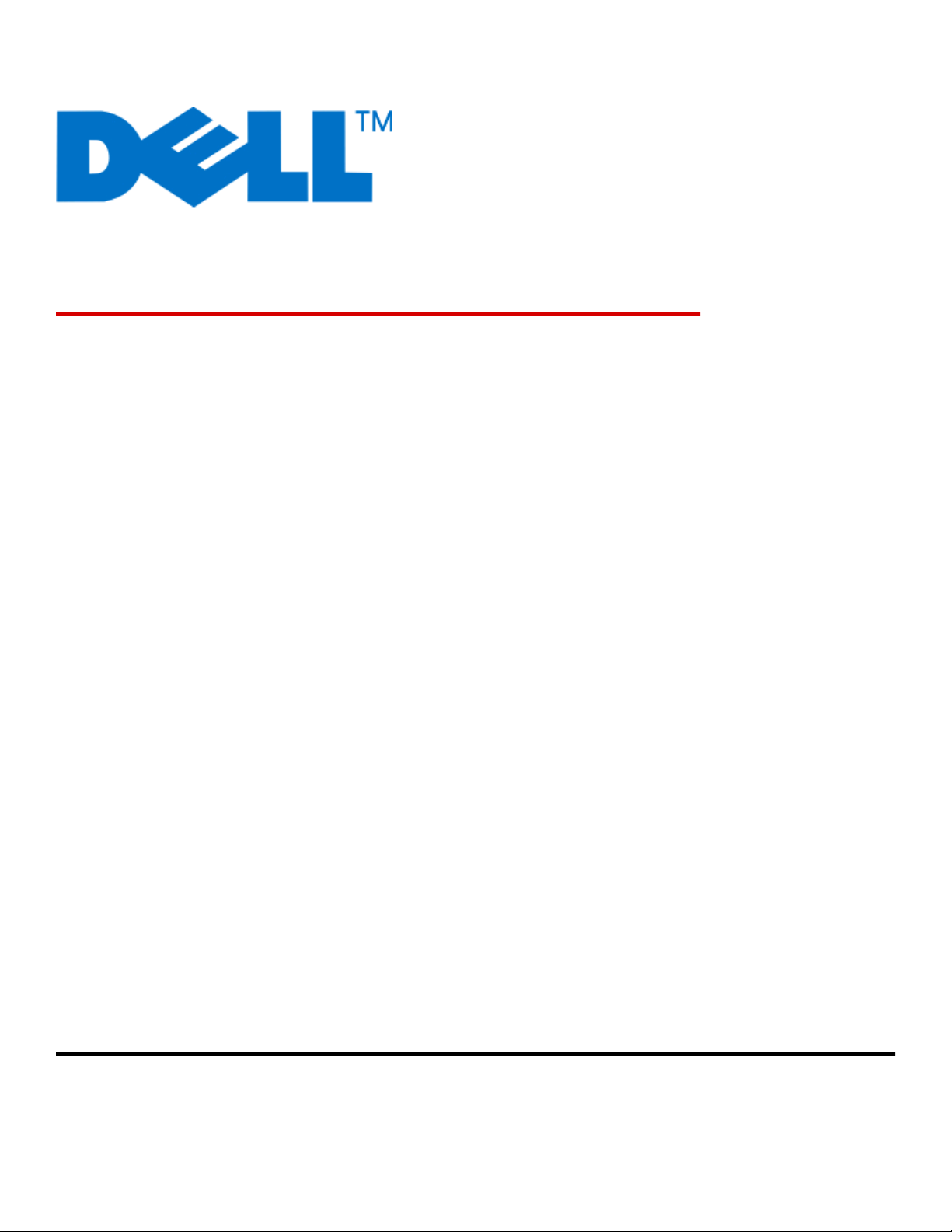
Dell 3330dn Laserprinter
Gebruikershandleiding
Juni 2009 www.dell.com | support.dell.com
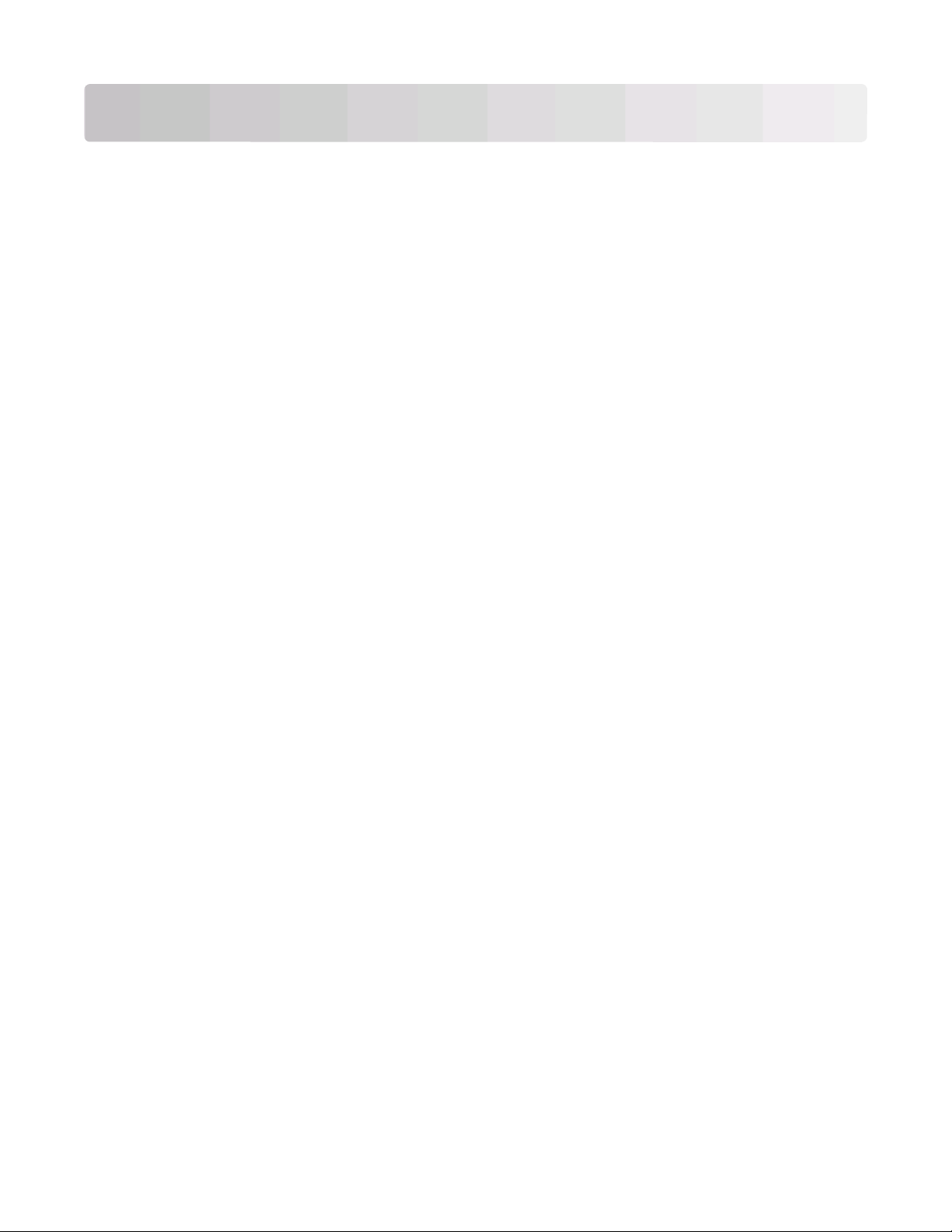
Inhoudsopgave
Informatie over veiligheid................................................................9
Omgaan met de printer..................................................................11
Informatie zoeken over de printer................................................................................................................................11
Printerconfiguraties............................................................................................................................................................13
Informatie over het bedieningspaneel........................................................................................................................15
De standaarduitvoerlade en papierstop gebruiken...............................................................................................17
Extra printer instellen.....................................................................19
Een locatie voor de printer selecteren.........................................................................................................................19
Interne opties installeren..................................................................................................................................................20
Beschikbare interne opties.......................................................................................................................................................... 20
Klep van systeemkaart openen voor installatie van interne opties ............................................................................. 21
Geheugenkaart installeren.......................................................................................................................................................... 22
Flashgeheugenkaart of firmwarekaart installeren.............................................................................................................. 23
Hardwareopties installeren..............................................................................................................................................25
Een optionele lader installeren .................................................................................................................................................. 25
Kabels aansluiten.................................................................................................................................................................26
De printer op een bedraad netwerk installeren.......................................................................................................27
Printersoftware installeren...............................................................................................................................................29
Printerconfiguratie controleren.....................................................................................................................................30
Pagina met menu-instellingen afdrukken............................................................................................................................. 30
Een pagina met netwerkinstellingen afdrukken ................................................................................................................. 31
Papier en speciaal afdrukmateriaal plaatsen.............................32
Papiersoort en papierformaat instellen.......................................................................................................................32
Instellingen voor universeel papier configureren...................................................................................................32
Laden vullen..........................................................................................................................................................................34
Universeellader gebruiken...............................................................................................................................................38
Laden koppelen en ontkoppelen..................................................................................................................................42
Laden koppelen............................................................................................................................................................................... 42
Laden ontkoppelen........................................................................................................................................................................ 43
Naam voor Aangepast <x> toewijzen..................................................................................................................................... 43
Naam voor Aangepast <x> wijzigen ....................................................................................................................................... 44
Richtlijnen voor papier en speciaal afdrukmateriaal...............45
Richtlijnen voor papier......................................................................................................................................................45
Inhoudsopgave
2
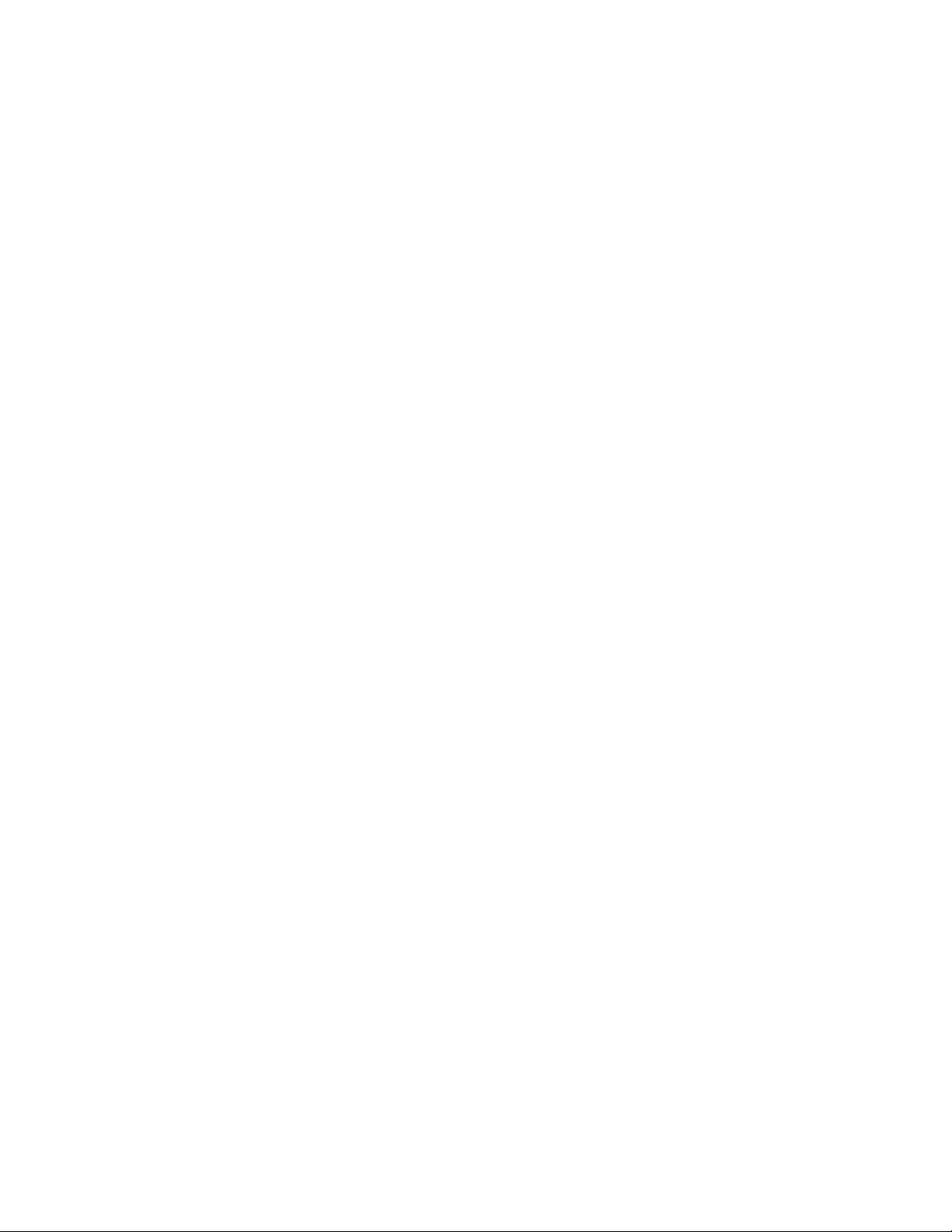
Papiereigenschappen ................................................................................................................................................................... 45
Ongeschikt papier .......................................................................................................................................................................... 46
Papier kiezen .................................................................................................................................................................................... 46
Voorbedrukte formulieren en briefhoofdpapier selecteren ........................................................................................... 47
Kringlooppapier en ander kantoorpapier gebruiken ........................................................................................................ 47
Papier bewaren................................................................................................................................................................................ 47
Ondersteunde papierformaten, -soorten, -gewichten en -hoeveelheden.....................................................48
Papierformaten die door de printer worden ondersteund ............................................................................................. 48
Door de printer ondersteunde papiersoorten en -gewichten ....................................................................................... 49
Papiercapaciteit............................................................................................................................................................................... 49
Softwareoverzicht...........................................................................51
Statusbeheerprogramma.................................................................................................................................................51
Stuurprogramma-profiler.................................................................................................................................................51
Hulpprogramma voor printermeldingen van Dell..................................................................................................51
Het optionele XPS-stuurprogramma installeren......................................................................................................52
Dell Toner Management System...................................................................................................................................53
Venster Afdrukstatus ..................................................................................................................................................................... 53
Dell Printer Supplies Reorder Application ............................................................................................................................. 53
Bezig met afdrukken van...............................................................54
Een document afdrukken.................................................................................................................................................54
Afdrukken op speciale media..........................................................................................................................................55
Tips voor het gebruik van briefhoofdpapier......................................................................................................................... 55
Tips voor het afdrukken op transparanten............................................................................................................................ 56
Tips voor het afdrukken op enveloppen................................................................................................................................ 57
Tips voor het afdrukken op etiketten ...................................................................................................................................... 57
Tips voor het afdrukken op karton ........................................................................................................................................... 58
Afdrukken van vertrouwelijke taken en andere taken in de wachtrij..............................................................59
Afdruktaken in de wachtstand zetten..................................................................................................................................... 59
Afdrukken van vertrouwelijke taken en andere taken in de wachtrij.......................................................................... 59
Pagina's met informatie afdrukken...............................................................................................................................61
Een lijst met voorbeelden van lettertypen afdrukken....................................................................................................... 61
Een directorylijst afdrukken ........................................................................................................................................................ 61
Testpagina’s voor de afdrukkwaliteit afdrukken ................................................................................................................. 61
Afdruktaak annuleren........................................................................................................................................................62
Afdruktaak annuleren via het bedieningspaneel van de printer .................................................................................. 62
Een afdruktaak annuleren vanaf de computer .................................................................................................................... 62
Papierstoringen verhelpen............................................................64
Papierstoringen voorkomen...........................................................................................................................................64
Inhoudsopgave
3
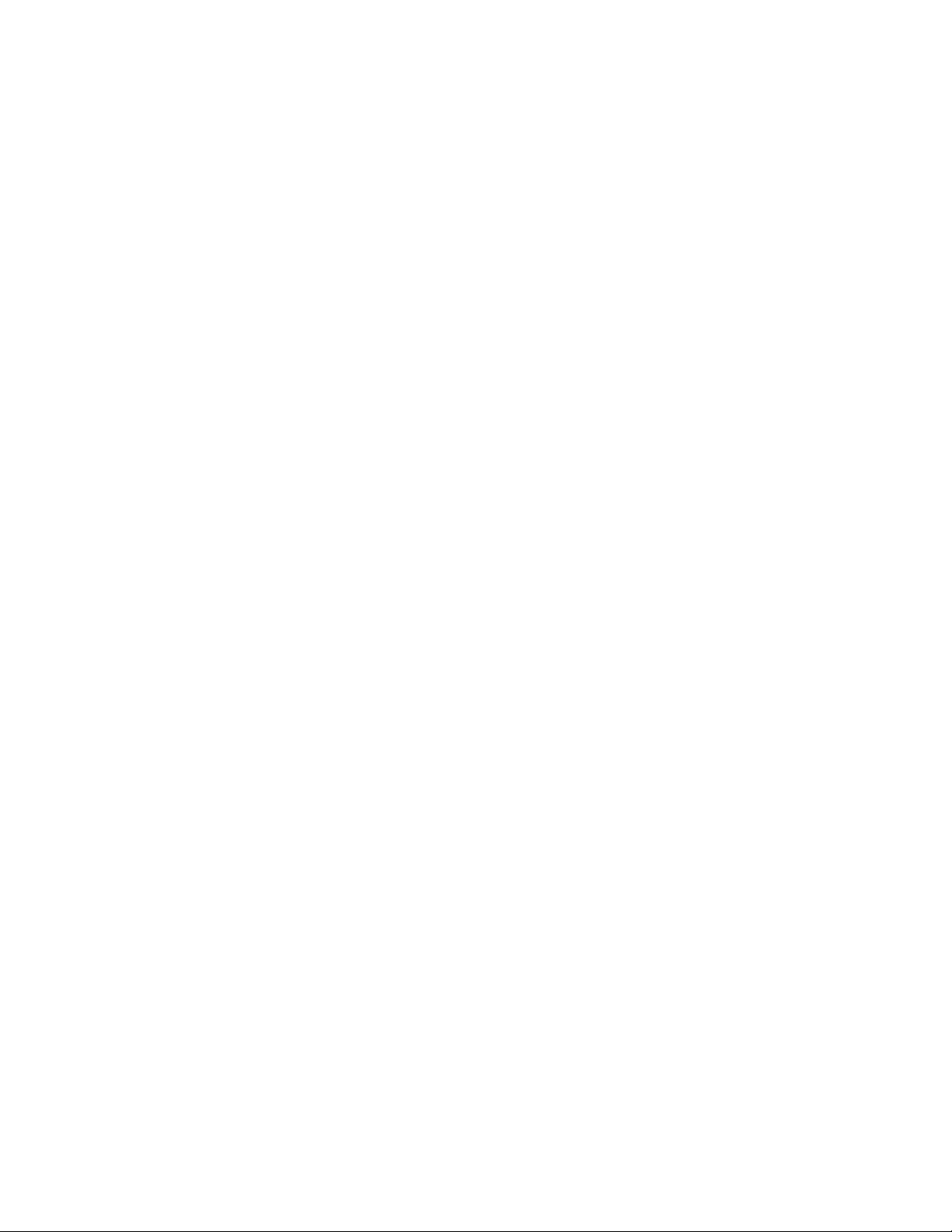
Toegang tot gebieden met vastgelopen afdrukmateriaal...................................................................................65
200 Papier vast.....................................................................................................................................................................66
201 Papier vast.....................................................................................................................................................................68
202 Papier vast.....................................................................................................................................................................69
231 Papier vast.....................................................................................................................................................................70
233 Papier vast.....................................................................................................................................................................71
234 Papier vast.....................................................................................................................................................................72
235 Papier vast.....................................................................................................................................................................72
242 Papier vast.....................................................................................................................................................................73
251 Papier vast.....................................................................................................................................................................74
Printermenu's...................................................................................76
Menuoverzicht......................................................................................................................................................................76
Papiermenu...........................................................................................................................................................................77
Menu Standaardbron .................................................................................................................................................................... 77
Menu Papierformaat/-soort ........................................................................................................................................................ 77
Configuratie U-lader, menu ........................................................................................................................................................ 80
Substitute Size (Ander formaat), menu .................................................................................................................................. 81
Menu Papierstructuur ................................................................................................................................................................... 81
Menu Papiergewicht ..................................................................................................................................................................... 83
Papier laden, menu ........................................................................................................................................................................ 84
Menu Aangepaste soorten.......................................................................................................................................................... 85
Menu Universal-instelling............................................................................................................................................................ 86
Reports (Rapporten), menu.............................................................................................................................................87
Menu Rapporten ............................................................................................................................................................................. 87
Menu Network/Ports (Netwerk/poorten)...................................................................................................................88
Actieve ntw.interf.kaart, menu .................................................................................................................................................. 88
Menu's Standaardnetwerk of Netwerk <x> .......................................................................................................................... 88
Menu Rapporten (in het menu Netwerk/poorten) ............................................................................................................. 90
Netwerkkaart, menu ...................................................................................................................................................................... 90
TCP/IP, menu .................................................................................................................................................................................... 90
IPv6, menu......................................................................................................................................................................................... 91
AppleTalk, menu ............................................................................................................................................................................. 92
NetWare, menu................................................................................................................................................................................ 92
USB, menu ......................................................................................................................................................................................... 93
Parallel, menu................................................................................................................................................................................... 95
Menu Instellingen SMTP............................................................................................................................................................... 97
Security (Beveiliging), menu............................................................................................................................................99
Menu Overige................................................................................................................................................................................... 99
Menu Vertrouwelijke taken afdrukken .................................................................................................................................100
Menu Controlelog voor beveiling ..........................................................................................................................................100
Inhoudsopgave
4
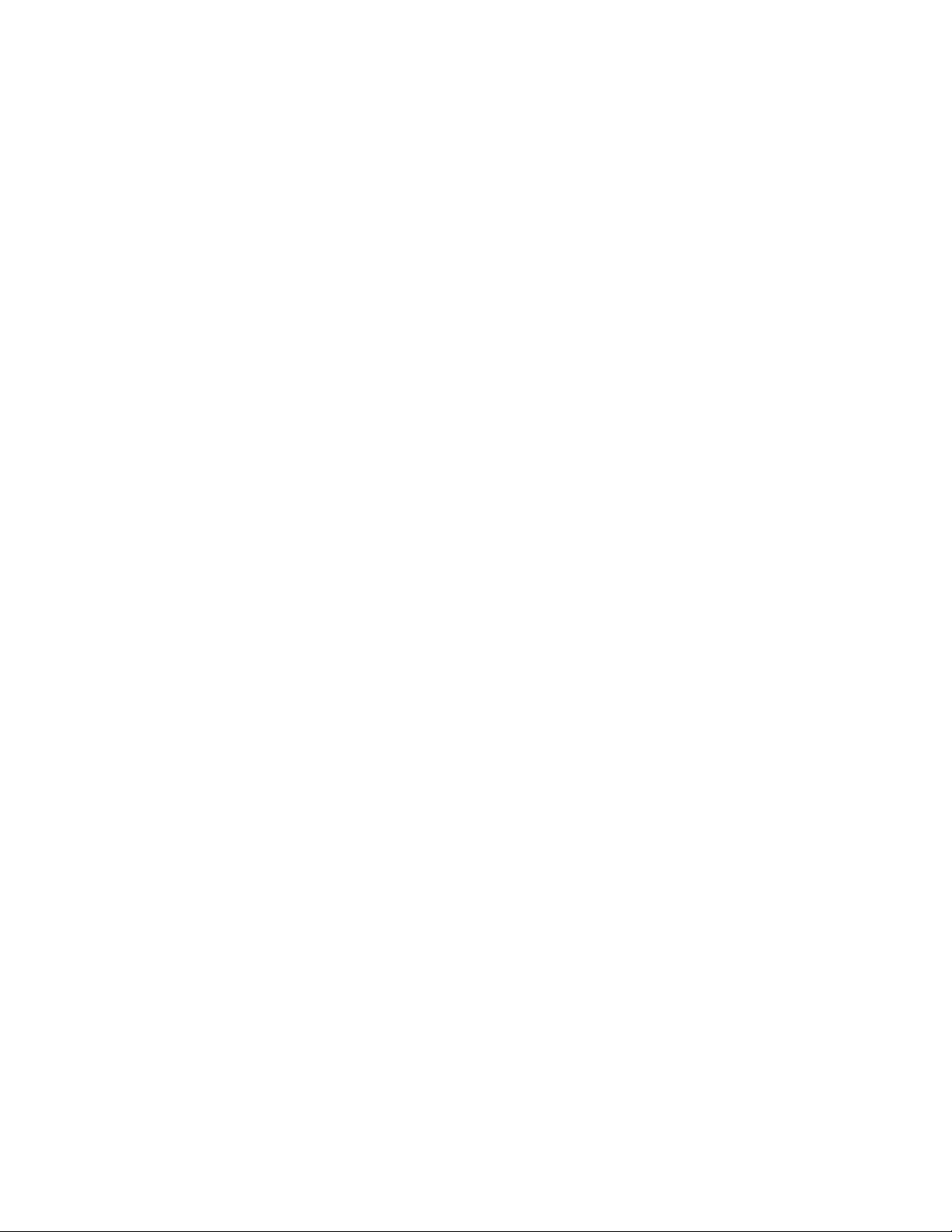
Menu Datum/tijd instellen ........................................................................................................................................................101
Settings (Instellingen), menu........................................................................................................................................102
Menu Algemene instellingen ...................................................................................................................................................102
Menu Instellingen.........................................................................................................................................................................105
Menu Afwerking............................................................................................................................................................................107
Menu Kwaliteit ...............................................................................................................................................................................109
Extra, menu .....................................................................................................................................................................................110
Menu XPS.........................................................................................................................................................................................110
Menu PDF ........................................................................................................................................................................................111
Menu PostScript ............................................................................................................................................................................111
Menu PCL Emul..............................................................................................................................................................................112
Menu HTML.....................................................................................................................................................................................115
Menu Afbeelding ..........................................................................................................................................................................116
Printerberichten.............................................................................117
Lijst met statusberichten en foutmeldingen..........................................................................................................117
Printer onderhouden.....................................................................132
De buitenkant van de printer reinigen......................................................................................................................132
Supplies bewaren.............................................................................................................................................................132
Zuinig omgaan met supplies........................................................................................................................................133
De status van supplies controleren vanaf een netwerkcomputer..................................................................133
Supplies bestellen.............................................................................................................................................................134
Printer aangesloten op een netwerk .....................................................................................................................................134
Printer lokaal aangesloten op een computer.....................................................................................................................134
Supplies vervangen..........................................................................................................................................................134
Tonercartridge vervangen.........................................................................................................................................................134
Fotoconductorkit vervangen ...................................................................................................................................................136
Help bij transport..............................................................................................................................................................139
De printer verplaatsen naar een andere locatie ................................................................................................................139
Beheerdersondersteuning...........................................................140
De Embedded Web Server gebruiken.......................................................................................................................140
De virtuele display controleren....................................................................................................................................140
Apparaatstatus controleren..........................................................................................................................................140
Rapporten bekijken..........................................................................................................................................................140
Meldingen over supplies configureren.....................................................................................................................141
Instellingen voor vertrouwelijke (beveiligde) afdruktaken wijzigen.............................................................141
Spaarstand aanpassen....................................................................................................................................................142
E-mailmeldingen instellen.............................................................................................................................................142
Inhoudsopgave
5

Fabrieksinstellingen herstellen....................................................................................................................................143
Problemen oplossen......................................................................144
Eenvoudige printerproblemen oplossen.................................................................................................................144
Display op het bedieningspaneel van de printer is leeg of er worden alleen ruitjes
weergegeven.................................................................................................................................................................144
Problemen met de printer oplossen..........................................................................................................................144
Taken worden niet afgedrukt...................................................................................................................................................144
Vertrouwelijke en andere taken in de wachtrij worden niet afgedrukt....................................................................145
Meertalige PDF's worden niet afgedrukt .............................................................................................................................145
Het duurt heel lang voordat de taak is afgedrukt.............................................................................................................146
Taak wordt afgedrukt vanuit de verkeerde lade of op het verkeerde papier.........................................................146
Er worden verkeerde tekens afgedrukt ................................................................................................................................146
Laden koppelen lukt niet ...........................................................................................................................................................146
Grote afdruktaken worden niet gesorteerd........................................................................................................................147
Er komen onverwachte pagina-einden voor......................................................................................................................147
Envelop wordt dichtgeplakt tijdens afdrukken .................................................................................................................147
Problemen met accessoires oplossen.......................................................................................................................148
Optie functioneert niet goed of helemaal niet meer nadat deze is geïnstalleerd ................................................148
Laders................................................................................................................................................................................................148
Flashgeheugenkaart....................................................................................................................................................................148
Geheugenkaart ..............................................................................................................................................................................149
Problemen met de papierinvoer.................................................................................................................................149
Papier loopt regelmatig vast ....................................................................................................................................................149
Bericht Papier vast blijft staan nadat storing is verholpen ............................................................................................149
Nadat de papierstoring is verholpen, wordt de vastgelopen pagina niet opnieuw afgedrukt .......................150
Problemen met de afdrukkwaliteit oplossen..........................................................................................................150
Problemen met afdrukkwaliteit opsporen ..........................................................................................................................150
Blanco pagina's..............................................................................................................................................................................151
Tekens hebben gekartelde of ongelijkmatige randen....................................................................................................151
Onvolledige afbeeldingen.........................................................................................................................................................151
Grijze achtergrond .......................................................................................................................................................................152
Zwevende afbeeldingen ............................................................................................................................................................152
Onjuiste marges ............................................................................................................................................................................153
Gekruld papier ...............................................................................................................................................................................153
Afdruk is te donker .......................................................................................................................................................................154
Afdruk is te licht.............................................................................................................................................................................155
Scheve afdruk.................................................................................................................................................................................156
Op de pagina verschijnen lichte tonervegen of schaduwen op de achtergrond .................................................156
De toner laat los ............................................................................................................................................................................156
Tonervlekjes....................................................................................................................................................................................157
Afdrukkwaliteit van transparant is laag ................................................................................................................................157
Horizontale strepen .....................................................................................................................................................................157
Inhoudsopgave
6
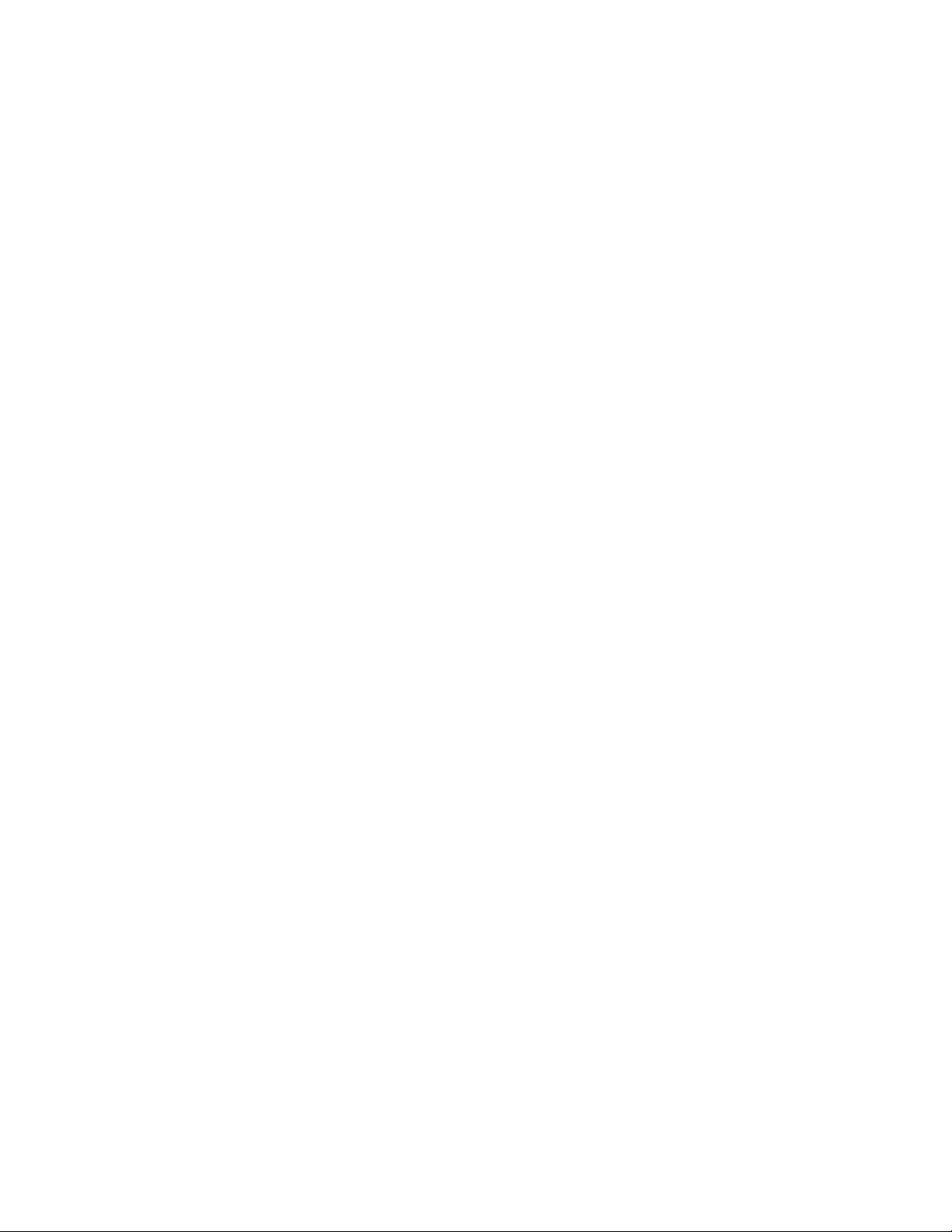
Verticale strepen ...........................................................................................................................................................................158
Transparanten of vellen papier bevatten effen zwarte of witte strepen..................................................................159
Embedded Web Server wordt niet geopend..........................................................................................................159
Controleer de netwerkverbindingen.....................................................................................................................................159
Controleer de netwerkinstellingen ........................................................................................................................................159
Bijlage...............................................................................................160
Index.................................................................................................162
Inhoudsopgave
7 8
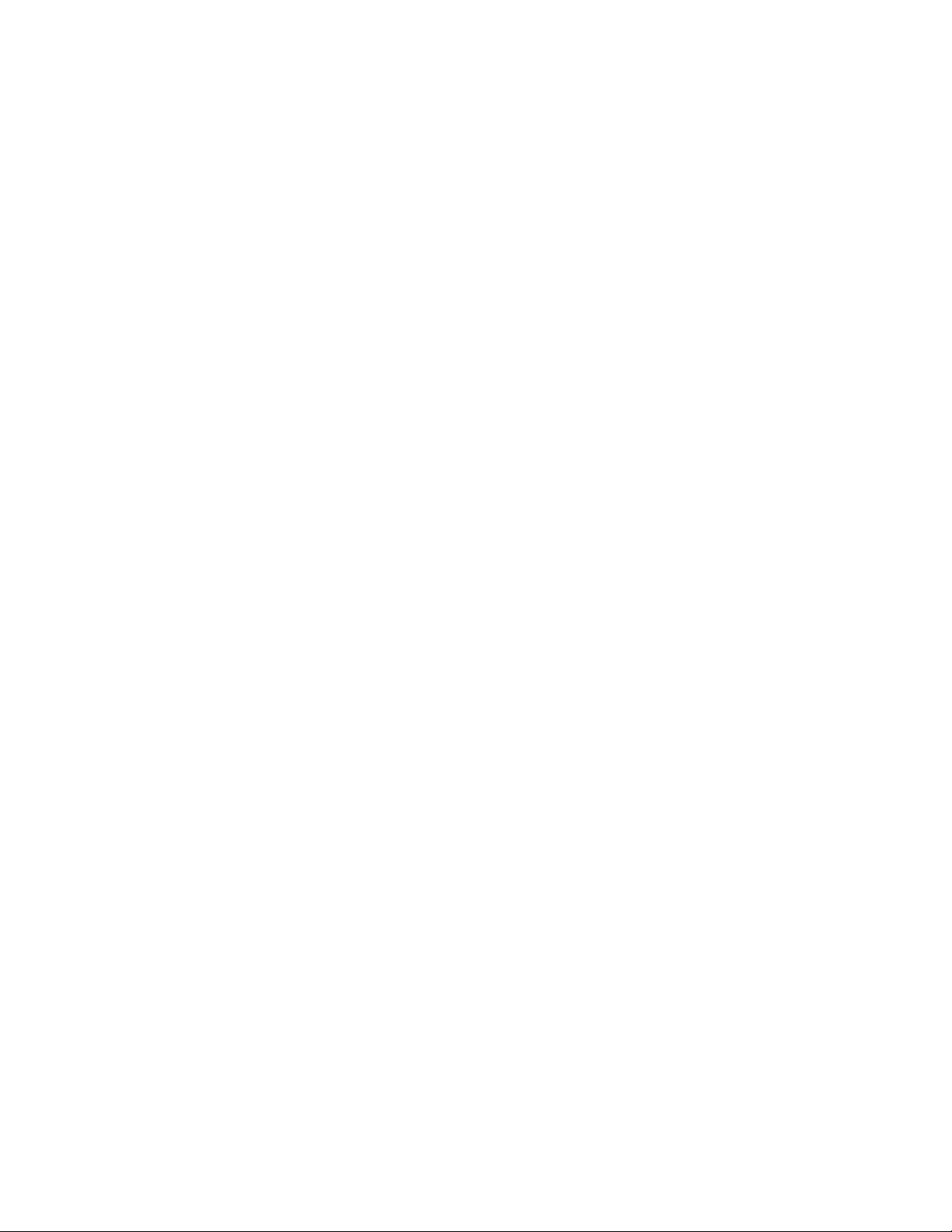
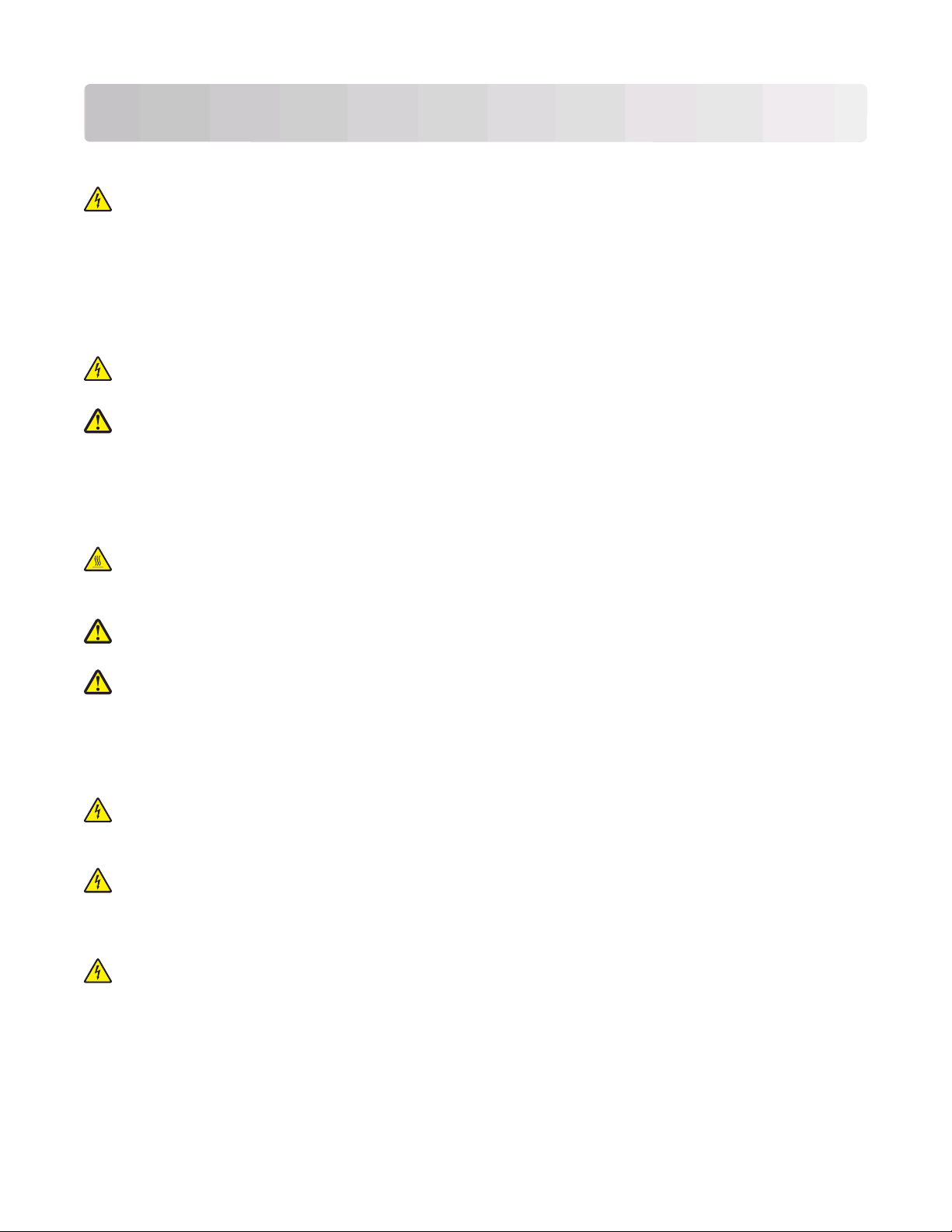
Informatie over veiligheid
Sluit het netsnoer aan op een goed geaard en goed toegankelijk stopcontact in de buurt van het product.
LET OP —KANS OP ELEKT RISCHE SCHO K: installeer dit product nooit tijdens onweer en sluit nooit kabels, zoals
het netsnoer of de telefoonlijn, aan tijdens onweer.
Neem contact op met een professionele onderhoudstechnicus voor onderhoud en reparaties die niet in de
gebruikersdocumentatie worden beschreven.
Dit product is samen met specifieke onderdelen van de fabrikant ontwikkeld, getest en goedgekeurd volgens strikte,
wereldwijd geldende veiligheidsnormen. De veiligheidsvoorzieningen van bepaalde onderdelen zijn niet altijd
duidelijk zichtbaar. De fabrikant is niet verantwoordelijk voor het gebruik van andere, vervangende onderdelen.
LET OP—KANS OP ELEKTRISCHE SCHOK: controleer of alle aansluitingen (zoals Ethernet- en
telefoonaansluitingen) correct op de aangegeven poorten zijn aangesloten.
LET OP—KANS OP LETSEL: Dit product maakt gebruik van een laser. het toepassen van bedieningswijzen,
aanpassingsmethoden of procedures anders dan in deze publicatie worden beschreven, kan blootstelling aan
gevaarlijke straling tot gevolg hebben.
Dit product maakt gebruik van een afdrukproces waarbij het afdrukmateriaal wordt verhit. Door de hitte kan het
afdrukmateriaal bepaalde stoffen afgeven. Bestudeer het gedeelte in de bedieningsinstructies waarin de richtlijnen
voor het selecteren van afdrukmaterialen worden besproken om schadelijke emissies te voorkomen.
LET OP—HEET OPPERVLAK: Het verhittingsstation en de binnenkant van de printer in de buurt van het station
kunnen heet zijn. Laat het oppervlak eerst afkoelen voordat u het papier verwijdert uit dit gedeelte om letsel
door een heet onderdeel te voorkomen.
LET OP—KANS OP LETSEL: Gebruik bij het tillen de handgrepen op de zijkanten van de printer, en pas op dat
uw vingers zich niet onder de printer bevinden als u deze neerzet.
LET OP—KANS OP LETSEL: U moet het netsnoer niet draaien, vastbinden, afknellen of zware objecten op het
snoer plaatsen. Zorg dat er geen schaafplekken op het netsnoer kunnen ontstaan of dat het snoer onder druk
komt te staan. Zorg dat het netsnoer niet bekneld raakt tussen twee objecten, zoals een meubelstuk en een
muur. Als u het netsnoer niet op de juiste wijze gebruikt, is er een kans op brand of elektrische schokken.
Controleer het netsnoer regelmatig op beschadigingen. Trek de stekker van het netsnoer uit het stopcontact
voor u het netsnoer controleert.
LET OP—KANS OP ELEKTRISCHE SCHOK: Als u een optionele lade wilt installeren nadat u de printer
gebruiksklaar hebt gemaakt, moet u eerst de printer uitzetten en de stekker van het netsnoer uit het stopcontact
trekken.
LET OP—KANS OP ELEKTRISCHE SCHOK: Als u toegang wilt verkrijgen tot de systeemkaart of optionele
hardware of geheugenkaarten wilt installeren nadat u de printer gebruiksklaar hebt gemaakt, moet u eerst de
printer uitzetten en de stekker van het netsnoer uit het stopcontact halen. Als u andere apparaten hebt
aangesloten op de printer, moet u deze ook uitzetten en alle kabels losmaken die zijn aangesloten op de printer.
LET OP—KANS OP ELEKTRISCHE SCHOK: Om het risico op elektrische schokken te vermijden, trekt u de stekker
van het netsnoer uit het stopcontact en maakt u alle kabels los die op de printer zijn aangesloten voor u de
buitenkant van de printer reinigt.
Informatie over veiligheid
9
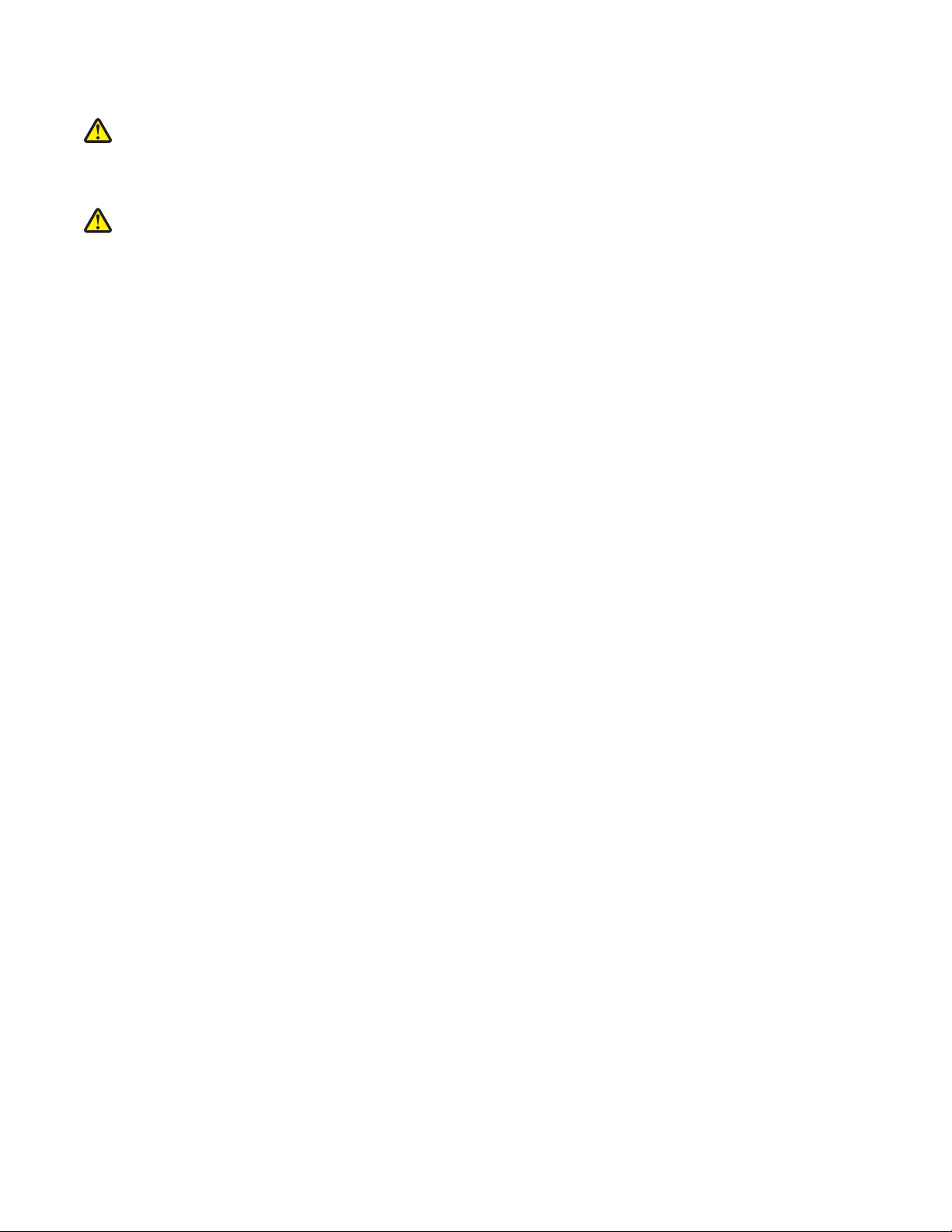
Ga voorzichtig te werk bij het vervangen van lithiumbatterijen.
LET OP—KANS OP LETSEL: Wanneer de lithiumbatterij niet juist wordt vervangen, bestaat er explosiegevaar.
Vervang de batterij alleen door hetzelfde of een vergelijkbaar type lithiumbatterij. Probeer nooit
lithiumbatterijen op te laden, open te maken of te verbranden. Houd u bij het inleveren van gebruikte batterijen
aan de voorschriften van de fabrikant en aan de lokale voorschriften.
LET OP—KANS OP LETSEL: neem de volgende richtlijnen door voor u de printer verplaatst om te voorkomen
dat u zich bezeert of dat de printer beschadigd raakt:
• Schakel de printer uit met de aan-uitschakelaar, en haal de stekker uit het stopcontact.
• Maak alle snoeren en kabels los van de printer voordat u de printer verplaatst.
• Til de printer van de optionele lade en zet de printer opzij, in plaats van de printer en lade tegelijk te verplaatsen.
Opmerking: Gebruik de handgrepen aan de zijkanten om de printer van de optionele lade te tillen.
Informatie over veiligheid
10
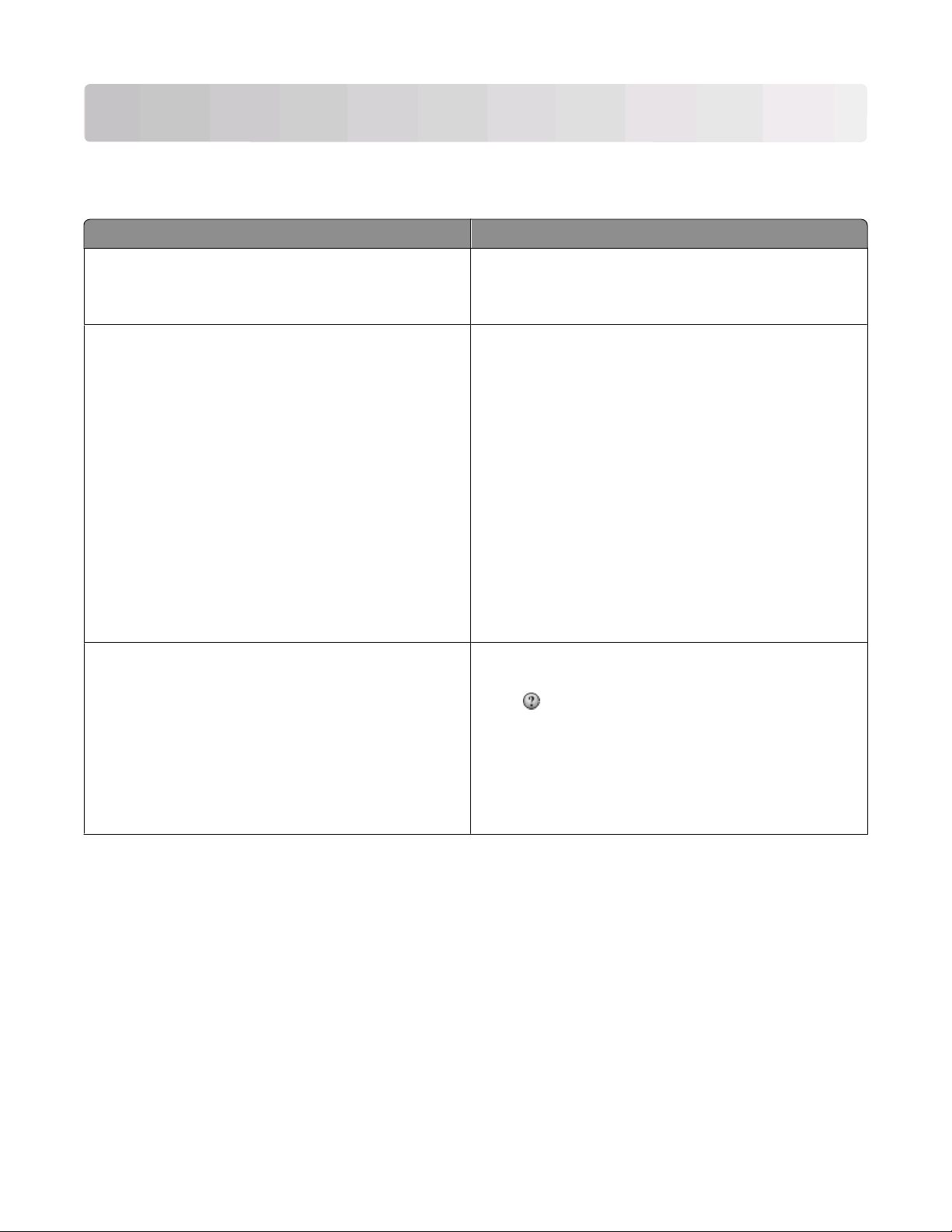
Omgaan met de printer
Informatie zoeken over de printer
Gewenste informatie Bron
Eerste installatie-instructies:
• De printer aansluiten
• De printersoftware installeren
Extra installatieopties en instructies voor het gebruik van
de printer
• Papier en speciaal afdrukmateriaal selecteren en
bewaren
• Papier plaatsen
• Uitvoeren van print-, scan- en faxopdrachten, afhan-
kelijk van het model van uw computer
• Printerinstellingen configureren
• Foto’s en documenten weergeven en afdrukken
• Printersoftware installeren en gebruiken
• De printer instellen en configureren op een netwerk,
afhankelijk van het model van uw printer
• De printer onderhouden
• Problemen oplossen
Hulp bij de printersoftware Hulp voor Windows of Mac: open een printersoftwarepro-
Installatiedocumentatie: de installatiedocumentatie is bij de
printer geleverd.
Gebruikershandleiding: de Gebruikershandleiding staat op de
cd Software en Documentatie.
Kijk voor updates op onze website op support.dell.com
gramma of –toepassing en klik vervolgens op Help.
Klik op
om contextgevoelige informatie te bekijken.
Opmerkingen:
• De Help wordt automatisch met de printersoftware
geïnstalleerd.
• De printersoftware bevindt zich in de printermap of op
het bureaublad, afhankelijk van uw besturingssysteem.
Omgaan met de printer
11
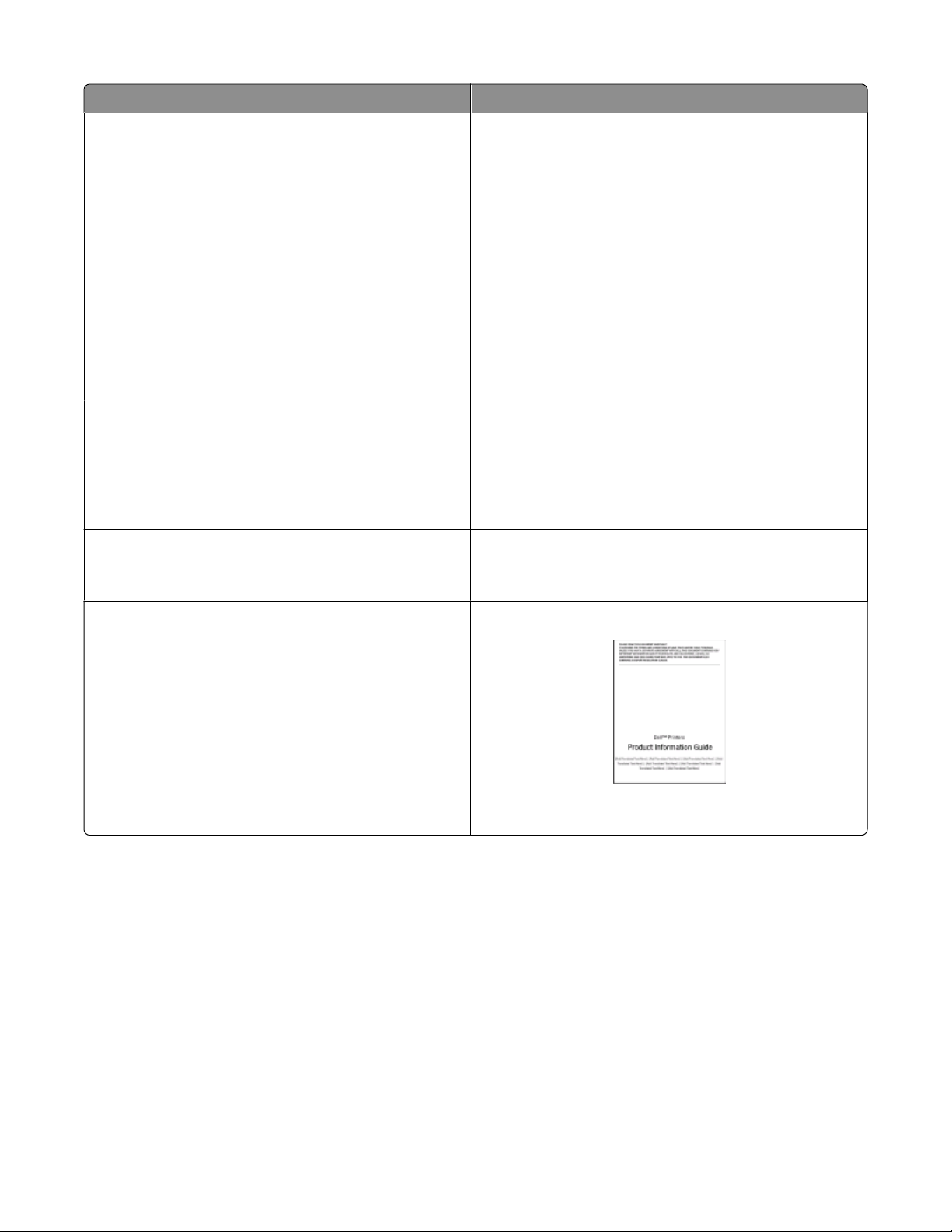
Gewenste informatie Bron
Meest recente aanvullende informatie, updates en
technische ondersteuning:
• Documentatie
• Downloads voor stuurprogramma
• Productupgrades
• Informatie over onderhoud en reparaties
• Orderstatus
• Live ondersteuning via chat
• Ondersteuning via e- mail
• Telefonische ondersteuning
• Software en stuurprogramma’s: officiële stuurpro-
gramma’s voor mijn printer en installatieprogramma’s
voor printersoftware van Dell
• Leesmij-bestanden: meest recente informatie over
technische wijzigingen of geavanceerd technisch
referentiemateriaal voor ervaren gebruikers of technici
• Supplies en accessoires voor mijn printer
• Vervangingscartridge
Ondersteuningswebsite van Dell op: support.dell.com
Opmerking: selecteer uw regio en selecteer vervolgens uw
product om de juiste ondersteuningswebsite te bekijken.
De telefoonnummers voor ondersteuning en werkuren voor
uw regio of land kunt u terugvinden op de ondersteuningswebsite.
Zorg dat u deze informatie bij de hand heeft wanneer u
contact opneemt met de klantenservice, zodat zij u sneller
van dienst kunnen zijn:
• Servicetag
• Express Service Code
Opmerking: de servicetag en Express Service Code staan op
etiketten op uw printer.
Cd Software en documentatie
Opmerking: als u de computer en printer van Dell tegelijk
hebt aanschaft, zijn de documentatie en stuurprogramma's
al geïnstalleerd op de computer.
Website printersupplies Dell: dell.com/supplies
U kunt online, telefonisch of in sommige winkels printersupplies kopen.
• Veiligheidsinformatie voor het voorbereiden van het
bedienen van mijn printer
• Informatie over regelgeving
• Garantieverklaring
Productinformatiegids
Opmerking: Het is mogelijk dat de Productinformatiegids
niet in uw land of regio verkrijgbaar is.
Omgaan met de printer
12
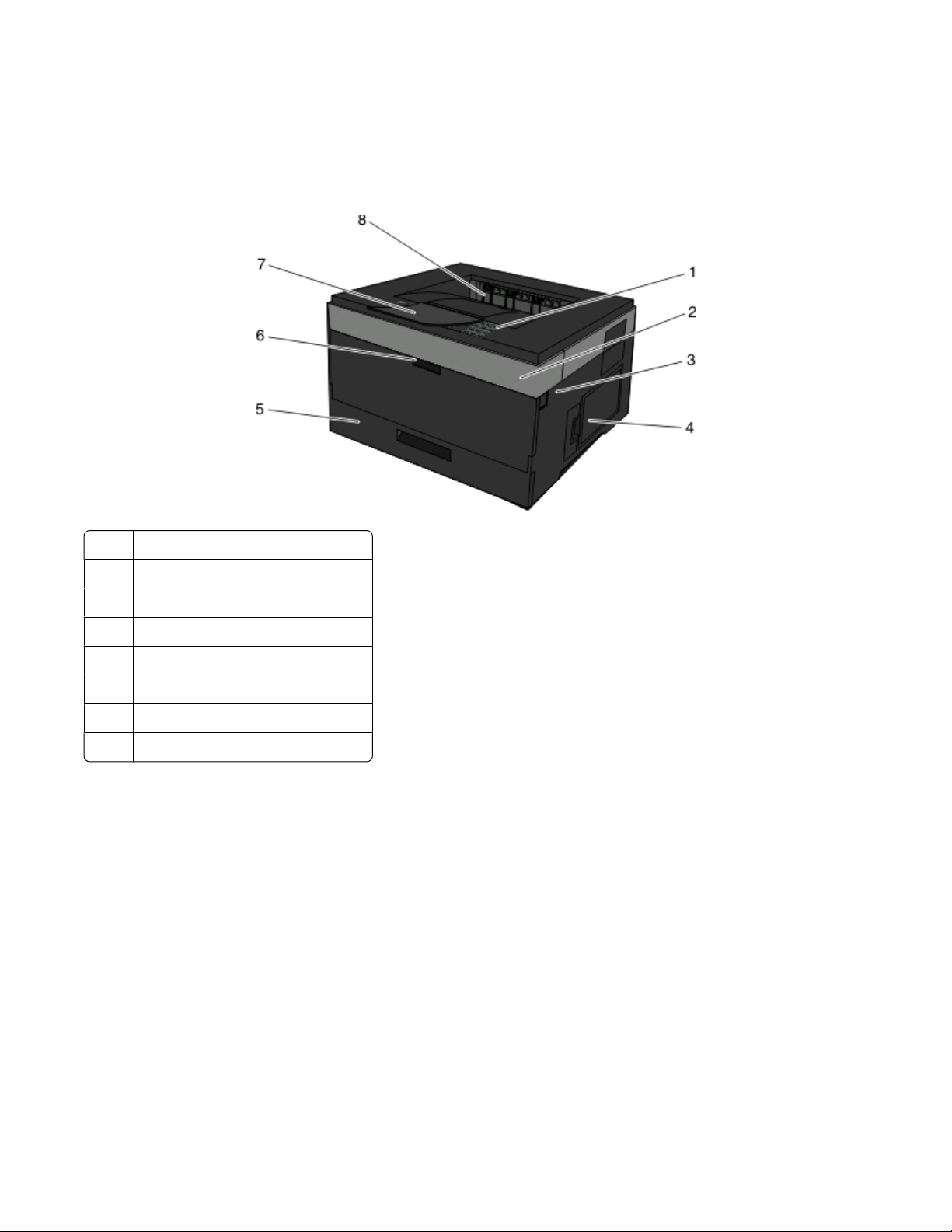
Printerconfiguraties
Basismodel
In de volgende afbeelding wordt de voorzijde van de printer weergegeven met de basisfuncties en onderdelen:
1 Bedieningspaneel van de printer
Voorklep
2
3 Ontgrendelingsknop op voorklep
Klep van systeemkaart
4
Standaardlade voor 250 vel (lade 1)
5
Klep van universeellader
6
Papierstop
7
8 Standaarduitvoerlade
Omgaan met de printer
13
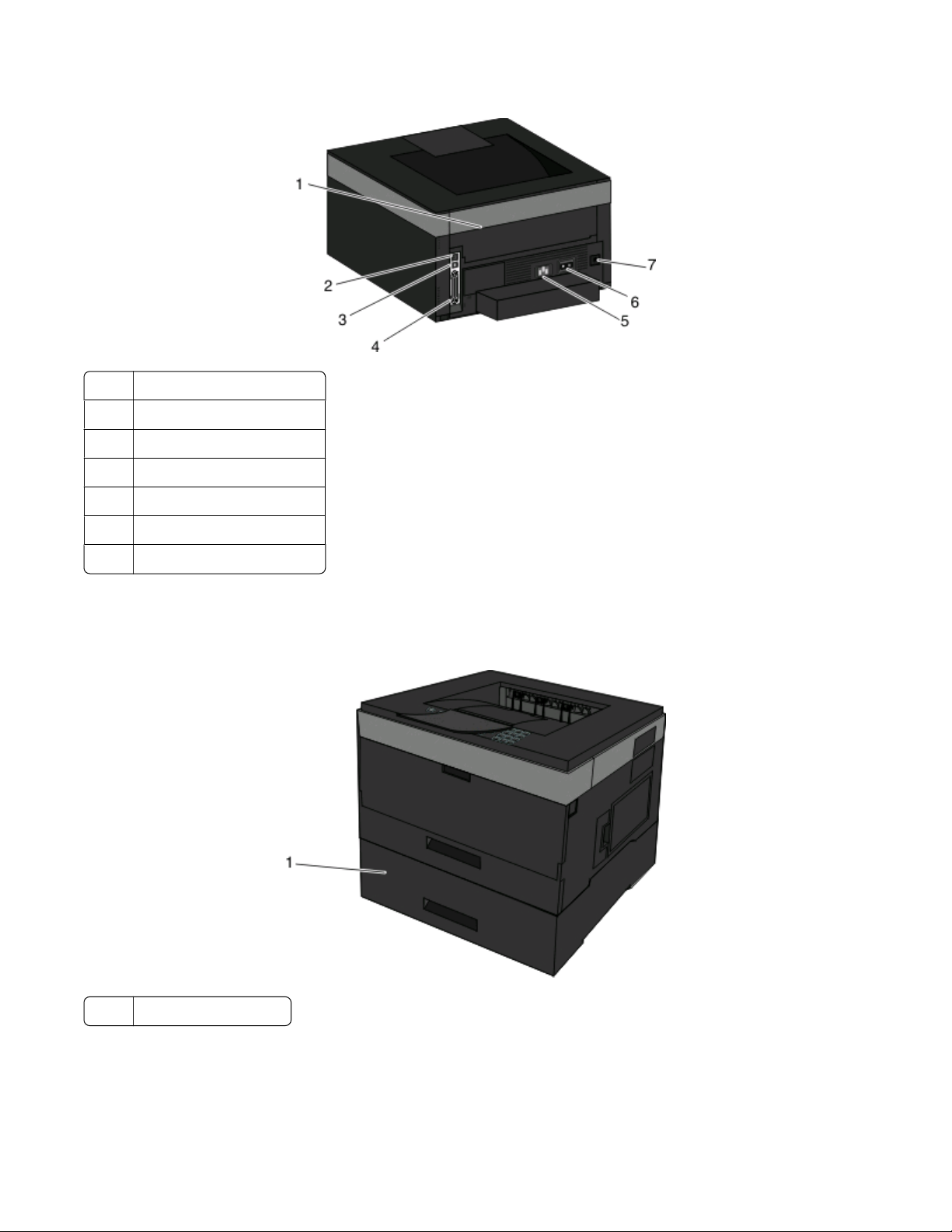
In de volgende afbeelding wordt de achterzijde van de printer weergegeven met de basisfuncties en onderdelen:
Achterklep
1
2 Ethernetpoort
USB-poort
3
Parallelle poort
4
5 Aansluiting voor netsnoer
Aan-uitschakelaar
6
7 Vergrendeling van apparaat
Geconfigureerde modellen
In de volgende afbeelding wordt een printer weergegeven die is geconfigureerd met een optionele lader voor:
Optionele lade (lade 2)
1
Omgaan met de printer
14
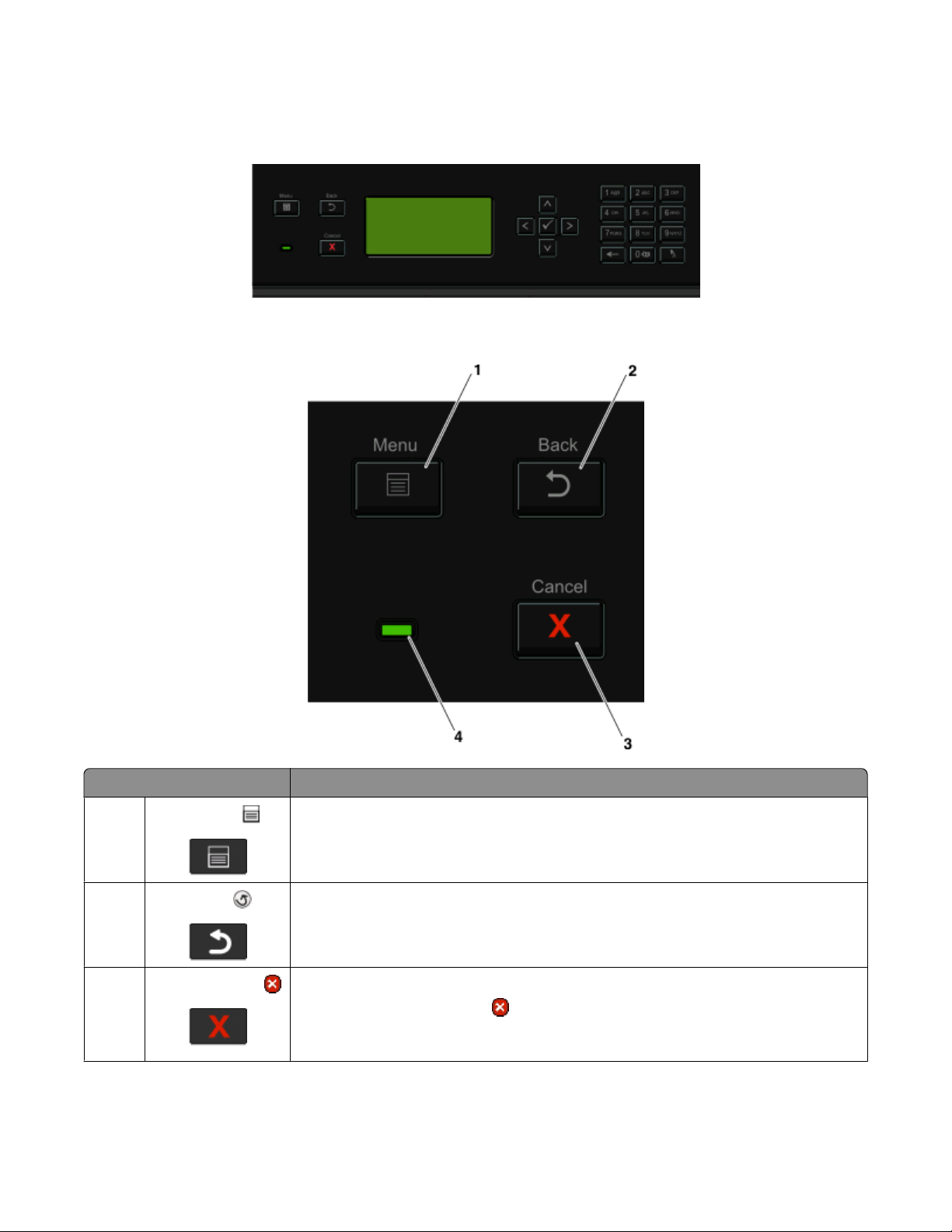
Informatie over het bedieningspaneel
In het volgende diagram wordt het bedieningspaneel van de printer weergegeven:
In de volgende diagrammen en tabellen vindt u meer informatie over de items op het bedieningspaneel van de
printer:
Onderdeel Beschrijving
1
Knop Menu's ( )
2
Knop Terug ( )
3
Knop Annuleren ( )
Hiermee opent u de menu's
Opmerking: De menu's zijn alleen beschikbaar als de printer in de stand Gereed staat.
Hiermee keert de display terug naar het vorige scherm.
Hiermee wordt elke activiteit van de printer gestopt.
Als u tijdens het afdrukken op
Vervolgens wordt het scherm Gestopt weergegeven met een lijst met instellingen die
u kunt selecteren.
drukt, wordt Stoppen weergegeven op de display.
Omgaan met de printer
15
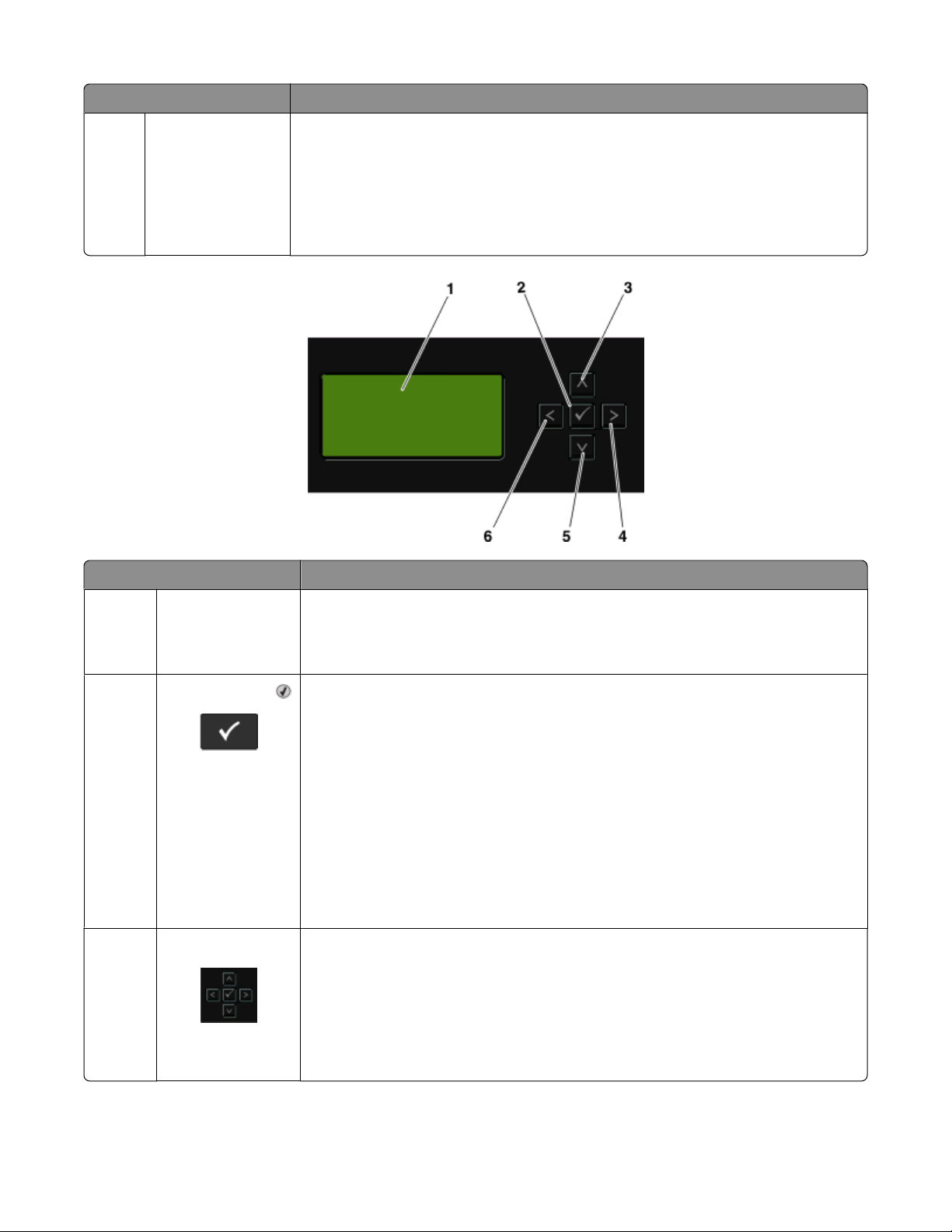
Onderdeel Beschrijving
indicatielampje Geeft de printerstatus aan:
4
• Uit - de voeding is uitgeschakeld.
• Knippert groen - de printer is bezig met opwarmen, met het verwerken van gegevens
of met afdrukken.
• Brandt groen - de printer staat aan, maar is niet actief.
• Brandt rood - ingrijpen van gebruiker is vereist.
Onderdeel Beschrijving
Display Hierop worden berichten weergegeven over de huidige status van de printer en
1
mogelijke problemen die moeten worden opgelost. Op de display kunnen ook afbeeldingen worden weergegeven van de aanwijzingen voor Laten zien, waarmee u
bepaalde taken kunt uitvoeren, bijvoorbeeld het verwijderen van vastgelopen papier.
2 Knop Selecteren ( )
• Hiermee opent u een menu en geeft u het eerste item in het menu (een menu-item)
weer.
• Hiermee opent u een menu-item en geeft u de beschikbare waarden of instellingen
weer. De huidige standaardinstelling van de gebruiker wordt aangegeven met een
sterretje (*).
• Druk op deze knop om het weergegeven menu-item op te slaan als de nieuwe
standaardinstelling van de gebruiker.
Opmerking: Als een nieuwe instelling wordt opgeslagen als de standaardinstelling,
blijft deze van kracht totdat nieuwe instellingen worden opgeslagen of de fabrieksinstellingen worden hersteld. De standaardinstellingen die u hebt gekozen via het
bedieningspaneel kunt u ook wijzigen of vervangen door instellingen te kiezen in een
softwareprogramma.
3, 4, 5, 6 Navigatieknoppen Druk op de pijl omhoog of omlaag als u wilt bladeren door menu's, menu-items of
instellingen (ook wel waarden of menuopties genoemd) of te schakelen tussen
schermen en menuopties.
Opmerking: Elke keer dat u op de pijl omhoog of omlaag drukt, gaat u één item verder
of terug in de lijst.
Druk op de pijl naar links of rechts om een waarde te verlagen of te verhogen of door
tekst te bladeren die doorloopt in een nieuw scherm.
Omgaan met de printer
16

Onderdeel Beschrijving
Toetsenblok Hiermee kunt u cijfers of symbolen invoeren als op de display een veld wordt weergegeven waarin
1
u cijfers of symbolen moet opgeven.
De standaarduitvoerlade en papierstop gebruiken
De standaarduitvoerlade kan max. 150 vel van 75g/m2 bevatten. Afdrukken worden met de afdrukzijde naar beneden
afgeleverd. De standaarduitvoerlade bevat een papierstop die voorkomt dat papier uit de voorzijde van de lade glijdt
wanneer dit wordt opgestapeld. De papierstop zorgt er ook voor dat het papier netter wordt opgestapeld.
Als u de papierstop wilt openen, trekt u aan de papierstop zodat deze naar voren klapt.
Omgaan met de printer
17

Opmerkingen:
• Laat de papierstop niet in de geopende positie staan als u afdrukt op transparanten. Als u dit wel doet, ontstaan
er mogelijk vouwen in de transparanten.
• Als u de papier naar een andere locatie verplaatst, moet de papierstop gesloten zijn.
Omgaan met de printer
18
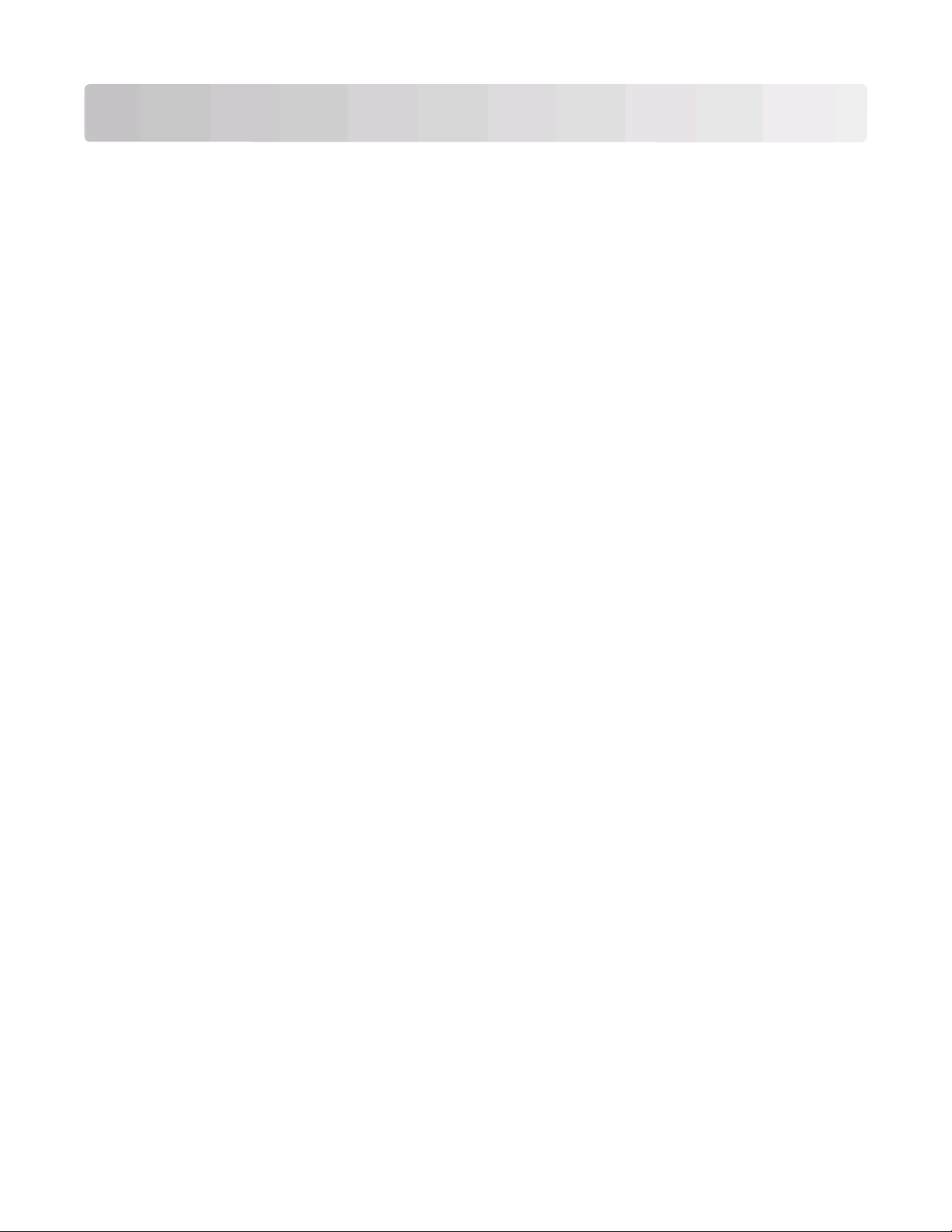
Extra printer instellen
Nadat u de extra printeropties hebt geïnstalleerd, kunt u een pagina met menu-instellingen afdrukken om te
controleren of alle printeropties correct zijn geïnstalleerd. Zie “Pagina met menu-instellingen afdrukken” op
pagina 30 voor meer informatie. De namen van de opties worden weergegeven op de pagina als de opties correct
zijn geïnstalleerd. Omdat u nog geen instellingen hebt gewijzigd, bevat de pagina die u nu afdrukt alle
standaardfabrieksinstellingen. Zodra u andere instellingen in de menu's hebt geselecteerd en opgeslagen, bevat de
pagina die u afdrukt de standaardinstellingen van de gebruiker.
Opgeslagen instellingen worden standaardinstellingen van de gebruiker genoemd omdat u, de gebruiker, deze
instellingen hebt geselecteerd en opgeslagen als de nieuwe instellingen.
Een door de gebruiker gekozen standaardinstelling blijft van kracht tot u het menu opnieuw opent, een andere
waarde selecteert en deze opslaat. Naast elke standaardfabrieksinstelling wordt een sterretje (*) weergegeven, maar
als er een standaardinstelling van de gebruiker van kracht is, verschijnt het sterretje naast deze instelling op de
display.
U kunt de standaardfabrieksinstellingen herstellen. Zie “Fabrieksinstellingen herstellen” op pagina 143 voor meer
informatie.
Een locatie voor de printer selecteren
Bij het kiezen van de juiste plek voor uw printer, moet voldoende ruimte worden vrijgelaten voor het openen van
laden, kleppen en deuren. Als u van plan bent opties te installeren, dient u hier ook voldoende ruimte voor vrij te
houden. Het volgende is belangrijk:
• Zorg ervoor dat de luchtstromen voldoen aan de laatste herziening van de ASHRAE 62-norm.
• Plaats de printer op een vlakke, stevige en stabiele ondergrond.
• Houd de printer:
– uit de buurt van de directe luchtstroom van airconditioners, warmtebronnen of ventilators;
– uit de buurt van direct zonlicht, extreme vochtigheidswaarden of temperatuurschommelingen;
– schoon, droog en stofvrij.
• Zorg dat er voor de juiste ventilatie tenminste de onderstaande hoeveelheid ruimte beschikbaar is rondom de
printer:
Extra printer instellen
19
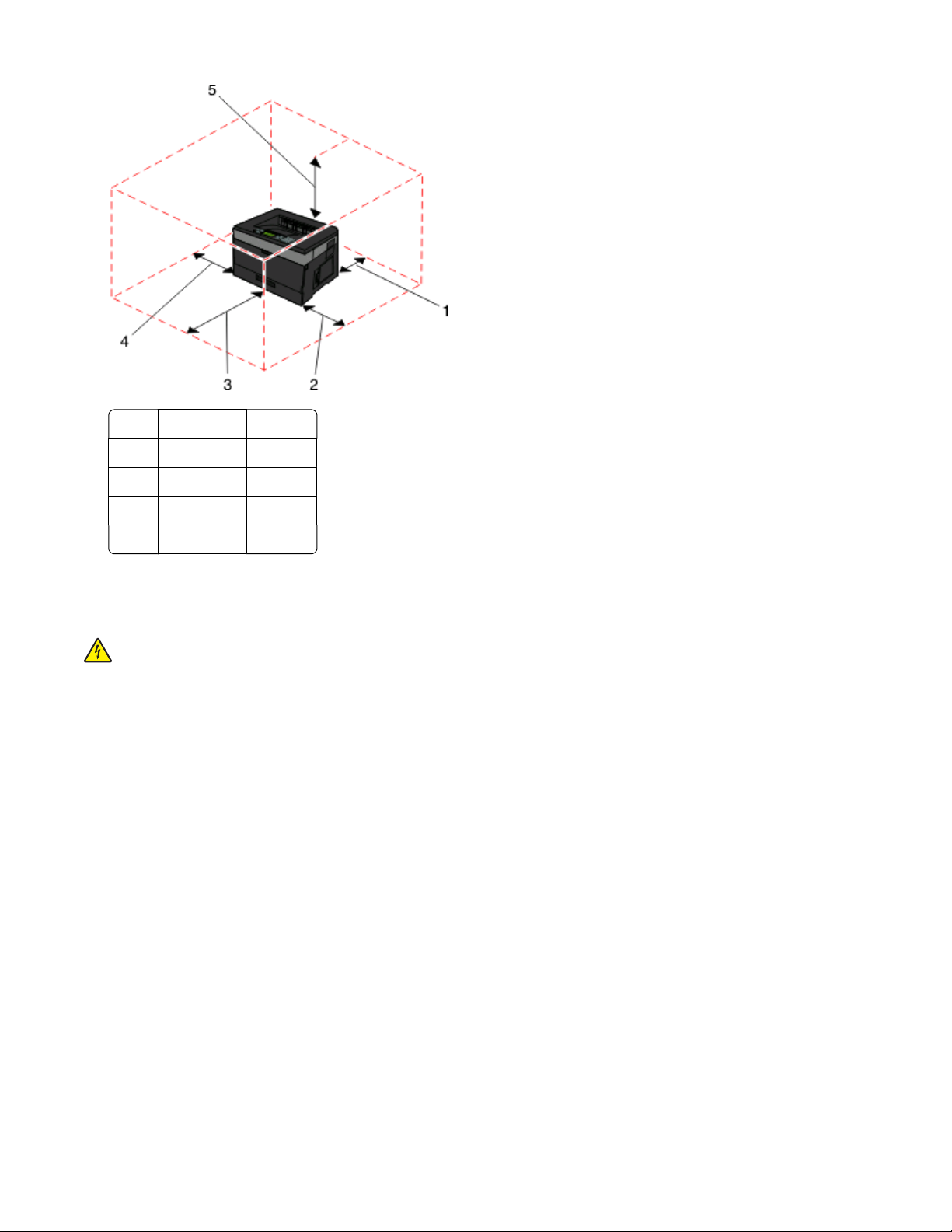
Achter 300 mm
1
Voorzijde 300 mm
2
Rechterkant 200 mm
3
4 Linkerkant 12,7 mm
Bovenzijde 300 mm
5
Interne opties installeren
LET OP—KANS OP ELEKTRISCHE SCHOK: Als u de systeemkaart opent of optionele hardware of
geheugenapparaten installeert nadat u de printer hebt ingesteld, dient u voordat u doorgaat eerst de printer
uit te schakelen en de stekker uit het stopcontact te halen. Als u andere apparaten hebt aangesloten op de
printer, moet u deze ook uitschakelen en alle kabels losmaken die zijn aangesloten op de printer.
U kunt de aansluitingsmogelijkheden en de geheugencapaciteit van de printer aanpassen door optionele kaarten
toe te voegen. Volg de instructies in dit gedeelte om de beschikbare kaarten te installeren; de instructies geven tevens
aan waar de kaarten zich bevinden en hoe u ze kunt verwijderen.
Beschikbare interne opties
Geheugenkaarten
• Printergeheugen
• Flashgeheugen
• Lettertypen
Firmwarekaarten
• Streepjescode
• Kaart met formulieren
• PrintCryption
TM
Extra printer instellen
20
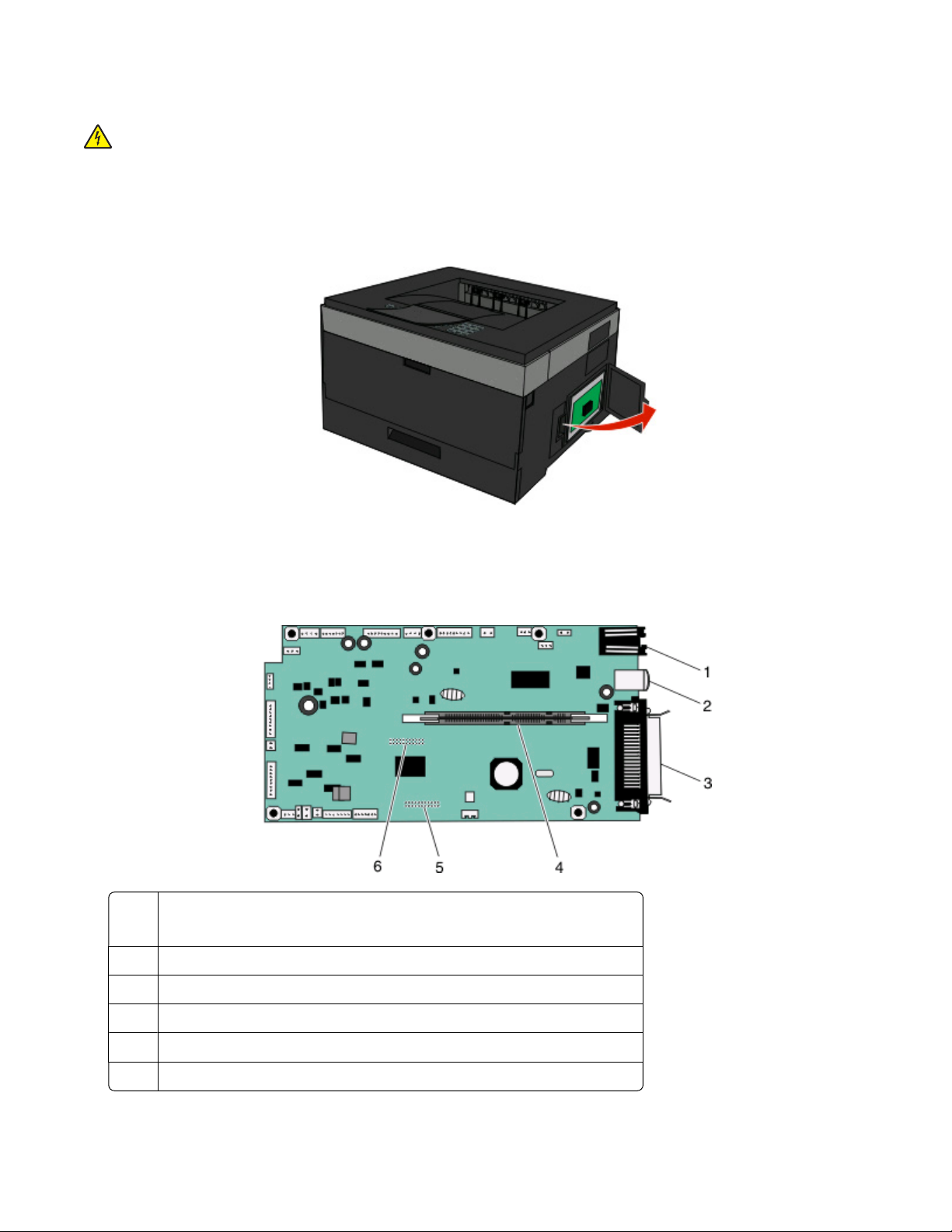
Klep van systeemkaart openen voor installatie van interne opties
LET OP—KANS OP ELEKTRISCHE SCHOK: Als u toegang wilt verkrijgen tot de systeemkaart of optionele
hardware of geheugenkaarten wilt installeren nadat u de printer gebruiksklaar hebt gemaakt, moet u eerst de
printer uitzetten en de stekker van het netsnoer uit het stopcontact halen. Als u andere apparaten hebt
aangesloten op de printer, moet u deze ook uitzetten en alle kabels losmaken die zijn aangesloten op de printer.
1 Als u voor de printer staat bevindt de klep van de systeemkaart zich aan de rechterzijde. Open de klep van de
systeemkaart.
2 Onderstaande illustratie geeft aan waar de juiste aansluiting te vinden is.
Let op—Kans op beschadiging: De elektrische componenten van de systeemkaart raken bij statische
elektriciteit gemakkelijk beschadigd. Raak daarom eerst een metalen onderdeel van de printer aan voordat u de
elektrische componenten of aansluitingen van de systeemkaart aanraakt.
1 Ethernet-connector
Opmerking: De Ethernet-poort is alleen op netwerkprinters beschikbaar.
USB-poort
2
Parallelle connector
3
Connector voor geheugenkaart
4
Connector voor optionele kaart
5
6 Connector voor optionele kaart
Extra printer instellen
21
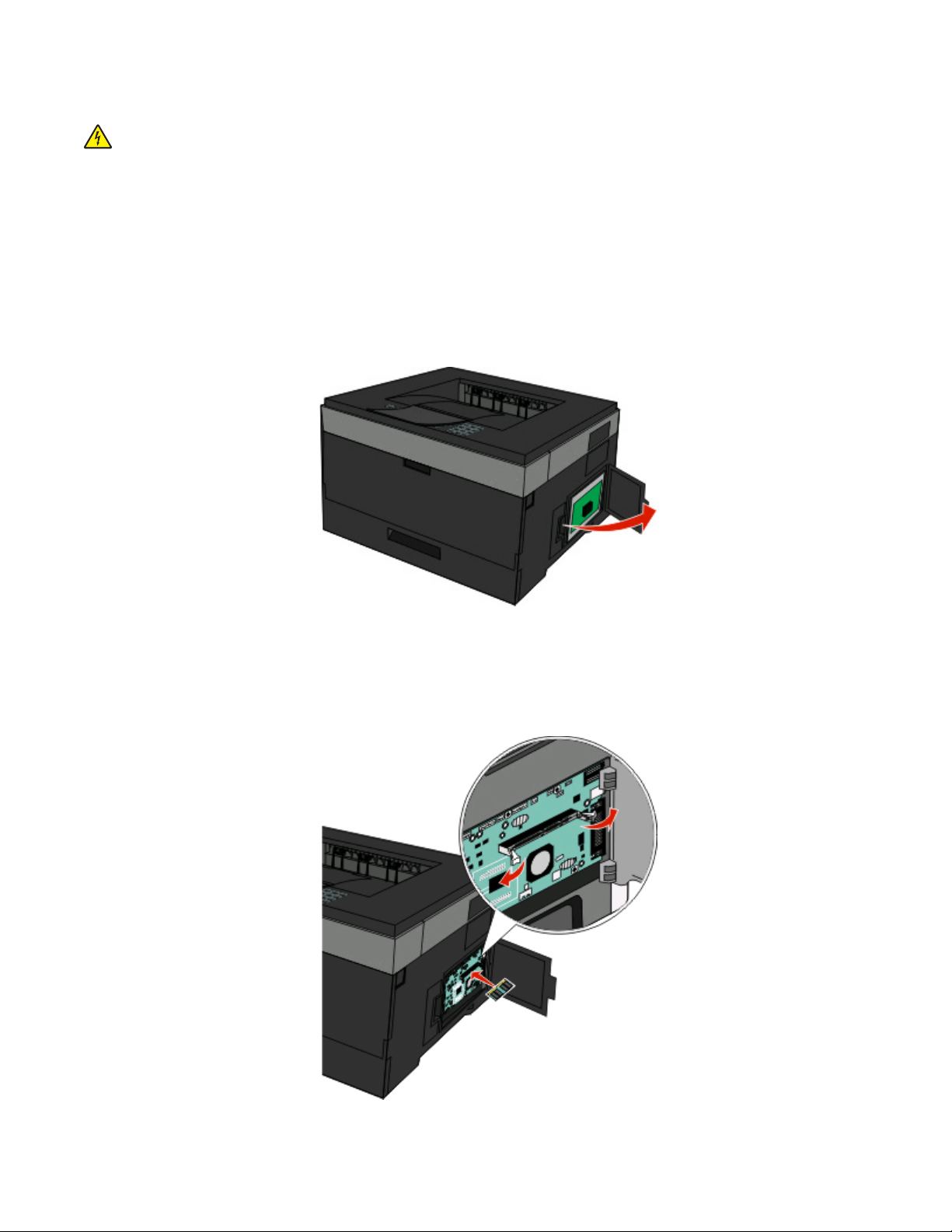
Geheugenkaart installeren
LET OP—KANS OP ELEKTRISCHE SCHOK: Als u toegang wilt verkrijgen tot de systeemkaart of optionele
hardware of geheugenkaarten wilt installeren nadat u de printer gebruiksklaar hebt gemaakt, moet u eerst de
printer uitzetten en de stekker van het netsnoer uit het stopcontact halen. Als u andere apparaten hebt
aangesloten op de printer, moet u deze ook uitzetten en alle kabels losmaken die zijn aangesloten op de printer.
Let op—Kans op beschadiging: De elektrische componenten van de systeemkaart raken bij statische elektriciteit
gemakkelijk beschadigd. Raak daarom eerst een metalen voorwerp aan voordat u de elektrische componenten of
aansluitingen van de systeemkaart aanraakt.
Een optionele geheugenkaart kan afzonderlijk worden aangeschaft en op de systeemkaart worden bevestigd. U
installeert de geheugenkaart als volgt:
1 Open de toegangsklep van de systeemkaart.
2 Pak de geheugenkaart uit.
Opmerking: Raak de aansluitpunten aan de rand van de kaart niet aan.
3 Breng de geheugenkaart op één lijn met de connector op de systeemkaart. Druk de vergrendelingen van de
connector open als deze nog niet open zijn.
Extra printer instellen
22
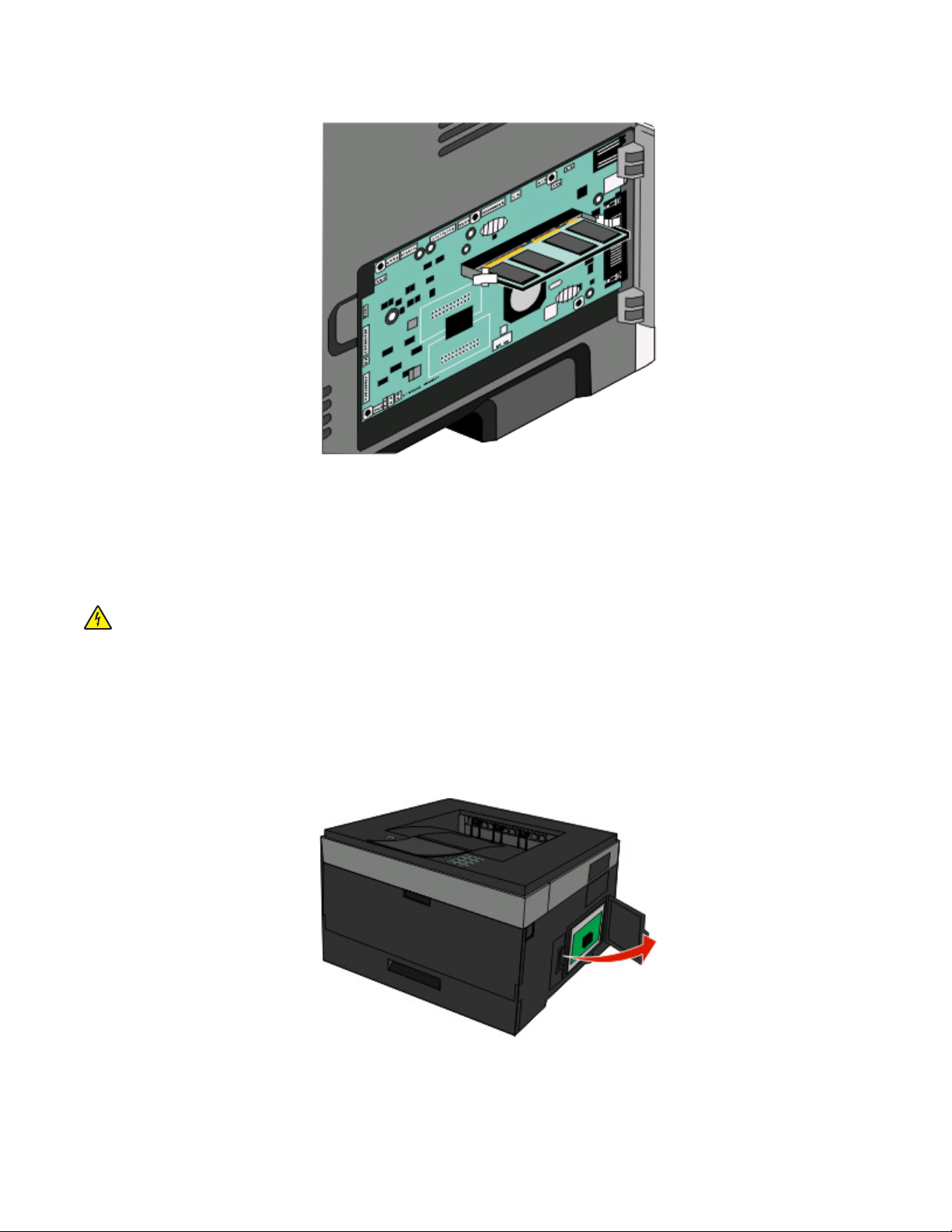
4 Duw de geheugenkaart recht in de connector totdat de vergrendelingen vastklikken.
5 Sluit de toegangsklep van de systeemkaart.
Flashgeheugenkaart of firmwarekaart installeren
De systeemkaart heeft twee connectoren voor een optionele flashgeheugenkaart of firmwarekaart. Slechts één van
elk kan worden geïnstalleerd, maar de connectoren zijn uitwisselbaar.
LET OP—KANS OP ELEKTRISCHE SCHOK: Als u toegang wilt verkrijgen tot de systeemkaart of optionele
hardware of geheugenkaarten wilt installeren nadat u de printer gebruiksklaar hebt gemaakt, moet u eerst de
printer uitzetten en de stekker van het netsnoer uit het stopcontact halen. Als u andere apparaten hebt
aangesloten op de printer, moet u deze ook uitzetten en alle kabels losmaken die zijn aangesloten op de printer.
Let op—Kans op beschadiging: De elektrische componenten van de systeemkaart raken bij statische elektriciteit
gemakkelijk beschadigd. Raak daarom eerst een metalen onderdeel van de printer aan voordat u de elektrische
componenten of aansluitingen van de systeemkaart aanraakt.
1 Open de klep van de systeemkaart.
Extra printer instellen
23

2 Pak de kaart uit.
Opmerking: Raak de aansluitpunten aan de rand van de kaart niet aan.
3 Houd de kaart aan de zijkanten vast en breng de kaart op gelijke hoogte met de connector op de systeemkaart.
4 Druk de kaart stevig op zijn plaats.
Opmerkingen:
• De connector van de kaart moet over de gehele lengte in aanraking zijn met de systeemkaart.
• Let erop dat de aansluitpunten niet beschadigd raken.
5 Sluit de toegangsklep van de systeemkaart.
Extra printer instellen
24
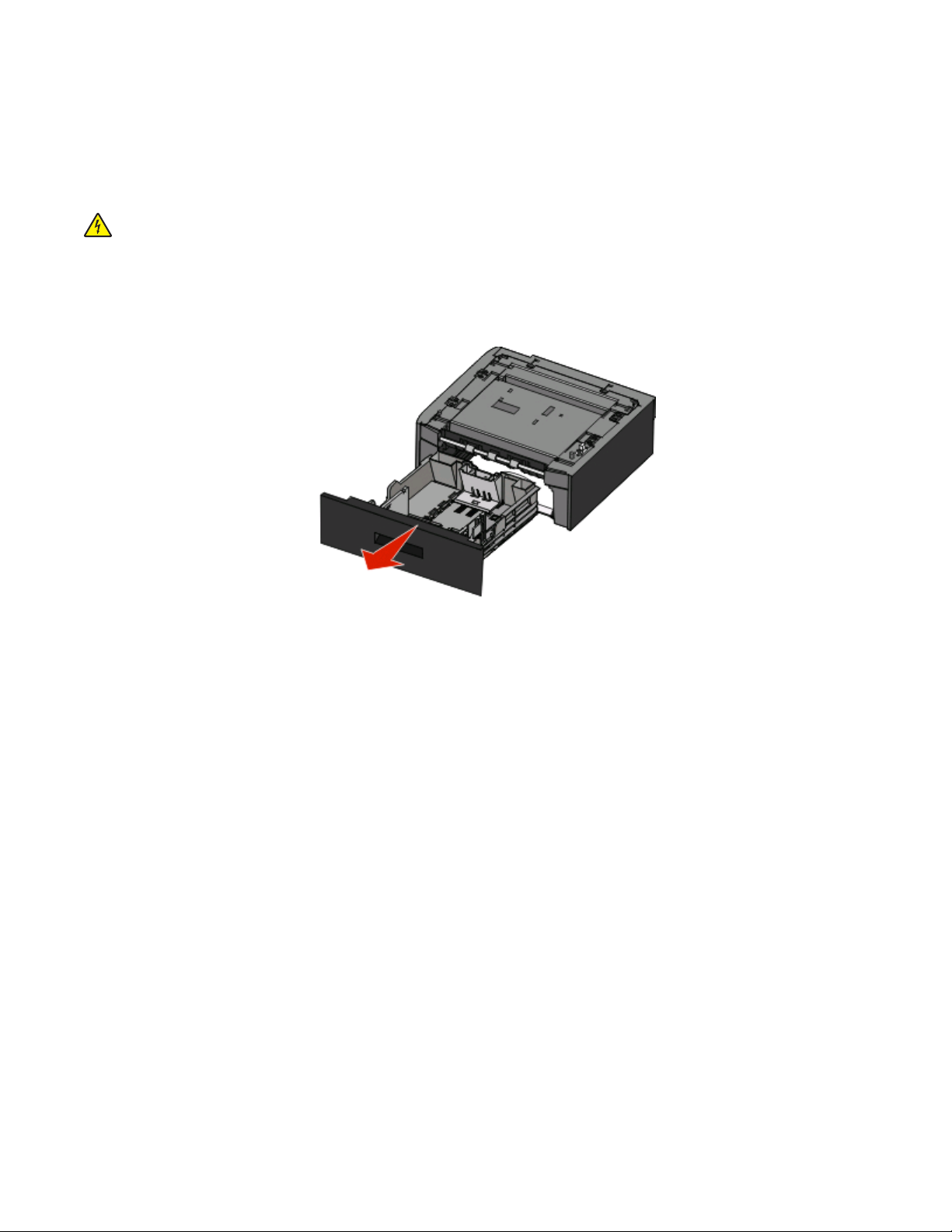
Hardwareopties installeren
Een optionele lader installeren
De printer ondersteunt een optionele lader. U kunt slechts één lader per keer op de printer installeren.
LET OP—KANS OP ELEKTRISCHE SCHOK: Als u een optionele lade wilt installeren nadat u de printer
gebruiksklaar hebt gemaakt, moet u eerst de printer uitzetten en de stekker van het netsnoer uit het stopcontact
trekken
1 Pak de lader uit en verwijder het verpakkingsmateriaal van de buitenkant van de lader.
2 Verwijder de papierlade uit de standaard.
3 Haal het verpakkingsmateriaal en de tape uit de lade.
4 Duw de lade in de standaard.
5 Plaats de lader op de locatie die u hebt uitgekozen voor de printer.
Extra printer instellen
25
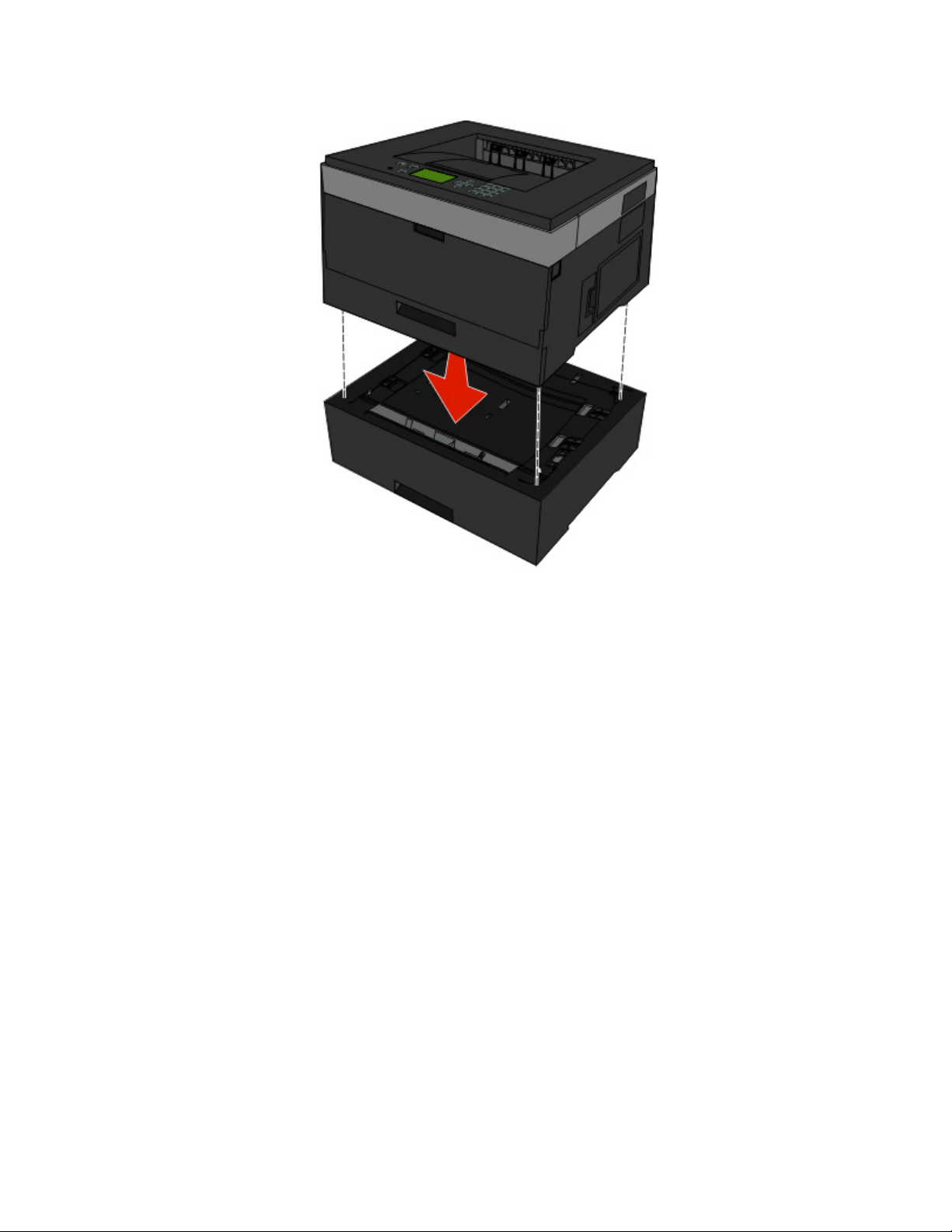
6 Breng de printer op gelijke hoogte met de lader en laat de printer op zijn plaats zakken.
Kabels aansluiten
1 Sluit de printer aan op een computer of een netwerk.
• Gebruik een USB-kabel of een parallelle kabel voor een lokale verbinding.
• Gebruik een Ethernet-kabel voor een netwerkverbinding.
2 Sluit het netsnoer eerst aan op de printer en vervolgens pas op een stopcontact.
Extra printer instellen
26
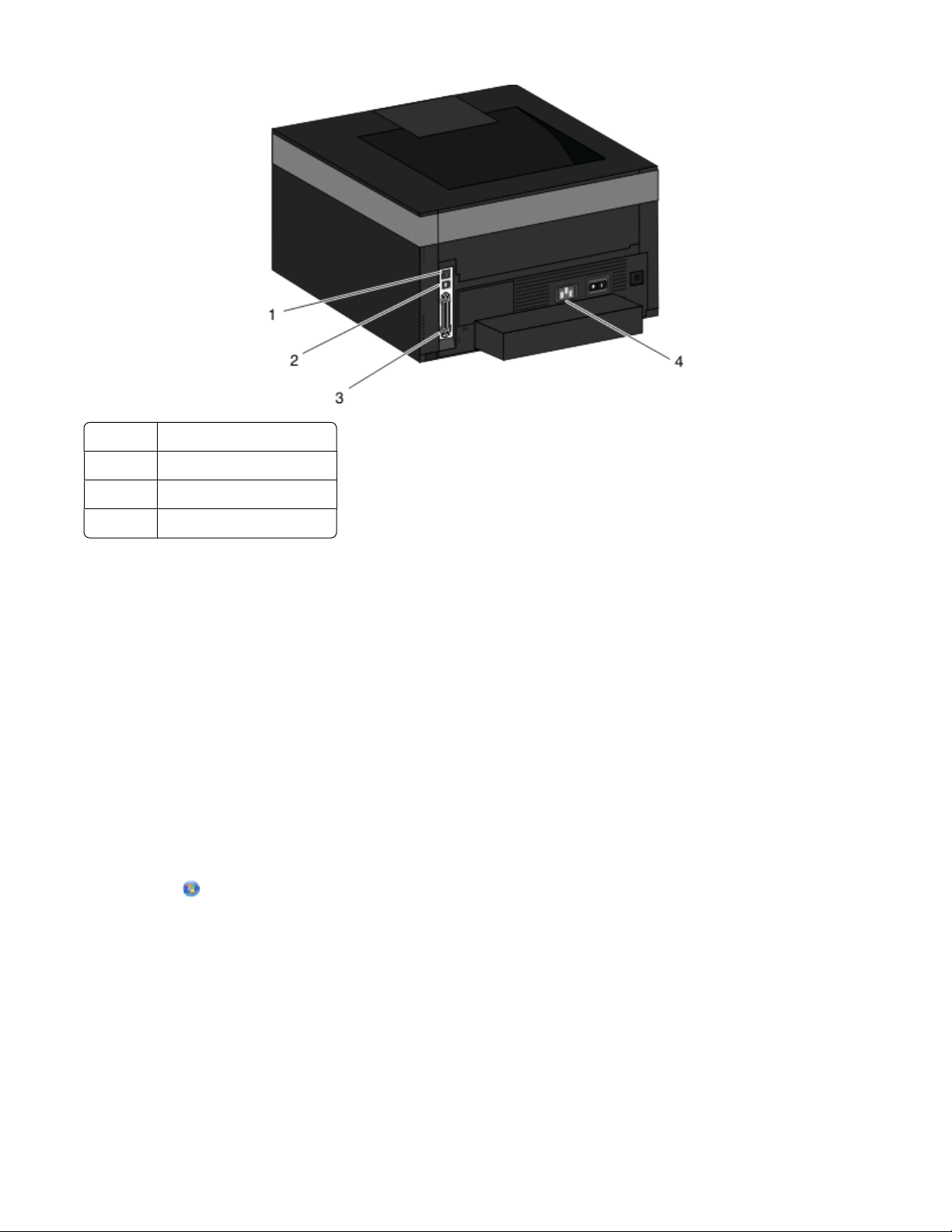
1 Ethernetpoort
2de twee
USB-poort
3 Parallelle poort
Aansluiting voor netsnoer
4
De printer op een bedraad netwerk installeren
Gebruik de volgende aanwijzingen om de printer op een bedraad netwerk te installeren. Deze instructies gelden
voor ethernet- en glasvezelnetwerkverbindingen.
Controleer het volgende voor u de printer installeert op een bedraad netwerk:
• U hebt de eerste installatie van de printer voltooid.
• De printer is op uw netwerk aangesloten met het juiste type kabel.
Voor Windows-gebruikers
1 Plaats de cd Software en documentatie in de computer.
Wacht totdat het welkomstscherm wordt weergegeven.
Als de cd niet binnen een minuut start, gaat u als volgt te werk:
a Klik op of op Start en klik vervolgens op Uitvoeren.
b Typ bij Start > Zoeken of Start > Uitvoeren D:\setup.exe. Hierbij staat D voor de letter van uw cd- of dvd-
station.
2 Klik op Printer en software installeren.
3 Klik op Akkoord om de licentieovereenkomst te accepteren.
4 Selecteer Aanbevolen en klik vervolgens op Volgende.
Opmerking: als u de printer wilt configureren voor gebruik met een statisch IP-adres via IPv6 of printers wilt
configureren via scripts, kiest u Aangepast en volgt u de aanwijzigen op het scherm.
Extra printer instellen
27
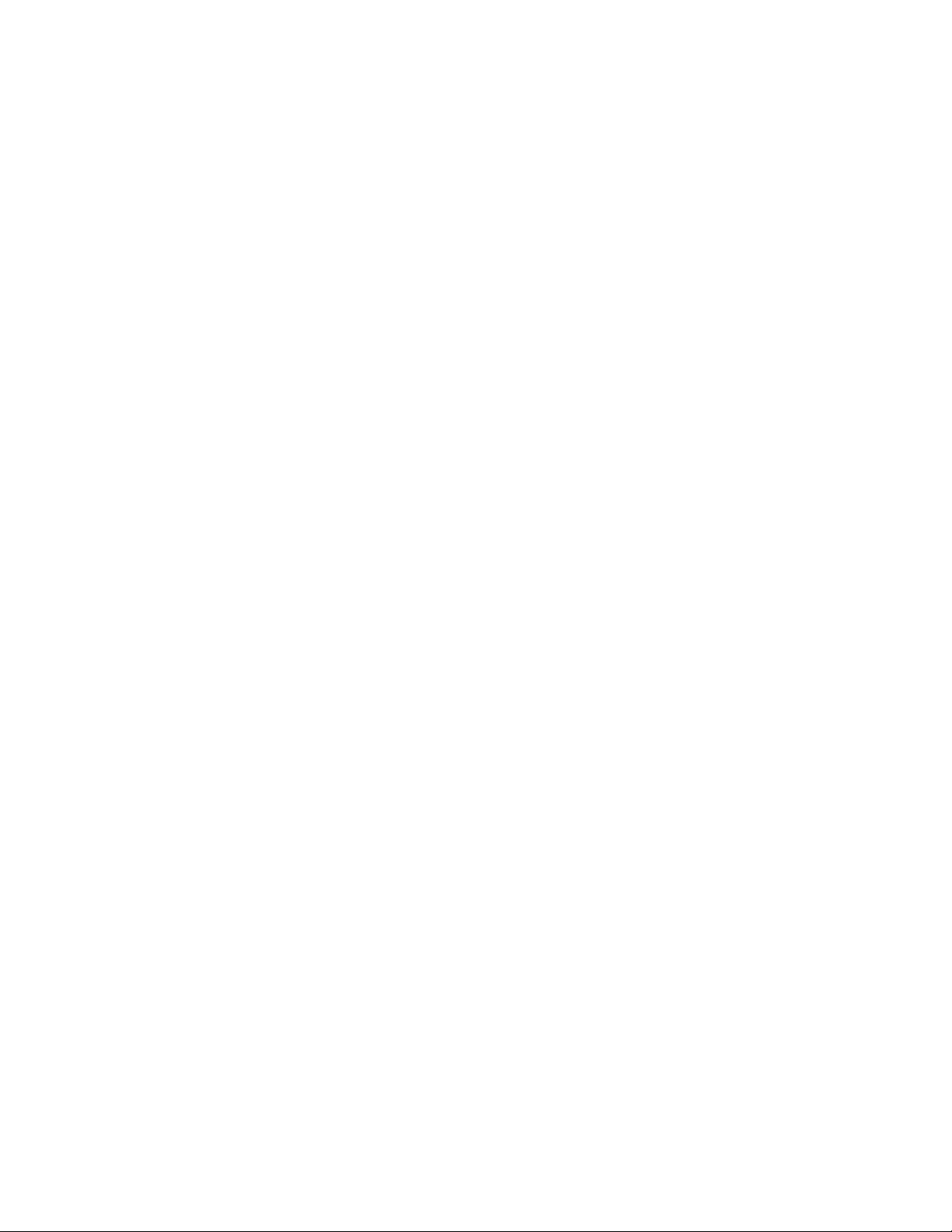
5 Select Aangesloten op bedraad netwerk en klik op Volgende.
6 Selecteer de printerfabrikant in de lijst.
7 Selecteer het printermodel in de lijst en klik op Volgende.
8 Selecteer de printer in de lijst met gevonden netwerkprinters en klik op Voltooien.
Opmerking: als de geconfigureerde printer niet wordt weergegeven, klikt u op Poort toevoegen en volgt u de
aanwijzingen op het scherm.
9 Volg de aanwijzingen op het scherm om de installatie te voltooien.
Voor Macintosh-gebruikers
1 Stel in dat de DHCP-server van het netwerk een IP-adres toewijst aan de printer.
2 Druk vanaf de printer de pagina met netwerkinstellingen af. Zie “Een pagina met netwerkinstellingen afdrukken”
op pagina 31 voor meer informatie over het afdrukken van een pagina met netwerkinstellingen.
3 Als u het IP-adres van de printer niet weet, drukt u een pagina met netwerkinstellingen af en zoekt u het adres
in het TCP/IP-gedeelte. U hebt het IP-adres nodig als u de toegang voor computers configureert die zich op een
ander subnet bevinden dan de printer.
4 Installeer de stuurprogramma's en voeg de printer toe.
a Installeer een PPD-bestand op de computer:
1 Plaats de cd Software en documentatie in het cd- of dvd-station.
2 Dubbelklik op het installatiepakket voor de printer.
3 Klik in het welkomstvenster op Doorgaan.
4 Klik nogmaals op Doorgaan nadat u het Leesmij-bestand hebt gelezen.
5 Lees de licentieovereenkomst door, klik op Doorgaan en klik vervolgens op Akkoord om akkoord te gaan
met de voorwaarden van de overeenkomst.
6 Kies een bestemming en klik op Doorgaan.
7 Klik in het scherm voor eenvoudige installatie op Installeren.
8 Voer het gebruikerswachtwoord in en klik vervolgens op OK.
Alle benodigde software wordt op de computer geïnstalleerd.
9 Klik op Opnieuw opstarten wanneer de installatie is voltooid.
b Voeg de printer toe:
• Voor afdrukken via IP:
Mac OS X versie 10.5 of later
1 Klik op Systeemvoorkeuren in het Apple-menu.
2 Klik op Afdrukken & faxen.
3 Klik op +.
4 Klik op IP.
5 Typ het IP-adres van de printer in het adresveld.
6 Klik op Toevoegen.
In Mac OS X versie 10.4 en eerder
1 Klik op het bureaublad van de Finder op Ga > Toepassingen.
2 Dubbelklik op Hulpprogramma's.
Extra printer instellen
28
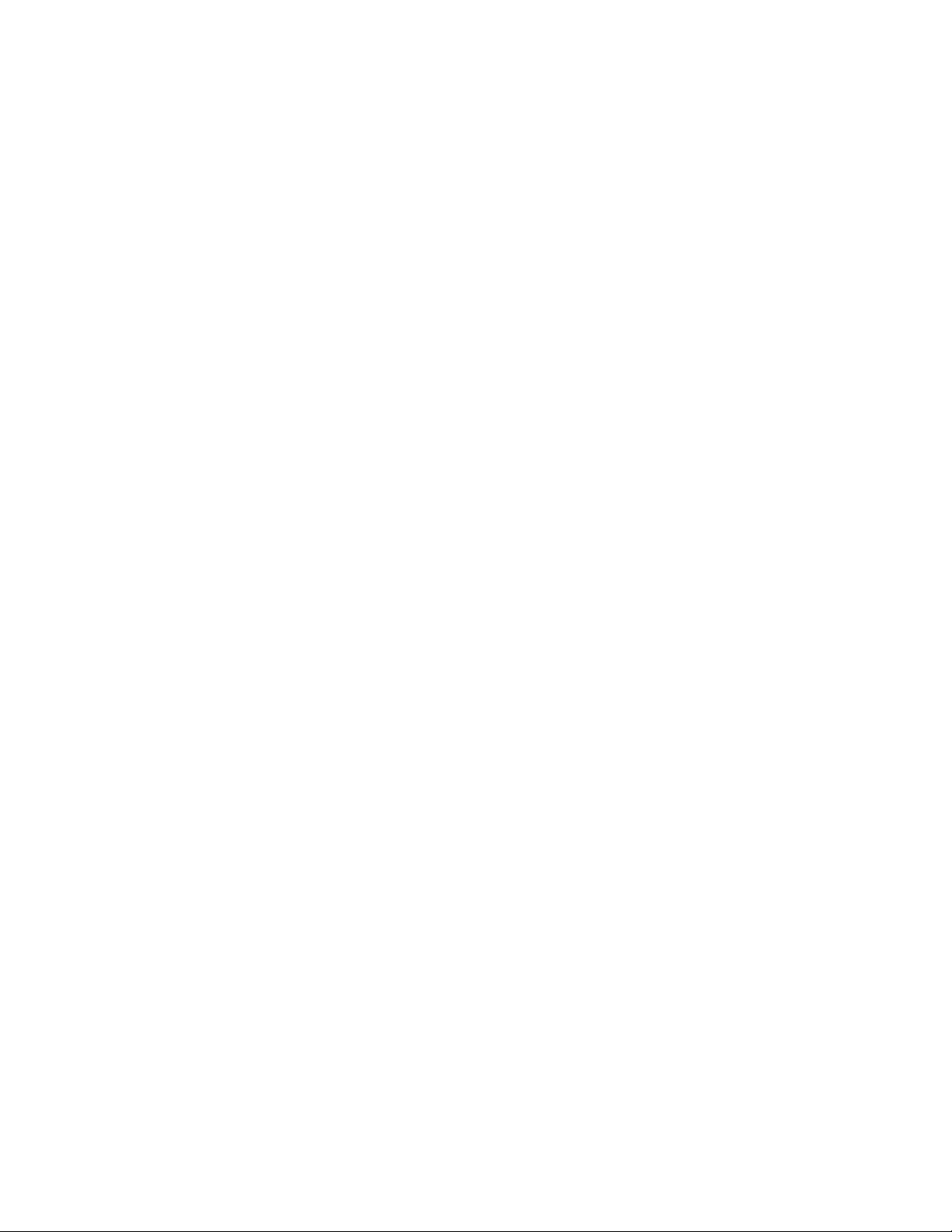
3 Dubbelklik op Printerconfiguratie of Afdrukbeheer.
4 Klik op Toevoegen in de printerlijst.
5 Klik op IP.
6 Typ het IP-adres van de printer in het adresveld.
7 Klik op Toevoegen.
• Voor afdrukken via AppleTalk:
In Mac OS X versie 10.5
1 Klik op Systeemvoorkeuren in het Apple-menu.
2 Klik op Afdrukken & faxen.
3 Klik op +.
4 Klik op AppleTalk.
5 Selecteer de printer uit de lijst.
6 Klik op Toevoegen.
In Mac OS X versie 10.4 en eerder
1 Klik op het bureaublad van de Finder op Ga > Toepassingen.
2 Dubbelklik op Hulpprogramma's.
3 Dubbelklik op Afdrukbeheer of Printerconfiguratie.
4 Klik op Toevoegen in de printerlijst.
5 Selecteer het tabblad Standaardbrowser.
6 Klik op Meer printers.
7 Kies AppleTalk in het eerste pop-upmenu.
8 Selecteer Lokale AppleTalk-zone in het tweede pop-upmenu.
9 Selecteer de printer uit de lijst.
10 Klik op Toevoegen.
Opmerking: als de printer niet in de lijst verschijnt, moet u deze mogelijk toevoegen met behulp van het
IP-adres. Neem contact op met de afdeling voor systeemondersteuning voor hulp.
Printersoftware installeren
Het printerstuurprogramma is een stukje software dat zorgt voor de communicatie tussen de computer en de printer.
De printersoftware wordt geïnstalleerd tijdens de eerste printerinstallatie. Gebruik de volgende aanwijzingen als u
de software wilt installeren na de printerinstallatie:
Voor Windows-gebruikers
1 Sluit alle geopende softwareprogramma's.
2 Plaats de cd Software en documentatie in de computer.
3 Klik in het hoofddialoogvenster op Install (Installeren).
4 Volg de aanwijzingen op het scherm.
Extra printer instellen
29
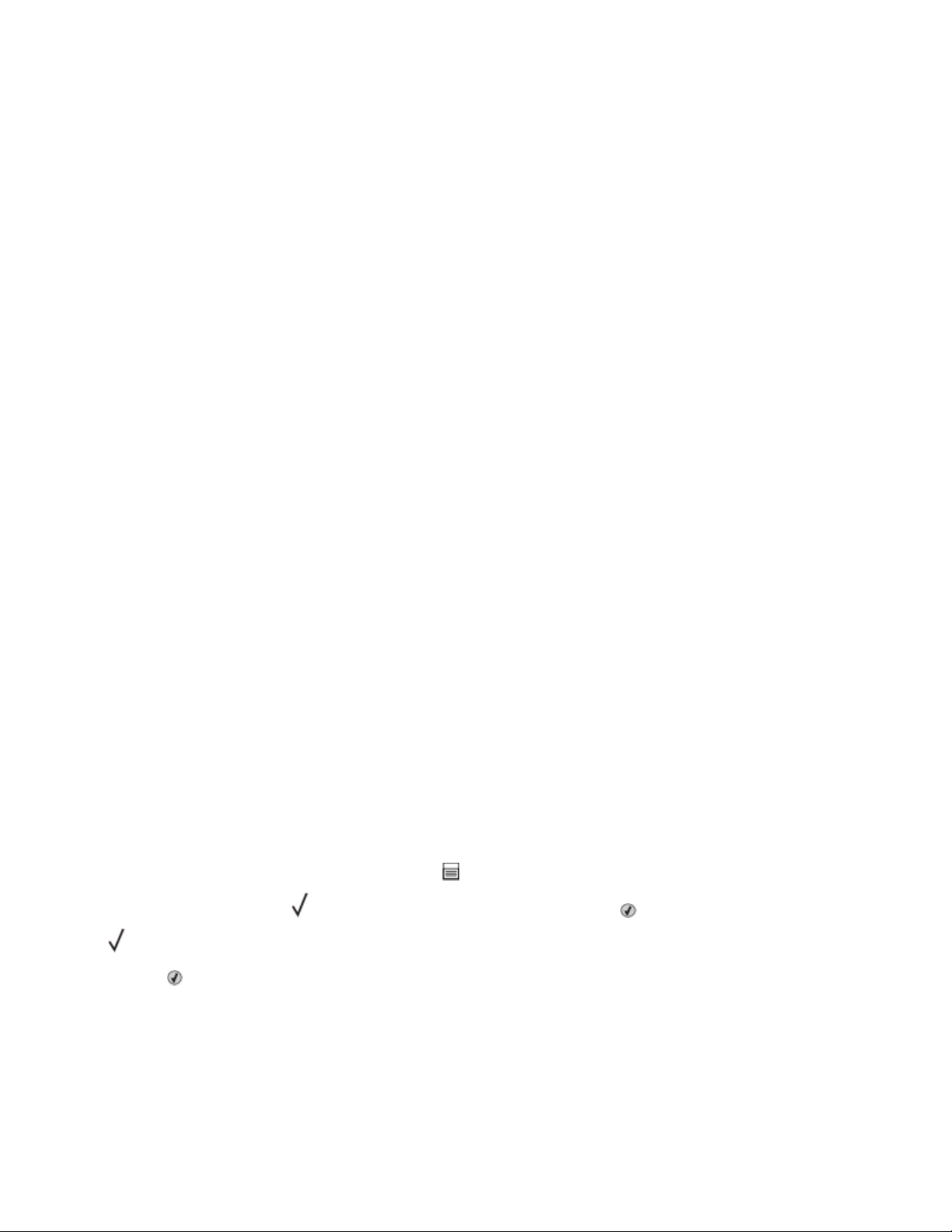
Voor Macintosh-gebruikers
1 Sluit alle geopende softwareprogramma's.
2 Plaats de cd Software en documentatie in de computer.
3 Dubbelklik in de Finder op het cd-pictogram van de printer dat automatisch wordt weergeven.
4 Dubbelklik op het pictogram Install (Installeer).
5 Volg de aanwijzingen op het scherm.
Internet gebruiken
Er is mogelijk bijgewerkte printersoftware beschikbaar op www.support.dell.com.
Printerconfiguratie controleren
Als alle hardware- en softwareopties zijn geïn stalleerd en de printer is ingeschakeld, controleert u of de printer correct
is ingesteld door het volgende af te drukken: .
• Pagina met menu-instellingen: gebruik deze pagina om te controleren of alle printeropties correct zijn
geïnstalleerd. Onder aan de pagina verschijnt een lijst met geïnstalleerde opties. Als een door u geïnstalleerde
optie niet is vermeld, is deze niet correct geïnstalleerd. Verwijder de optie en installeer deze opnieuw.
• Pagina met netwerkinstellingen: als de printer is aangesloten op een netwerk, kunt u de netwerkverbinding
controleren doo r een netwerkconfiguratiepagina af te drukken. D eze pagina bevat ook informatie die van belang
is bij de configuratie van het afdrukken via een netwerk.
Pagina met menu-instellingen afdrukken
Druk een pagina met menu-instellingen af om de huidige menu-instellingen te bekijken en te controleren of de
printeropties correct zijn geïnstalleerd.
Opmerking: Als u nog geen wijzigingen hebt aangebracht in de instellingen van de menu-items, worden op de
pagina met menu-instellingen alle standaardinstellingen weergegeven. Als u andere instellingen hebt geselecteerd
en opgeslagen in de menu's, worden de standaardinstellingen vervangen door door de gebruiker gekozen
standaardinstellingen. Een door de gebruiker gekozen standaardinstellingen blijft van kracht tot u het menu opnieuw
opent, een andere waarde selecteert en deze opslaat. Zie “Fabrieksinstellingen herstellen” op pagina 143 als u de
fabrieksinstellingen wilt herstellen.
1 Zorg ervoor dat de printer is ingeschakeld en dat het bericht Gereed wordt weergegeven.
2 Druk op het bedieningspaneel van de printer op .
3 Druk op de pijl omlaag tot Rapporten wordt weergegeven en druk op .
Pagina Menu-instellingen wordt weergegeven.
4 Druk op .
Als de pagina met menu-instellingen is afgedrukt, wordt Gereed weergegeven.
Extra printer instellen
30

Een pagina met netwerkinstellingen afdrukken
Als de printer is aangesloten op een netwerk, kunt u de netwerkaansluiting controleren door een pagina met
netwerkinstellingen af te drukken. Deze pagina bevat ook informatie die van belang is bij de configuratie van het
afdrukken via een netwerk.
1 Zorg ervoor dat de printer is ingeschakeld en dat het bericht Gereed wordt weergegeven.
2 Druk op op het bedieningspaneel.
3 Druk op de pijl omlaag tot Rapporten verschijnt en druk vervolgens op .
4 Druk op de pijl omlaag tot Pagina Netwerkinstellingen verschijnt en druk vervolgens op .
Nadat de pagina met netwerkinstellingen is afgedrukt, wordt Gereed weergegeven.
5 Controleer het eerste gedeelte van de pagina met netwerkinstellingen om te zien of bij Status wordt aangegeven
dat de printer is aangesloten.
Als bij Status wordt aangegeven dat de printer niet is aangesloten, is het mogelijk dat het LAN-aansluitpunt niet
actief is of dat de netwerkkabel niet goed functioneert. Vraag de systeembeheerder om dit probleem op te lossen
en druk daarna nog een pagina met netwerkinstellingen af.
Extra printer instellen
31

Papier en speciaal afdrukmateriaal plaatsen
In dit gedeelte wordt uitgelegd hoe u de papierladen en de universeellader moet vullen. Hier vindt u ook informatie
over de papierafdrukstand, het instellen van de papiersoort en het papierformaat en het koppelen en ontkoppelen
van laden.
Papiersoort en papierformaat instellen
Als de instellingen Papierformaat en Papiersoort voor alle laden hetzelfde zijn, worden de laden automatisch
gekoppeld.
Opmerking: als u papier i n een lade plaatst dat het zelfde formaat heeft als het papier dat eerder in de lade i s geplaatst,
hoeft u de instelling voor het papierformaat niet te wijzigen.
1 Zorg ervoor dat de printer is ingeschakeld en dat het bericht Gereed wordt weergegeven.
2 Druk op het bedieningspaneel van de printer op .
Menu Papier wordt weergegeven.
3 Druk op .
4 Druk op de pijl omhoog of omlaag tot Papierformaat/-soort wordt weergegeven en druk op .
5 Druk op de pijl omhoog of omlaag totdat de juiste lade of invoerlade wordt weergegeven en druk op .
6 Druk op de pijl naar links of rechts tot het juiste formaat wordt weergegeven en druk op .
Papiersoort wordt weergegeven.
7 Druk op de pijl naar links of rechts tot de juiste soort wordt weergegeven en druk op .
Selectie verzenden verschijnt, gevolgd door Menu Papier.
Instellingen voor universeel papier configureren
Het papierformaat Universal is een door de gebruiker gedefinieerde instelling waarmee u kunt afdrukken op
papierformaten die niet vooraf zijn ingesteld in de printermenu's. Stel het papierformaat voor de betreffende lade
in op Universal als het gewenste formaat niet beschikbaar is in het menu Papierformaat. Geef vervolgens alle
onderstaande instellingen voor het universele formaat voor uw papier op:
• Maateenheden (inch of millimeter)
• Hoogte staand en Breedte staand
• Invoerrichting
Opmerking: het kleinste ondersteunde formaat is 76,2 x 127 mm (3 x 5 inch), het grootste formaat is 216 x 356 mm
(8,5 x 14 inch).
Papier en speciaal afdrukmateriaal plaatsen
32

Een maateenheid opgeven
1 Zorg ervoor dat de printer is ingeschakeld en dat het bericht Gereed wordt weergegeven.
2 Druk op het bedieningspaneel van de printer op .
Menu Papier wordt weergegeven.
3 Druk op .
4 Druk op de pijl omlaag tot Universal-instelling wordt weergegeven en druk op .
5 Druk op de pijl omlaag tot Maateenheden wordt weergegeven en druk op .
6 Druk op de pijl omlaag tot naast de juiste maateenheid wordt weergegeven en druk vervolgens op .
Selectie verzenden wordt weergegeven, gevolgd door het menu Universal-instelling.
De hoogte en breedte van het papier opgeven
Als u specifiek de hoogte- en breedteafmetingen van staand papier voor Universeel papierformaat opgeeft, kan de
printer dit formaat ondersteunen. Dan worden ook standaardfuncties zoals dubbelzijdig afdrukken en het afdrukken
van meerdere pagina's op één vel ondersteund.
Opmerking: Selecteer Staand hoogte om de instelling van de papierhoogte aan te passen of
Papierbreedte om de instelling van de papierbreedte aan te passen. Hierna volgen instructies om beide aan te
passen.
1 Druk vanuit het menu Universal-instelling op de pijl omlaag tot Staand breedte wordt weergegeven en
druk op
.
2 Druk op de pijl naar links om de instelling te verlagen of op de pijl naar rechts om de instelling te verhogen en
druk vervolgens op
Selectie verzenden wordt weergegeven, gevolgd door het menu Universal-instelling.
.
3 Druk vanuit het menu Universal-instelling herhaaldelijk op de pijl omlaag totdat Staand hoogte wordt
weergegeven en druk op
.
4 Druk op de pijl naar links om de instelling te verlagen of op de pijl naar rechts om de instelling te verhogen en
druk vervolgens op
Selectie verzenden wordt weergegeven, gevolgd door het menu Universal-instelling.
.
5 Druk kort op tot Gereed verschijnt.
Een invoerrichting opgeven
Korte zijde is de standaardinstelling van de invoerrichting bij de instellingen voor Universeel papier. Het menu
Invoerrichting verschijnt niet vanuit het menu Universal-instelling, tenzij Lange zijde als instelling beschikbaar is.
Geef indien nodig op of het papier eerst met de korte of de lange zijde in de printer komt.
1 Druk vanuit het menu Universal-instelling op de pijl omlaag totdat Invoerrichting wordt weergegeven en
druk op
.
2 Druk op de pijl omlaag tot Korte zijde of Lange zijde wordt weergegeven en druk op .
Papier en speciaal afdrukmateriaal plaatsen
33

Laden vullen
1 Trek de lade volledig naar buiten.
Opmerking: Verwijder een lade nooit tijdens de uitvoering van een afdruktaak of als het bericht Bezig op het
bedieningspaneel wordt weergegeven. Dit kan een papierstoring veroorzaken.
2 Druk de papiergeleiders in en schuif deze naar de juiste positie voor het formaat papier dat u wilt plaatsen.
Papier en speciaal afdrukmateriaal plaatsen
34

Voor een lang papierformaat zoals A4 of Legal, drukt u de lengtegeleider in en schuift u deze naar achteren naar
de positie van het papier dat u plaatst.
Als u A6-papier plaatst:
a Druk de lengtegeleider in en schuif deze naar het midden van de lade naar de positie voor A5-formaat.
b Zet de A6-papierstop omhoog.
Opmerkingen:
• De standaardlade kan slechts 150 vellen A6-papier bevatten.De lijn voor de maximale hoeveelheid op de A6-
papierstop geeft de maximumhoogte voor het plaatsen van A6-papier aan. Plaats niet te veel papier in de
lade.
• De optionele lade kan niet met papier van A6-formaat gevuld worden.
Papier en speciaal afdrukmateriaal plaatsen
35

Opmerkingen:
• Stel de geleider in op de juiste positie met behulp van de formaatindicatoren aan de onderkant van de lade.
• Vul de lade met papier van A4- of Letter-formaat, afhankelijk van het standaardformaat dat in uw land of
regio wordt gebruikt.
3 Buig de vellen enkele malen om ze los te maken en waaier ze vervolgens uit. Vouw of kreuk het papier niet. Maak
een rechte stapel op een vlakke ondergrond.
4 Plaats de papierstapel tegen de achterkant van de lade zoals weergegeven met de aanbevolen afdrukzijde
omlaag.
Opmerking: de lijn voor de maximale hoeveelheid op de breedtegeleider geeft de maximumhoogte voor het
plaatsen van papier aan. Plaats geen A6-papier tot de lijn voor de maximale hoeveelheid; de lade kan slechts
150 vellen A6-papier bevatten.
1 Lijn voor maximale hoeveelheid
Plaats briefhoofdpapier met de bovenste rand van het vel in de richting van de voorzijde van de lade en met de
afbeelding naar beneden gericht.
Papier en speciaal afdrukmateriaal plaatsen
36

5 Druk de geleiders samen en schuif deze net tegen de zijkant van de stapel.
6 Plaats de lade terug.
7 Als u ander soort papier dan anders in de lade plaatst dan eerst, moet u de instelling voor papiersoort wijzigen.
Papier en speciaal afdrukmateriaal plaatsen
37

Universeellader gebruiken
De universeellader openen
1 Pak de handgreep en trek de klep van de universeellader naar beneden.
2 Pak de opstaande handgreep en trek het verlengstuk naar voren.
3 Pak de handgreep en trek het verlengstuk naar voren.
Papier en speciaal afdrukmateriaal plaatsen
38

4 Laat het verlengstuk voorzichtig zakken zodat de universeellader volledig is uitgetrokken en geopend.
De universeellader vullen
1 Druk het lipje op de breedtegeleider aan de rechterzijde in en schuif de geleiders zo ver mogelijk naar buiten.
2 Bereid het papier of speciale afdrukmateriaal voor om het te plaatsen.
• Buig vellen papier of papieren etiketten enkele malen om de vellen los te maken en waaier ze vervolgens uit.
Vouw of kreuk het papier of de etiketten niet. Maak een rechte stapel op een vlakke ondergrond.
• Houd transparanten bij de randen vast en waaier ze vervolgens uit. Maak een rechte stapel op een vlakke
ondergrond.
Opmerking: Raak de afdrukzijde van transparanten niet aan. Zorg dat er geen krassen op komen.
Papier en speciaal afdrukmateriaal plaatsen
39

• Buig ee n st ape l env eloppe n enkele malen om dez e lo s te mak en e n waaie r ze verv olge ns uit. Maa k ee n re cht e
stapel op een vlakke ondergrond.
Opmerking: Als u de enveloppen uitwaaiert, voorkomt u dat de randen van enveloppen aan elkaar kleven.
Het helpt ook om ze correct in te voeren en papierstoringen te voorkomen. Vouw of kreuk de enveloppen
niet.
3 Plaats het papier of speciale afdrukmateriaal in de universeellader.
Opmerkingen:
• Duw het papier niet te ver in de universeellader. Een te grote stapel kan leiden tot vastgelopen
afdrukmateriaal.
• Laat de stapel niet boven de maximale stapelhoogte uitkomen door te veel papier of speciaal afdrukmateriaal
onder de aanduidingen voor stapelhoogte te duwen. Deze aanduidingen bevinden zich op de geleiders.
Papier en speciaal afdrukmateriaal plaatsen
40

• Plaats pa pier, transparanten en karton met de aanbevolen afdrukzijde naar boven e n met de bovenzijde eerst.
Raadpleeg de verpakking van de transparanten voor meer informatie over het plaatsen van transparanten.
• Plaats briefhoofdpapier met het logo naar boven gericht, zodat de bovenste rand van het papier het eerst
wordt ingevoerd.
• Plaats enveloppen met de klepzijde naar beneden en de plaats voor de postzegel op de positie die wordt
weergegeven. De postzegel en het adres worden weergegeven om de juiste richting voor het plaatsen van
enveloppen aan te geven.
Let op—Kans op beschadiging: Gebruik geen enveloppen met postzegels, klemmetjes, drukkers, vensters,
bedrukte binnenzijde of zelfklevende sluitingen. Het gebruik van deze enveloppen kan de printer ernstig
beschadigen.
Papier en speciaal afdrukmateriaal plaatsen
41

4 Druk het lipje op de breedtegeleider aan de rechterzijde in om de geleiders aan te passen totdat deze licht tegen
de zijkanten van de stapel drukken.
5 Schuif het papier voorzichtig zo ver mogelijk in de universeellader. Het papier hoort vlak in de universeellader te
liggen. Zorg ervoor dat het papier losjes in de universeellader past en niet is omgebogen of gekreukt.
6 Stel via het bedieningspaneel van de printer het papierformaat en de papiersoort in.
Laden koppelen en ontkoppelen
U kunt niet alleen laden aan elkaar koppelen, maar ook de universeellader aan de laden koppelen.
Laden koppelen
Het koppelen van laden is handig bij grote afdruktaken of bij het afdrukken van meerdere exemplaren. Als een van
de gekoppelde invoerladen leeg raakt, wordt automatisch de volgende gekoppelde invoerlade gebruikt. Als de
instellingen Papierformaat en Papiersoort voor alle laden hetzelfde zijn, worden de laden automatisch gekoppeld.
De instellingen Papierformaat en Papiersoort moeten voor alle laden worden ingesteld via het menu Papier.
Papier en speciaal afdrukmateriaal plaatsen
42

Laden ontkoppelen
Ontkoppelde laden hebben instellingen die afwijken van de instellingen van andere laden. Als u een lade wilt
ontkoppelen via het menu Papier, moet u de instellingen voor Papiersoort en Papierformaat van de betreffende lade
wijzigen zodat ze niet overeenkomen met de instellingen van een andere lade.
1 Controleer in het menu Papier of de instelling voor Soort (bijvoorbeeld Normaal papier, Briefhoofdpapier of
Aangepast<x>) van de lade die u wilt ontkoppelen, niet overeenkomt met de instelling voor Soort van een van
de andere laden.
Als de naam die uw papier het beste beschrijft, wordt gebruikt door gekoppelde laden, wijst u een andere
papiersoortnaam aan de lade toe, zoals Aangepast <x> of geeft u uw eigen aangepaste naam op.
2 Controleer of de instelling voor Formaat (bijvoor beeld A4, Letter of Statement) van de lade die u wilt ontkoppelen,
niet overeenkomt met de instelling voor Formaat van een van de andere laden.
Opmerking: instellingen voor Papierformaat worden niet automatisch toegepast, u moet de instellingen
handmatig opgeven via het menu Papierformaat.
Let op—Kans op beschadiging: Wijs geen papiersoortnaam toe die de in de lade geplaatste papiersoort niet
nauwkeurig omschrijft. De temperatuur van het verhittingsstation is afhankelijk van de opgegeven papiersoort. Als
een verkeerde papiersoort is geselecteerd, wordt het papier mogelijk niet goed verwerkt.
Naam voor Aangepast <x> toewijzen
Wijs een naam voor Aangepast <x> toe aan een lade om deze te koppelen of een koppeling te verwijderen. Wijs
dezelfde naam toe aan el ke lade die u wilt koppelen. Alleen laden waaraan dezelfde aangepaste naam is toegewezen,
worden gekoppeld.
1 Zorg ervoor dat de printer is ingeschakeld en dat het bericht Gereed wordt weergegeven.
2 Druk op het bedieningspaneel van de printer op .
3 Druk op de pijl omlaag totdat Menu Papier wordt weergegeven en druk op .
4 Druk op de pijl omlaag totdat Papierformaat/-soort wordt weergegeven en druk op .
5 Druk op de pijl omlaag totdat wordt weergegeven naast de naam van de lade en druk op .
Het menu Papierformaat verschijnt.
6 Druk nogmaals op .
Het menu Papiersoort verschijnt.
7 Druk op de p ijl oml aag tot dat Aangepast <x> of een andere aangepaste naam wordt weergegeven en druk
.
op
Selectie verzenden wordt weergegeven, gevolgd door Menu Papier.
8 Controleer of de juiste papiersoort aan de aangepaste naam is gekoppeld.
Opmerking: normaal papier is de papiersoort die standaard aan alle namen voor Aangepast <x> en aangepaste
door de gebruiker gedefinieerde namen is gekoppeld.
a Druk in het menu Papier op de pijl omlaag totdat Aangepaste soorten wordt weergegeven en druk
.
op
b Druk op de pijl omlaag totdat wordt weergegeven naast de aangepaste naam van de papiersoort die u in
stap 7 op pagina 43 hebt geselecteerd, en druk op
Papier en speciaal afdrukmateriaal plaatsen
.
43

c Druk op de pijl omlaag totdat wordt weergegeven naast de gewenste instelling voor de papiersoort en
druk op
.
Naam voor Aangepast <x> wijzigen
Als de printer is aangesloten op een netwerk, kunt u de Embedded Web Server gebruiken om een andere naam dan
Aangepast <x> op te geven voor de aangepaste papiersoorten die in de printer zijn geplaatst. Als een naam voor
Aangepast <x> wordt gewijzigd, wordt de nieuwe naam in de menu's weergegeven in plaats van Aangepast <x>.
U wijzigt als volgt een naam voor Aangepast <x>:
1 Typ het IP-adres van de printer in het adresveld van uw webbrowser.
Opmerking: Als u het IP-adres van de printer niet weet, drukt u een pagina met netwerkinstellingen af en zoekt
u het adres in het TCP/IP-gedeelte.
2 Klik op Settings (Instellingen).
3 Klik op Paper Menu (Menu Papier).
4 Klik op Custom Name (Aangepaste naam).
5 Typ een naam voor de papiersoort in een vak Aangepaste naam <x>.
Opmerking: Deze aangepaste naam komt op de plaats van de naam van een aangepaste papiersoort <x> in de
menu's Aangepaste soorten en Papierformaat/-soort.
6 Klik op Submit (Verzenden).
7 Klik op Custom Types (Aangepaste soorten).
Aangepaste soorten wordt weergegeven, gevolgd door de aangepaste naam.
8 Selecteer een instelling voor Papiersoort in de keuzelijst naast de aangepaste naam.
9 Klik op Submit (Verzenden).
Papier en speciaal afdrukmateriaal plaatsen
44

Richtlijnen voor papier en speciaal afdrukmateriaal
Papier en speciaal afdrukmateriaal zijn papier, karton, enveloppen, etiketten en transparanten. Bij het selecteren van
papier en speciaal afdrukmateriaal moet u rekening houden met een aantal punten voordat u begint met afdrukken.
In dit hoofdstuk vindt u informatie over het kiezen en bewaren van papier en speciaal afdrukmateriaal.
We raden u aan papier of speciaal afdrukmateriaal in kleine hoeveelheden uit te proberen voordat u grote
hoeveelheden aanschaft.
Richtlijnen voor papier
Als u het juiste papier of speciale afdrukmateriaal selecteert, vermindert het aantal afdrukproblemen. Voor optimale
afdrukkwaliteit kunt u het beste eerst een proefafdruk maken op het papier of het speciale afdrukmateriaal dat u wilt
gebruiken voordat u grote hoeveelheden hiervan aanschaft.
Papiereigenschappen
De volgende papiereigenschappen zijn van invloed op de afdrukkwaliteit en de betrouwbaarheid van de
papierinvoer. Houd rekening met deze kenmerken wanneer u een nieuw type papier overweegt.
Gewicht
De printerladen kunnen automatisch papier invoeren met een gewicht van maximaal 90 g/m2 en de vezel in de
lengterichting. De universeellader kan automatisch papier invoeren met een gewicht van maximaal 163 g/m
vezel in de lengterichting. Papier dat lichter is dan 60 g/m
ingevoerd, waardoor papierstoringen kunnen optreden. Het beste resultaat bereikt u met papier van 75 g/m
vezel in de lengterichting. Voor papier dat kleiner is dan 182 x 257 mm (7,2 x 10,1 inch) kunt u beste papier met een
2
minimaal gewicht van 90 g/m
Opmerking: dubbelzijdig afdrukken wordt alleen ondersteund voor papier met een gewicht van 60-90 g/m
gebruiken.
2
is mogelijk niet stevig genoeg om correct te worden
2
en de
2
met de
2
.
Krullen
Krullen is de neiging van papier om bij de randen om te buigen. Als afdrukmateriaal te veel krult, kan dat problemen
opleveren bij het invoeren. Papier kan omkrullen nadat het door de printer is gevoerd en daarbij is blootgesteld aan
hoge temperaturen. Als u papier in hete, vochtige, koude of droge omstandigheden buiten de verpakking of in de
laden bewaart, kan het papier omkrullen voordat erop wordt afgedrukt. Dit kan invoerproblemen veroorzaken.
Gladheid
De gladheid van papier is rechtstreeks van invloed op de afdrukkwaliteit. Als papier te ruw is, wordt toner er niet
goed op gefixeerd. Te glad papier kan invoerproblemen of problemen met de afdrukkwaliteit veroorzaken. Gebruik
papier met een gladheid tussen de 100 en 300 Sheffield-punten. Een gladheid tussen de 150 en 200 Sheffield-punten
geeft de beste afdrukkwaliteit.
Richtlijnen voor papier en speciaal afdrukmateriaal
45

Vochtigheidsgraad
De hoeveelheid vocht in papier is van invloed op de afdrukkwaliteit en bepaalt tevens of het papier goed door de
printer kan worden gevoerd. Laat het papier in de originele verpakking tot u het gaat gebruiken. Het papier wordt
dan niet blootgesteld aan de negatieve invloed van wisselingen in de luchtvochtigheid.
Laat het papier gedurende 24 tot 48 uur vóór het afdrukken in de originele verpakking en in dezelfde omgeving als
de printer acclimatiseren. Verleng de acclimatiseringperiode met enkele dagen als de opslag- of transportomgeving
erg verschilde van de printeromgeving. Dik papier kan een langere acclimatiseringsperiode nodig hebben.
Vezelrichting
Deze term heeft betrekking op de richting van de vezels in een vel papier. Vezels lopen ofwel in de lengterichting van
het papier of in de breedterichting.
2
Voor een gewicht van 60-90 g/m
kunt u het beste papier met de vezel in de lengterichting gebruiken.
Vezelgehalte
Kwalitatief hoogwaardig xerografisch papier bestaat meestal voor 100% uit chemisch behandelde houtpulp. Papier
met deze samenstelling is zeer stabiel, zodat er minder problemen optreden bij de invoer en de afdrukkwaliteit beter
is. Als papier andere vezels bevat, bijvoorbeeld van katoen, kan dat eerder leiden tot problemen bij de verwerking.
Ongeschikt papier
Het gebruik van de volgende papiersoorten in de printer wordt afgeraden:
• Chemisch behandelde papiersoorten waarmee kopieën kunnen worden gemaakt zonder carbonpapier, ook wel
"carbonless copy paper" (CCP) of "no carbon required paper" (NCR) genoemd.
• Voorbedrukt papier dat chemische stoffen bevat die schadelijk zijn voor de printer.
• Voorbedrukt papier dat niet voldoende bestand is tegen de temperatuur in het verhittingsstation.
• Voorbedrukt papier waarvoor een registrering (nauwkeurige positionering van het afdrukgebied op de pagina)
van meer dan ± 2,3 mm is vereist, zoals OCR-formulieren (optical character recognition).
In sommige gevallen kan de registrering via een softwaretoepassing worden aangepast, waardoor afdrukken op
deze formulieren toch mogelijk is.
• Coated papier (uitwisbaar papier), synthetisch papier, thermisch papier.
• Papier met ruwe randen, papier met een ruw of grof gestructureerd oppervlak, gekruld papier.
• Kringlooppapier dat niet voldoet aan de norm EN12281:2002 (Europa)
• Papier met een gewicht van minder dan 60 g/m
2
• Formulieren of documenten die uit meerdere delen bestaan.
Papier kiezen
Het gebruik van het juiste papier voorkomt storingen en zorgt ervoor dat u probleemloos kunt afdrukken.
U kunt als volgt papierstoringen of een slechte afdrukkwaliteit voorkomen:
• Gebruik altijd nieuw, onbeschadigd papier.
• Voordat u papier plaatst, moet u weten wat de aanbevolen afdrukzijde is. Dit staat meestal op de verpakking
vermeld.
• Gebruik geen papier, papieren etiketten of karton dat handmatig is uitgeknipt of bijgesneden.
Richtlijnen voor papier en speciaal afdrukmateriaal
46

• Gebruik nooit afdrukmateriaal van verschillend formaat, gewicht of soort in dezelfde papierbron. Dit leidt tot
storingen in de doorvoer.
• Gebruik geen gecoat papier, tenzij het speciaal is ontworpen voor elektrofotografisch afdrukken.
Voorbedrukte formulieren en briefhoofdpapier selecteren
Houd u aan de volgende richtlijnen als u voorbedrukte formulieren en briefhoofdpapier kiest:
• Gebruik vezels in lengterichting voor paier van 60–90 g/m
2
(16–24 lb).
• Gebruik uitsluitend formulieren en briefhoofdpapier dat is bedrukt door middel van een lithografisch of
graverend drukproces.
• Gebruik geen papier met een ruw of grof gestructureerd oppervlak.
Gebruik papier dat is bedrukt met hittebestendige inkt en dat geschikt is voor kopieerapparaten. De inkt moet
bestand zijn tegen temperaturen van 230 C zonder te smelten of schadelijke stoffen af te geven. Gebruik geen inkt
die wordt beïnvloed door de hars in de toner. Inktsoorten op basis van water of olie zouden aan deze vereisten
moeten voldoen. Latex-inkt zou echter problemen kunnen opleveren. Neem in geval van twijfel contact op met uw
papierleverancier.
Voorbedrukt papier, zoals briefhoofdpapier, moet bestand zijn tegen temperaturen tot 225 °C zonder te smelten of
gevaarlijke stoffen af te scheiden.
Kringlooppapier en ander kantoorpapier gebruiken
• Een laag vochtgehalte (4–5%)
• Geschikte gladheid (100-200 Sheffield-punten of 140-350 Bendtsen-punten in Europa)
Opmerking: Bepaalde papiersoorten die veel gladder (bijvoorbeeld premiumlaserpapier, 24 lb, 50-90 Sheffieldpunten) of veel ruwer (bijvoorbeeld premiumkatoenpapier van 200-300 Sheffield-punten) zijn, zijn ontworpen
voor gebruik m et laserprinters, ondanks de structuur van het oppervlak. Raadpleeg uw papi erleverancier voordat
u deze papiersoorten gebruikt.
• Een geschikte wrijvingscoëfficiënt tussen de vellen (0,4-0,6)
• Voldoende buigweerstand in de invoerrichting
Kringlooppapier, licht papier (<60 g/m
printers met staande invoer (korte zijde), hebben mogelijk een lagere buigweerstand dan nodig voor betrouwbare
papierinvoer. Raadpleeg uw papierleverancier voordat u deze papiersoorten gebruikt in uw (elektrofotografische)
laserprinter. Houd er rekening mee dat dit slechts algemene richtlijnen zijn en dat papier dat aan deze richtlijnen
voldoet nog steeds invoerproblemen kan veroorzaken voor een laserprinter, bijvoorbeeld omdat het papier extreem
omkrult bij normale afdrukomstandigheden.
2
) en/of dun papier (<0,1 mm]) en papier dat in de breedte is gesneden voor
Papier bewaren
Houd de volgende richtlijnen voor het bewaren van papier aan om een regelmatige afdrukkwaliteit te garanderen
en te voorkomen dat er papierstoringen ontstaan.
• U kunt het pa pier het beste bewaren in een omgeving met een temperatuur van 21 °C en een relatieve vochtigheid
van 40%. De meeste fabrikanten van etiketten bevelen een omgeving aan met een temperatuur tussen 18 en 24
°C en een relatieve vochtigheid van 40% tot 60%.
• Zet dozen papier, indien mogelijk, liever niet op de vloer, maar op een pallet of een plank.
• Zet losse pakken op een vlakke ondergrond.
• Plaats niets boven op de losse pakken met papier.
Richtlijnen voor papier en speciaal afdrukmateriaal
47

Ondersteunde papierformaten, -soorten, gewichten en -hoeveelheden
In de volgende tabellen vindt u informatie over standaardladen en optionele papierladen, de papiersoorten die de
laden ondersteunen en de capaciteit van de laden.
Opmerking: Voor een papierformaat dat is niet geregistreerd, selecteert u het volgende, grotere formaat in de lijst.
Papierformaten die door de printer worden ondersteund
Papierformaat Afmetingen Standaardlade
voor 250 vel
A4
A5
1
A6
Executive
Folio
B5 (JIS) 182 x 257 mm X
Legal
Letter 216 x 279 mm
Oficio (Mexico)
Statement 140 x 216 mm X
Universal
B5-envelop
C5-envelop
2
210 x 297 mm
148 x 210 mm
105 x 148 mm
184 x 267 mm
216 x 330 mm
216 x 356 mm
216 x 340 mm
Van 76,2 x 127 mm
tot 216 x 356 mm
176 x 250 mm
162 x 229 mm
X X X
X X X
Optionele
lade
X X
Universeellader
Duplexbaan
X
X
3
X
DL-envelop
7 3/4-envelop
(Monarch)
9-envelope
10-envelop 105 x 241 mm X X X
Andere envelop
1
A6 wordt alleen ondersteund voor papier met de vezel in de lengterichting.
2
Als het door u gewenste papierformaat niet in de lijst staat, configureert u een universeel papierformaat. Zie “Instellingen
voor universeel papier configureren” op pagina 32 voor meer informatie.
3 Universele papierformaten worden door de duplexbaan beperkt ondersteund. Dit geldt voor papierformaten van
210 x 279 mm of groter.
110 x 220 mm
98 x 191 mm
98 x 225 mm
216 x 356 mm
X X X
X X X
X X X
X X X
Richtlijnen voor papier en speciaal afdrukmateriaal
48

Door de printer ondersteunde papiersoorten en -gewichten
De printerengine en de duplexbaan ondersteunen papier met een gewicht tussen 60 en 90 g/m2. De universeellader
ondersteunt papier met een gewicht tussen 60 en 163 g/m
2
.
Papiertype Standaardlade voor 250
vel
Papier
Optionele lade Universeellader Duplexbaan
• Normaal
• Licht
• Zwaar
• Ruw/katoen
• Kringlooppapier
• Aangepast
Bankpost
Briefhoofd
Voorbedrukt papier
Gekleurd papier
Card stock (Karton) X X X
Glossy papier X X X X
Papieren etiketten
Transparanten X X
1
X
2
Enveloppen (glad)
1
Enkelzijdige papieren etiketten voor laserprinters worden ondersteund voor incidenteel gebruik. U wordt geadviseerd
per maand niet meer dan 20 pagina's met papieren etiketten af te drukken. Vinyletiketten, apothekersetiketten en
dubbelzijdige etiketten worden niet ondersteund.
2
Gebruik alleen enveloppen die plat liggen wanneer u deze afzonderlijk met de bedrukte zijde op een tafel legt.
X X X
Papiercapaciteit
De capaciteit van de laden en de universeellader is gebaseerd op papier van 75 g/m2.
Maximumaantal Opmerkingen
Lade 1
250 vel papier
150 vel papier van A6-formaat
50 etiketten
50 transparanten
Lade 2
550 vel papier
50 etiketten
Opmerking: Vinyletiketten, apothekersetiketten en dubbelzijdige etiketten worden
niet ondersteund. Gebruik alleen papieren etiketten. Enkelzijdige papieren etiketten
voor laserprinters worden ondersteund voor incidenteel gebruik. U wordt geadviseerd per maand niet meer dan 20 pagina's met papieren etiketten af te drukken.
Opmerking: U kunt slechts één optionele lader per keer op de printer installeren.
Richtlijnen voor papier en speciaal afdrukmateriaal
49

Maximumaantal Opmerkingen
Universeellader
50 vel papier
15 etiketten
10 transparanten
55 vellen karton
7 enveloppen
Opmerking: Voer het papier in de universeellader slechts zover in dat de voorkant
van het vel de papiergeleiders raakt. Duw het papier niet te ver in de invoerlade.
Richtlijnen voor papier en speciaal afdrukmateriaal
50

Softwareoverzicht
Gebruik de cd Software en documentatie die bij de printer is geleverd om een combinatie van softwaretoepassingen
te installeren, afhankelijk van uw besturingssysteem.
Opmerking: Als u uw printer en computer apart hebt aangeschaft, moet u de cd Softwar e en docum entatie gebruiken
om de softwaretoepassingen te installeren.
®
Opmerking: Deze softwaretoepassingen zijn niet beschikbaar voor Macintosh
Statusbeheerprogramma
Opmerking: Voor een juiste werking van het lokale Statusbeheerprogramma moet bidirectionele communicatie
worden ondersteund zodat de printer en de computer kunnen communiceren. Het Statusbeheerprogramma werkt
alleen als de printer lokaal via een USB-kabel is aangesloten op een computer.
Gebruik het Statusbeheerprogramma om meerdere statusmonitoren te beheren.
• Dubbelklik op een printernaam om de statusmonitor te openen of selecteer Uitvoeren om een statusmonitor
voor een specifieke printer te openen.
• Selecteer Bijwerken om de weergave van de lijst met printers te wijzigen.
.
Stuurprogramma-profiler
Gebruik de Stuurprogramma-profiler om stuurprogrammaprofielen te maken met aangepaste stuurprogrammainstellingen. Een stuurprogrammaprofiel kan een aantal opgeslagen stuurprogramma-instellingen en andere
gegevens bevatten voor onder andere:
• De instelling voor afdrukstand en meerdere pagina's op één vel (documentinstellingen)
• Installatiestatus van een uitvoerlade (printeropties)
• Door de gebruiker gedefinieerde papierformaten (aangepast papier)
• Eenvoudige tekst en watermerken
• Verwijzingen naar de overlay
• Verwijzingen naar het lettertype
• Koppelingen met betrekking tot de opmaak
Hulpprogramma voor printermeldingen van Dell
Opmerking: Deze toepassing is niet beschikbaar voor Windows 2000.
Het hulpprog ramma voor printermeldin gen van Dell geeft aan wanneer er fouten op uw printer voorkomen waa rvoor
actie moet worden ondernomen om ze te verhelpen. Wanneer er een fout is, wordt met een tekstballon weergegeven
wat er fout is en wordt u naar de juiste herstelinformatie verwezen.
Opmerking: Voor een juiste werking van het hulpprogramma voor printermeldingen van Dell, moet bidirectionele
communicatie worden ondersteund, zodat de printer en de computer kunnen communiceren. Er wordt een
uitzondering aan de Windows Firewall toegevoegd om deze communicatie mogelijk te maken.
Softwareoverzicht
51

Als u hebt gekozen om het hulpprogramma voor printermeldingen van Dell met uw printersoftware te installeren,
start het hulpprogramma automatisch als de installatie van de software is voltooid. Het hulpprogramma is actief als
in het systeemvak ziet.
u
U schakelt het hulpprogramma voor printermeldingen van Dell als volgt uit:
1 Klik met de rechtermuisknop op het -pictogram in het systeemvak.
2 Selecteer Afsluiten.
U schakelt het hulpprogramma voor printermeldingen van Dell als volgt weer in:
1 In Windows Vista of hoger:
a Klik op Programma's.
b Klik op Dell Printers.
c Klik op Dell Laserprinter 3330dn.
In Windows XP:
Klik op Start Programma's of Alle programma's Dell Printers Dell Laserprinter 3330dn.
2 Klik op Hulpprogramma voor printermeldingen.
Het optionele XPS-stuurprogramma installeren
Het XML Paper Specification-stuurprogramma (XPS) is een optioneel printerstuurprogramma waarmee u gebruik
kunt maken van XPS kleuren- en afbeeldingenfuncties die alleen beschikbaar zijn voor gebruikers van Windows Vista
of hogere Windows-besturingssystemen. Om XPS-functies te kunnen gebruiken, dient u het XPS-stuurprogramma
te installeren als een extra stuurprogramma nadat u de printer hebt geïnstalleerd.
Opmerking: Sluit de printer aan op de computer voordat u het XPS-stuurprogramma installeert.
Het stuurprogramma installeren:
1 Klik op Configuratiescherm.
2 Klik onder Hardware en geluiden op Printer en vervolgens op Een printer toevoegen.
3 Kies in het dialoogvenster Printer toevoegen een van de volgende opties:
• Als u een USB-verbinding gebruikt, zorg er dan voor dat de USB-kabel op de computer en de printer is
aangesloten en doe vervolgens het volgende:
a Klik op Een lokale printer toevoegen.
b Selecteer in het vervolgkeuzemenu Bestaande poort gebruiken: de optie Virtuele printerpoort voor
USB en klik op Volgende.
4 Klik op Bladeren.
Het dialoogvenster Installeren van schijf wordt weergegeven.
5 Klik op Bladeren en navigeer naar de XPS-stuurprogrammabestanden op de computer:
a Klik op Computer en dubbelklik vervolgens op (C:).
b Dubbelklik op Stuurprogramma's en vervolgens op PRINTER.
c Dubbelklik op de map met het nummer van uw printermodel en vervolgens op Stuurprogramma's.
Softwareoverzicht
52

d Dubbelklik op xps en klik vervolgens op Openen.
e Klik in het dialoogvenster Installeren van schijf op OK.
6 Klik op Volgende in de volgende twee dialoogvensters.
Raadpleeg het XPS leesmij-bestand op de cd met software en documentatie voor meer informatie over het XPSstuurprogramma. Het bestand staat in de map xps bij het batchbestand setupxps (D:\Drivers\xps\readme).
Dell Toner Management System
Venster Afdrukstatus
Opmerking: Voor een juiste werking van het venster Afdrukstatus moet bidirectionele communicatie worden
ondersteund zodat de printer en de computer kunnen communiceren. Er wordt een uitzondering aan Windows
Firewall toegevoegd om deze communicatie mogelijk te maken.
In het venster met de afdrukstatus worden de status van de printer (zoals printer gereed, printer offline en
foutcontrole van printer) en de naam van de taak weergegeven als u een afdruktaak verzendt.
In dit venster wordt tevens de hoeveelheid toner weergegeven, zodat u het volgende kunt doen:
• De beschikbare hoeveelheid toner in uw printer in de gaten houden.
• Klik op Supplies bestellen om tonercartridges te bestellen.
®
Dell Printer Supplies Reorder Application
Het dialoogvenster Supplies bestellen kan worden geopend vanuit het venster Afdrukstatus of het venster
Programma's, of via het pictogram op het bureaublad.
U kunt toner bestellen per telefoon of via het web.
• Als u online wilt bestellen, start u de toepassing Toepassing voor het bijbestellen van printersupplies van Dell:
1 In Windows Vista of hoger:
a Klik op Programma's.
b Klik op Dell Printers.
c Klik op Dell Laserprinter 3330dn.
In Windows XP of 2000:
Klik op Start Programma's of Alle programma's Dell Printers Dell Laserprinter 3330dn.
2 Klik op Toepassing voor het bijbestellen van printersupplies van Dell.
Het dialoogvenster Supplies bestellen wordt weergegeven.
3 Als Meerdere printers gevonden wordt weergegeven, selecteert u de printer waarvoor u supplies bestelt.
4 Volg de aanwijzingen op het scherm.
• Als u via internet bestelt, klikt u op de koppeling onder het kopje Online bestellen.
• Als u telefonisch wilt bestellen, belt u het nummer dat wordt weergegeven onder het kopje Telefonisch
bestellen.
Softwareoverzicht
53

Bezig met afdrukken van
Dit hoofdstuk bevat informatie over afdrukken, printerrapporten en het annuleren van taken. De keuze en de
verwerking van papier en speciaal afdrukmateriaal kunnen de betrouwbaarheid van het afdrukken beïnvloeden.
Raadpleeg “Papierstoringen voorkomen” op pagina 64 en “Papier bewaren” op pagina 47 voor meer informatie.
Een document afdrukken
1 Plaats papier in een lade of invoer.
2 Stel in het menu Papier de papiersoort en het papierformaat in, afhankelijk van het papier dat is geplaatst.
3 Voer de volgende stappen uit:
Voor Windows-gebruikers
a Open het gewenste bestand en klik op File (Bestand) Print (Afdrukken).
b Klik op Eigenschappen, Voorkeuren, Opties of Instellen.
c Selecteer de bron met het door u geplaatste papier in de lijst met voor de Mediabron.
d Selecteer de papiersoort in de lijst met papiersoorten.
e Selecteer het papierformaat in de lijst met papierformaten.
f Klik op OK en vervolgens op Afdrukken.
Voor Macintosh-gebruikers
In Mac OS X:
a Pas de instellingen waar nodig aan in het dialoogvenster Pagina-indeling.
1 Open het gewenste document en klik op Bestand > Pagina-indeling.
2 Vanuit het pop-upmenu Papierformaat kiest u een papierformaat of past u het formaat zelf aan zodat het
formaat overeenkomt met het geplaatste papier.
3 Klik op OK.
b Pas de instellingen waar nodig aan in het dialoogvenster Afdrukken.
1 Open het gewenste bestand en klik op Bestand > Afdrukken.
Klik indien nodig op het driehoekje voor meer opties.
2 Kies Printerfuncties in het pop-upmenu Afdrukopties of Aantal en pagina's.
3 Kies Papier in het pop-upmenu Functiesets.
4 Kies een papiersoort in het pop-upmenu Papiersoort.
5 Klik op Druk af.
In Mac OS 9:
a Pas de instellingen waar nodig aan in het dialoogvenster Pagina-indeling:
1 Open het gewenste document en klik op Bestand > Pagina-indeling.
2 Vanuit het pop-upmenu Papier kiest u een papierformaat of past u het formaat zelf aan zodat het formaat
overeenkomt met het geplaatste papier.
3 Klik op OK.
Bezig met afdrukken van
54

b Pas de instellingen waar nodig aan in het dialoogvenster Afdrukken.
1 Open het gewenste document en klik op Archief > Druk af.
2 Selecteer een papierbron en kies vervolgens de lade met het juiste papier.
3 Klik op Druk af.
Afdrukken op speciale media
Tips voor het gebruik van briefhoofdpapier
Wanneer u wilt afdrukken op briefhoofdpapier, is het belangrijk dat u de juiste afdrukstand instelt. Gebruik de
volgende tabel om te bepalen in welke richting u het briefhoofdpapier moet plaatsen:
Bron of proces Afdrukzijde Papierafdrukstand
• Standaardlade voor 250
vel
• Optionele lade
Dubbelzijdig afdrukken
(duplex) vanuit laden
Het papier moet met
de bedrukte zijde naar
beneden worden
geplaatst.
Het papier moet met
de bedrukte zijde naar
boven worden
geplaatst.
De bovenste rand van het vel met het logo moet tegen de
voorzijde van de lade worden geplaatst.
De bovenste rand van het vel met het logo moet tegen de achterzijde van de lade worden geplaatst.
Opmerking: Informeer bij de fabrikant of leverancier of het gewenste voorbedrukte briefhoofdpapier geschikt is voor
gebruik in laserprinters.
Bezig met afdrukken van
55

Bron of proces Afdrukzijde Papierafdrukstand
Universeellader (enkelzijdig
afdrukken)
Universeellader (dubbelzijdig
afdrukken)
Het voorbedrukte
papier moet met de
bedrukte zijde naar
boven worden
geplaatst.
Het voorbedrukte
papier moet met de
bedrukte zijde naar
beneden worden
geplaatst.
De bovenste rand van het vel met het logo moet het eerst in de
universeellader worden gevoerd.
De bovenste rand van het vel met het logo moet het laatst in de
universeellader worden gevoerd.
Opmerking: Informeer bij de fabrikant of leverancier of het gewenste voorbedrukte briefhoofdpapier geschikt is voor
gebruik in laserprinters.
Tips voor het afdrukken op transparanten
Maak eerst enkele proefafdrukken voordat u grote hoeveelheden transparanten aanschaft.
Houd u aan de volgende richtlijnen wanneer u wilt afdrukken op transparanten:
• Voer transparanten in vanuit de standaardlade voor 250 vel of vanuit de universeellader.
• Gebruik transparanten die speciaal zijn ontworpen voor laserprinters. Informeer bij de fabrikant of de leverancier
of de transparanten bestand zijn tegen temperaturen tot 175 °C zonder dat ze smelten, verkleuren, verschuiven
of schadelijke stoffen afgeven.
Opmerking: Transparanten kunnen worden afgedrukt bij een temperatuur tot 180°C als Gewicht transparanten
is ingesteld op Zwaar en Structuur transparant is ingesteld op Ruw. Selecteer deze instellingen met de Embedded
Web Server of vanuit het menu Papier op het bedieningspaneel.
• Zorg ervoor dat er geen vingerafdrukken op de transparanten komen. Dit kan namelijk een slechte afdrukkwaliteit
tot gevolg hebben.
• Waaier de stapel uit voordat u de transparanten plaatst, zodat de vellen niet aan elkaar blijven plakken.
Bezig met afdrukken van
56

Tips voor het afdrukken op enveloppen
Maak eerst enkele proefafdrukken voordat u grote hoeveelheden enveloppen aanschaft.
Houd u aan de volgende richtlijnen wanneer u wilt afdrukken op enveloppen:
• Gebruik enveloppen die speciaal zijn ontworpen voor laserprinters. Informeer bij de fabrikant of de leverancier
of de enveloppen bestand zijn tegen temperaturen tot 210 °C zonder dat ze sluiten, kreukelen, buitensporig
krullen of schadelijke stoffen afgeven.
Opmerking: Enveloppen kunnen worden afgedrukt bij een temperatuur tot 220°C als Gewicht envelop is
ingesteld op Zwaar en Structuur envelop is ingesteld op Ruw. Selecteer deze instellingen met de Embedded
Web Server of vanuit het menu Papier op het bedieningspaneel.
• Het beste resultaat bereikt u met enveloppen die zijn gemaakt van papier met een gewicht van 90 g/m
2
enveloppen met een gewicht van maximaal 105 g/m
enveloppen mogen niet zwaarder zijn dan 90 g/m
, mits het katoengehalte lager is dan 25%. Katoenen
2
.
• Gebruik alleen nieuwe enveloppen.
• Voor de beste prestaties en een minimumaantal papierstoringen wordt u aangeraden geen enveloppen te
gebruiken die:
– gemakkelijk krullen;
– aan elkaar kleven of beschadigd zijn;
– vensters, gaten, perforaties, uitsnijdingen of reliëf bevatten;
– metalen klemmetjes, strikken of vouwklemmetjes bevatten;
– zijn samengevouwen;
– zijn voorzien van postzegels;
– een (gedeeltelijk) onbedekte plakstrook hebben als de klepzijde is gesloten of is dichtgeplakt;
– gebogen hoeken hebben;
– een ruwe, geplooide of gelaagde afwerking hebben.
• Pas de breedtegeleiders aan zodat deze overeenkomen met de breedte van de enveloppen.
2
. Gebruik
Opmerking: Een combinatie van hoge luchtvochtigheid (boven 60%) en hoge printertemperaturen kunnen de
enveloppen kreuken of sluiten.
Tips voor het afdrukken op etiketten
Maak eerst enkele proefafdrukken voordat u grote hoeveelheden etiketten aanschaft.
Opmerking: De printer ondersteunt incidenteel gebruik van papieren etiketten die zijn ontworpen voor gebruik
met laserprinters. U kunt het beste maximaal 20 pagina's met papieren et iketten per maand afdrukken. Viny letiketten,
etiketten voor apotheken en dubbelzijdige etiketten worden niet ondersteund.
Bezig met afdrukken van
57

Houd u aan de volgende richtlijnen wanneer u wilt afdrukken op etiketten:
• Gebruik etiketten die speciaal zijn ontworpen voor laserprinters. Controleer het volgende bij de fabrikant of
verkoper:
– De etiketten kunnen tegen een blootstelling aan temperaturen van 210 °C en plakken niet vast, krullen niet
om of kreuken niet en geven bij deze temperaturen geen gevaarlijke stoffen af.
Opmerking: Etiketten kunnen bij een hogere verhittingstemperatuur van maximaal 220 °C worden
afgedrukt als Gewicht etiketten is ingesteld op Zwaar. Selecteer deze instelling met de Embedded Web
Server of vanuit het menu Papier op het bedieningspaneel.
– Etikettenlijm, de voorzijde (bedrukbaar materiaal) en coating zijn bestand tegen 25 psi (172 kPa) druk zonder
delaminatie, lekken aan de randen of het vrijkomen van gassen.
• Gebruik geen etiketten met glad rugmateriaal.
• Gebruik geen etikettenvellen waarop etiketten ontbreken. Etiketten van incomplete vellen kunnen losraken
tijdens het afdrukken, waardoor de vellen kunnen vastlopen en de kleefstof de printer en de cartridge kan
vervuilen. Hierdoor kan de garantie voor de printer en de cartridge komen te vervallen.
• Gebruik geen etiketten waarvan de lijm aan de oppervlakte ligt.
• Druk niet af binnen 1 mm vanaf de rand van het etiket, vanaf de perforaties of tussen de snijranden van de
etiketten.
• Controleer of de kleefzijde van de etiketten niet buiten de randen van het vel uitsteekt. Gebruik bij voorkeur
vellen waarop de lijm gericht is aangebracht op minstens 1 mm vanaf de randen. De lijm kan in de printer terecht
komen, hetgeen gevolgen kan hebben voor de garantie op de printer.
• Als gericht aangebrachte lijm niet mogelijk is, dient u een strook van 1,6 mm te verwijderen van de voorste
(bovenste) rand en moet u lijm gebruiken die niet lekt.
• Druk bij voorkeur af in de afdrukstand Portrait (Staand), vooral bij het afdrukken van streepjescodes.
Tips voor het afdrukken op karton
Karton is een zwaar, eenlaags speciaal afdrukmateriaal. Veel variabele kenmerken ervan, zoals vochtgehalte, dikte
en structuur, kunnen de afdrukkwaliteit aanzienlijk beïnvloeden. Maak eerst enkele proefafdrukken voordat u grote
hoeveelheden karton aanschaft.
Houd u aan de volgende richtlijnen wanneer u wilt afdrukken op karton:
• Zorg ervoor dat de Papiersoort Karton is.
• Selecteer de juiste instelling voor Papierstructuur.
• Houd er rekening mee dat voorbedrukt, geperforeerd en gekreukt materiaal de afdrukkwaliteit aanzienlijk kan
beïnvloeden en het vastlopen van papier of andere verwerkingsproblemen kan veroorzaken.
• Informeer bij de fabrikant of de leverancier of het karton bestand is tegen temperaturen tot 210 °C zonder dat er
schadelijke stoffen vrijkomen.
• Gebruik geen voorbedrukt karton dat chemische stoffen bevat die schadelijk kunnen zijn voor de printer.
Voorbedrukt materiaal kan tot gevolg hebben dat halfvloeibare en vluchtige stoffen in de printer terechtkomen.
• Gebruik indien mogelijk karton met vezels in de breedterichting.
Bezig met afdrukken van
58

Afdrukken van vertrouwelijke taken en andere taken in de wachtrij
Afdruktaken in de wachtstand zetten
Als u een afdruktaak naar de printer verzendt, kunt u opgeven dat de taak in het printergeheugen moet worden
opgeslagen totdat u de taak start via het bedieningspaneel. Alle afdruktaken die bij de printer zelf kunnen worden
uitgevoerd door de gebruiker, worden taken in wacht genoemd.
Opmerking: Vertrouwelijke, gecontroleerde, gereserveerde en herhaalde afdruktaken kunnen worden verwijderd
als de printer extra geheugen nodig heeft voor de verwerking van andere wachttaken.
Soort taak Beschrijving
Vertrouwelijk Wanneer u een vertrouwelijke afdruktaak naar de printer verzendt, dient u een pincode via de
computer te maken. De pincode moet bestaan uit vier cijfers van 0 tot en met 9. De afdruktaak
wordt vervolgens in het printergeheugen opgeslagen totdat u de pincode invoert via het bedieningspaneel van de printer en aangeeft of u de taak wilt afdrukken of verwijderen.
Verify (Gecontroleerd) Als u een gecontroleerde afdruktaak verzendt, wordt één exemplaar afgedrukt en blijven de
overige exemplaren in het printergeheugen bewaard. U kunt zo controleren of dit eerste
exemplaar naar wens is, voordat u de overige exemplaren afdrukt. Zodra alle exemplaren zijn
afgedrukt, wordt de afdruktaak automatisch uit het printergeheugen verwijderd.
Reserve (Gereserveerd) Als u een gereserveerde afdruktaak verzendt, wordt de taak niet onmiddellijk afgedrukt. Deze
wordt in het geheugen opgeslagen zodat u de taak later kunt afdrukken. De taak wordt bewaard
in het geheugen totdat u de taak verwijdert uit het menu Taken in wacht.
Repeat (Herhaald) Als u een herhaalde afdruktaak naar d e printer stuurt, worden alle door u opgegeven exemplaren
afgedrukt en wordt de afdruktaak in het printergeheugen opgeslagen, zodat u later nog meer
exemplaren kunt afdrukken. U kunt exemplaren blijven afdrukken zolang de afdruktaak zich in
het printergeheugen bevindt.
Andere typen wachttaken zijn:
• Formulieren uit een kiosk
• Bladwijzers
• Niet-afgedrukte taken, ook wel geparkeerde taken genoemd
Afdrukken van vertrouwelijke taken en andere taken in de wachtrij
Vertrouwelijke en gecontroleerde afdruktaken worden automatisch verwijderd uit het geheugen nadat ze zijn
afgedrukt. Herhaalde en gereserveerde taken blijven in de printer bewaard totdat u ze verwijdert.
Windows
1 Open het gewenste bestand en klik op File (Bestand) Print (Afdrukken).
2 Klik op Properties (Eigenschappen), Preferences (Voorkeuren), Options (Opties) of Setup (Instellen).
3 Klik op Other Options (Overige opties) en klik vervolgens op de optie Print and Hold (Afdruk- en
wachttaken).
Bezig met afdrukken van
59

4 Selecteer de taaksoort (Vertrouwelijk, Gereserveerd, Herhaald, Gecontroleerd, profielen, formulieren vanuit een
kiosk, bladwijzers of een geparkeerde taak) en wijs er vervolgens een gebruikersnaam aan toe. Voer voor een
vertrouwelijke taak ook een viercijferige PIN-code in.
5 Klik op OK of Print (Afdrukken) en ga naar de printer om de taak vrij te geven.
6 D ru k o p h et bedie n in gs pa n ee l v an de pr int e r o p d e p ij l o ml aa g tot d at Taken in wacht wordt weergegeven.
Druk vervolgens op
.
7 Druk op de pijl omlaag totdat wordt weergegeven naast uw gebruikersnaam en druk vervolgens op .
8 Druk op de pijl omlaag totdat wordt weergegeven naast de taaksoort of -naam en druk vervolgens op .
Als u een taaknaam hebt geselecteerd, gaat u verder met stap 11 op pagina 60.
9 Als u een taaksoort hebt geselecteerd, voert u uw PIN-code in met het toetsenblok.
Als u een ongeldige PIN-code invoert, verschijnt er een scherm met een waarschuwing.
• Als u de PIN-code nogmaals wilt invoeren, wacht u tot het bericht Probeer het opnieuw wordt
weergegeven. Vervolgens drukt u op
.
• Om de PIN-code te annuleren, drukt u herhaaldelijk op de pijl omlaag totdat Annuleren wordt
weergegeven. Vervolgens drukt u op
.
10 Druk op de pijl omlaag totdat wordt weergegeven naast de taak die u wilt afdrukken en druk vervolgens op
.
11 Druk op de pijl omlaag totdat wordt weergegeven naast het aantal exemplaren dat u wilt afdrukken en druk
vervolgens op
Opmerking: Voer indien nodig een aantal in met het toetsenblok.
.
Voor Macintosh-gebruikers
1 Open het gewenste bestand en kies File (Archief) > Print (Druk af).
Klik zo nodig op een driehoekje om meer opties weer te geven.
2 Selecteer Afdruktaken doorsturen in het pop-upmenu met afdrukopties.
3 Kies de taaksoort (Vertrouwelijk, Gereserveerd, Herhaald, Gecontroleerd, profielen, formulieren vanuit een kiosk,
bladwijzers of een geparkeerde taak) en wijs er vervolgens een gebruikersnaam aan toe. Voer voor een
vertrouwelijke taak ook een viercijferige PIN-code in.
4 Klik op Druk af en ga naar de printer om de taak vrij te geven.
5 D ru k o p h et bedie n in gs pa n ee l v an de pr int e r o p d e p ij l o ml aa g tot d at Taken in wacht wordt weergegeven.
Druk vervolgens op
6 Druk op de pijl omlaag totdat wordt weergegeven naast uw gebruikersnaam en druk vervolgens op .
7 Druk op de pijl omlaag totdat wordt weergegeven naast uw taak en druk vervolgens op .
8 Gebruik voor vertrouwelijke taken het numerieke toetsenblok om uw PIN-code in te voeren.
.
Bezig met afdrukken van
60

Als u een ongeldige PIN-code invoert, verschijnt er een scherm met een waarschuwing.
• Als u de PIN-code nogmaals wilt invoeren, wacht u tot het bericht Probeer het opnieuw wordt
weergegeven. Vervolgens drukt u op
• Om de PIN-code te annuleren, drukt u herhaaldelijk op de pijl omlaag totdat Annuleren wordt
weergegeven. Vervolgens drukt u op
9 Druk op de pijl omlaag totdat wordt weergegeven naast de taak die u wilt afdrukken en druk vervolgens op
.
.
.
Pagina's met informatie afdrukken
Zie voor meer informatie over het afdrukken van deze pagina’s “Pagina met menu-instellingen afdrukken” op
pagina 30 en “Een pagina met netwerkinstellingen afdrukken” op pagina 31.
Een lijst met voorbeelden van lettertypen afdrukken
U kunt als volgt voorbeelden afdrukken van de lettertypen die op dit moment beschikbaar zijn voor de printer:
1 Zorg ervoor dat de printer is ingeschakeld en dat het bericht Gereed wordt weergegeven.
2 Druk op het bedieningspaneel van de printer op .
3 Druk op de pijl omlaag tot Rapporten wordt weergegeven en druk op .
4 Druk op de pijl omlaag tot Lettertypen afdrukken wordt weergegeven en druk op .
5 Druk op de pijl omlaag tot wordt weergegeven naast PCL-lettertypen of PostScript-
lettertypen en druk op
Nadat de lijst met lettertypevoorbeelden is afgedrukt, wordt het bericht Gereed weergegeven.
.
Een directorylijst afdrukken
Een directorylijst is een overzicht van alle bronnen die zijn opgeslagen in het flash-geheugen.
1 Zorg ervoor dat de printer is ingeschakeld en dat het bericht Gereed wordt weergegeven.
2 Druk op het bedieningspaneel op .
3 Druk op de pijl omlaag tot Rapporten verschijnt en druk vervolgens op .
4 Druk op de pijl omlaag tot Directory afdrukken verschijnt en druk vervolgens op .
Nadat de directorylijst is afgedrukt, wordt het bericht Gereed weergegeven.
Testpagina’s voor de afdrukkwaliteit afdrukken
Druk de testpagina's voor de afdrukkwaliteit af om problemen met de afdrukkwaliteit op te sporen.
1 Zet de printer uit.
2 Houd en de Knop Pijl naar rechts ingedrukt terwijl u de printer aanzet.
3 Laat de knoppen los zodra de klok verschijnt, en wacht tot MENU CONFIG wordt weergegeven.
Bezig met afdrukken van
61

4 Druk op de pijl omlaag tot Testpagina's afdrukkwaliteit wordt weergegeven en druk vervolgens
op
.
De testpagina’s voor de afdrukkwaliteit worden afgedrukt.
5 Druk op de pijl omlaag tot Menu Configuratie afsluiten verschijnt en druk vervolgens op .
Printer wordt opnieuw ingesteld wordt kort weergegeven, gevolgd door een klok. Vervolgens wordt
Gereed weergegeven.
Afdruktaak annuleren
Afdruktaak annuleren via het bedieningspaneel van de printer
Volg de volgende stappen als de taak wordt geformatteerd of al wordt afgedrukt en Taak annuleren wordt
weergegeven op de eerste regel van het beeldscherm:
1 Druk op de pijltoetsen tot Annuleren wordt weergegeven.
Een lijst van afdruktaken wordt weergegeven.
2 Druk op de pijltoetsen tot wordt weergegeven naast de taak die u wilt annuleren en druk vervolgens op .
Opmerking: Zodra een afdruktaak wordt verzonden, kunt u deze eenvoudig annuleren door op
scherm Gestopt wordt weergegeven. Druk op de pijltoetsen tot
druk op
.
Taak annuleren wordt weergegeven en
te drukken. Het
Een afdruktaak annuleren vanaf de computer
U kunt als volgt een afdruktaak annuleren:
Voor Windows-gebruikers
1 Klik op of op Start en klik vervolgens op Uitvoeren.
2 Typ bij Start > Zoeken of Start > Uitvoeren Printerbeheer.
3 Druk op Enter of klik op OK.
De printermap wordt geopend.
4 Dubbelklik op het printerpictogram.
5 Selecteer de taak die u wilt annuleren.
6 Druk op de toets Delete op het toetsenbord.
Via de taakbalk van Windows:
Voor elke afdruktaak die u naar de printer stuurt, wordt rechts in de taakbalk een klein pictogram in de vorm van een
printer weergegeven.
1 Dubbelklik op het printerpictogram.
In het printervenster wordt een lijst met afdruktaken weergegeven.
2 Selecteer de taak die u wilt annuleren.
Bezig met afdrukken van
62

3 Druk op de toets Delete op het toetsenbord.
Voor Macintosh-gebruikers
In Mac OS X versie 10.5 of later:
1 Klik op Systeemvoorkeuren in het Apple-menu.
2 Klik op Afdrukken en faxen en dubbelklik vervolgens op het printerpictogram.
3 Selecteer in het printervenster de taak die u wilt annuleren.
4 Klik op het pictogram Verwijderen in de balk met pictogrammen bovenin het venster.
In Mac OS X 10.4 en eerder:
1 Kies Toepassingen in het menu Ga.
2 Dubbelklik op Hulpprogramma's en dubbelklik vervolgens op Afdrukbeheer of Printerconfiguratie.
3 Dubbelklik op het printerpictogram.
4 Selecteer in het printervenster de taak die u wilt annuleren.
5 Klik op het pictogram Verwijderen in de balk met pictogrammen bovenin het venster.
Bezig met afdrukken van
63

Papierstoringen verhelpen
De meeste papierstoringen kunt u vermijden door zorgvuldig het papier en speciale afdrukmateriaal te kiezen en
dit op de juiste wijze te plaatsen. Zie “Papierstoringen voorkomen” op pagina 64 voor meer informatie. Als er toch
papier vastloopt, voert u de stappen uit die in dit hoofdstuk worden beschreven.
Let op—Kans op beschadiging: gebruik nooit gereedschap om een papierstoring te verhelpen. Hiermee kunt u
het verhittingsstation permanent beschadigen.
Als er foutberichten over papierstoringen worden weergegeven, moet u al het papier uit de papierbaan verwijderen
en op
van de pagina die is vastgelopen als Herstel na storing is ingesteld op Aan of Auto. De instelling Auto garandeert
echter niet dat de pagina opnieuw wordt afgedrukt.
Opmerking: Auto is de standaardinstelling voor Herstel na storing. De printer drukt vastgelopen pagina's opnieuw
af, tenzij het geheugen om de pagina's op te slaan benodigd is voor andere afdruktaken.
Papierstoringen voorkomen
De volgende tips kunnen papierstoringen helpen voorkomen:
Aanbevelingen voor papierladen
• Zorg ervoor dat het papier vlak in de lade is geplaatst.
• Verwijder geen laden terwijl de printer bezig is met afdrukken.
• Plaats geen afdrukmateriaal in de papierlade terwijl de printer bezig is met afdrukken. Plaats afdrukmateriaal
• Plaats niet te veel papier. Zorg ervoor dat de stapel niet hoger is dan de aangegeven maximale stapelhoogte.
• Zorg ervoor dat de geleiders in de papierlade of de handinvoer op de juiste wijze zijn ingesteld en niet te strak
• Duw alle laden stevig in de printer nadat u het afdrukmateriaal hebt geplaatst.
drukken om het bericht te wissen en het afdrukken te hervatten. De printer drukt een nieuw exemplaar af
voordat u gaat afdrukken of wacht tot u wordt gevraagd afdrukmateriaal te plaatsen.
tegen het papier of de enveloppen zijn geplaatst.
Aanbevelingen voor papier
• Gebruik uitsluitend aanbevolen papier of speciaal afdrukmateriaal.
• Plaats nooit gekreukt, gevouwen, vochtig, gebogen of kromgetrokken papier.
• Buig het papier, waaier het uit en maak er een rechte stapel van voordat u het in de printer plaatst.
• Gebruik geen papier dat u zelf op maat hebt gesneden of geknipt.
• Gebruik nooit papier van verschillend formaat, gewicht of soort in dezelfde papierbron.
Papierstoringen verhelpen
64

• Controleer of alle papierformaten en papiersoorten op de juiste wijze zijn ingesteld in de menu's op het
bedieningspaneel van de printer.
• Bewaar het papier volgens de aanbevelingen van de fabrikant.
Toegang tot gebieden met vastgelopen afdrukmateriaal
Open alle kleppen en verwijder de laden zodat u bij de gebieden kunt waar het afdrukmateriaal is vastgelopen. In
de volgende afbeelding worden de gebieden weergegeven waar het vastgelopen papier zich zou kunnen bevinden:
Toegangspunt Beschrijving
1
2de twee Voorklep
3 Klep van universeellader
4
5 Optionele lade (lade 2)
6
7
Standaarduitvoerlade
Standaardlade (lade 1)
Druk op de knop om de voorklep te openen. Achter deze klep bevindt zich de behuizing van de tonercartridge en de fotoconductor.
Achterklep
Nummers van storingsberichten en informatie over hoe u papierstoringen kunt
oplossen.
Storingsnummer Toegang tot het vastgelopen papier
200 Probeer een van de volgende opties:
• Verwijder lade 1.
• Open de voorklep en verwijder vervolgens de fotoconductor.
201 Open de voorklep en verwijder vervolgens de fotoconductor.
202 Open de voorklep en vervolgens de achterklep.
231 Open de voorklep en vervolgens de achterklep.
Opmerking: U kunt het vastgelopen papier ook verwijderen door lade 1 te verwijderen en vervolgens
op de hendel te drukken.
Papierstoringen verhelpen
65

Storingsnummer Toegang tot het vastgelopen papier
233 Verwijder lade 1 en druk vervolgens op de hendel.
Opmerking: U kunt het vastgelopen papier ook verwijderen door eerst de voorklep en vervolgens
de achterklep te openen.
234 Probeer een van de volgende opties:
• Open de voorklep en vervolgens de achterklep.
• Verwijder lade 1 en druk vervolgens op de hendel.
235 Verwijder het vastgelopen papier uit de standaarduitvoerlade.
242 Verwijder lade 2.
251 Probeer een van de volgende opties:
• Als u het vel papier in de universeellader kunt zien, trekt u het voorzichtig uit de voorkant van de
universeellader.
• Als u het vel papier niet kunt zien, opent u de voorklep en verwijdert u de eenheid. Til de klep aan
de voorkant van de printer op en verwijder vervolgens het vastgelopen papier.
200 Papier vast
1 Verwijder de lade uit de printer.
Papierstoringen verhelpen
66

2 Verwijder eventueel vastgelopen papier dat u hier ziet.
3 Als u geen papier ziet, opent u de voorklep en verwijdert u de fotoconductorkit en de tonercartridge (eenheid).
Opmerking: als de fotoconductorkit en tonercartridge naast elkaar geplaatst zijn, wordt dit een eenheid
genoemd.
4 Til de flap aan de voorzijde van de printer op en verwijder eventueel vastgelopen papier.
5 Lijn de eenheid uit en plaats deze terug.
6 Sluit de voorklep.
7 Plaats de lade weer in de printer.
8 Druk op .
Papierstoringen verhelpen
67

201 Papier vast
LET OP—HEET OPPERVLAK: Het verhittingsstation en de binnenkant van de printer in de buurt van het station
kunnen heet zijn. Laat het oppervlak eerst afkoelen voordat u het papier verwijdert uit dit gedeelte om letsel
door een heet onderdeel te voorkomen.
1 Open de voorklep en verwijder de eenheid.
2 Til de flap aan de voorzijde van de printer op en verwijder eventueel vastgelopen papier.
3 Lijn de eenheid uit en plaats deze terug.
4 Sluit de voorklep.
5 Druk op .
Papierstoringen verhelpen
68

202 Papier vast
LET OP—HEET OPPERVLAK: Het verhittingsstation en de binnenkant van de printer in de buurt van het station
kunnen heet zijn. Laat het oppervlak eerst afkoelen voordat u het papier verwijdert uit dit gedeelte om letsel
door een heet onderdeel te voorkomen.
1 Open de voorklep en verwijder de eenheid.
2 Til de flap aan de voorzijde van de printer op en verwijder eventueel vastgelopen papier.
3 Open de achterklep.
Papierstoringen verhelpen
69

4 Verwijder het vastgelopen papier.
5 Sluit de achterklep.
6 Sluit de voorklep.
7 Druk op .
231 Papier vast
LET OP—HEET OPPERVLAK: Het verhittingsstation en de binnenkant van de printer in de buurt van het station
kunnen heet zijn. Laat het oppervlak eerst afkoelen voordat u het papier verwijdert uit dit gedeelte om letsel
door een heet onderdeel te voorkomen.
1 Open de voorklep.
2 Open de achterklep.
Papierstoringen verhelpen
70

3 Verwijder het vastgelopen papier.
4 Sluit de achterklep.
5 Sluit de voorklep.
6 Druk op .
Als u de storing hiermee niet kunt verhelpen, volgt u de stappen in “233 Papier vast” op pagina 71.
233 Papier vast
1 Verwijder de lade uit de printer.
2 Zoek naar de aangegeven hendel. Duw de hendel naar beneden om het papier vrij te geven.
Papierstoringen verhelpen
71

3 Trek de vastgelopen vellen uit het duplexgedeelte.
4 Plaats de lade terug.
5 Druk op .
Als u de storing hiermee niet kunt verhelpen, volgt u de stappen in “231 Papier vast” op pagina 70.
234 Papier vast
Een of meer vellen zijn vastgelopen in het duplexgedeelte van de printer toen de printer werd ingeschakeld. Als u
wilt vaststellen waar de vellen zijn vastgelopen en de vellen wilt verwijderen, volgt u de stappen in:
• “231 Papier vast” op pagina 70
• “233 Papier vast” op pagina 71
235 Papier vast
Een dubbelzijdige afdruktaak is naar de printer verzonden met een papierformaat dat niet wordt ondersteund voor
dubbelzijdig afdrukken. Een vel papier zit vast in de standaarduitvoerlade.
1 Trek het vastgelopen vel voorzichtig uit de standaarduitvoerlade om de storing te verhelpen.
2 Druk op .
Papierstoringen verhelpen
72

242 Papier vast
1 Verwijder de optionele lade uit de printer.
2 Verwijder het vastgelopen papier.
3 Plaats de optionele lade weer in de printer.
4 Druk op .
Papierstoringen verhelpen
73

251 Papier vast
Een vel papier of speciaal afdrukmateriaal is niet volledig ingevoerd vanuit de universeellader. Mogelijk is het vel
nog gedeeltelijk zichtbaar. Als het vel nog zichtbaar is, trekt u het voorzichtig uit de voorkant van de universeellader.
Voer de volgende stappen uit als het vel niet zichtbaar is:
1 Open de voorklep en verwijder de eenheid.
2 Til de flap aan de voorzijde van de printer op en verwijder de vastgelopen vellen die gedeeltelijk uitsteken.
3 Lijn de eenheid uit en plaats deze terug.
Papierstoringen verhelpen
74

4 Sluit de voorklep.
5 Druk op .
Papierstoringen verhelpen
75

Printermenu's
Menuoverzicht
Met een aantal menu's en menu-items kunt u op eenvoudige wijze printerinstellingen wijzigen:
Menu Papier Rapporten Netwerk/poorten
Standaardbron
Papierformaat/-soort
Configuratie U-lader
Ander formaat
Papierstructuur
Papiergewicht
Papier laden
Aangepaste soorten
Universal-instelling
Beveiliging Instellingen
Diversen
Vertrouwelijke taken afdrukken
Security Audit Log (Logbestand beveiligingscontrole)
Set Date/Time (Datum/tijd instellen)
Pagina Menu-instellingen
Apparaatstatistieken
Pag. Netwerkinstell.
Profielenlijst
NetWare-install.pag.
Lettertypen afdrukken
Directory afdrukken
Asset Report (Activarapport)
Active NIC (Actieve NIC)
Menu Netwerk
Menu USB
Menu Parallel
Menu SMTP
Algemene instellingen
Menu Instellingen
Menu Afwerking
Menu Kwaliteit
Menu Extra
XPS Menu (Menu XPS)
Menu PDF
Menu PostScript
Menu PCL Emul
Menu HTML
Menu Afbeelding
Printermenu's
76

Papiermenu
Menu Standaardbron
Menu-item Beschrijving
Standaardbron
Lade <x>
U-lader
Handm. invoer pap.
Handm. invoer env.
Hiermee stelt u de standaardpapierbron in voor alle afdruktaken.
Opmerkingen:
• In het menu Papier stelt u Configuratie U-lader in op Cassette om U-lader als menu-instelling
weer te geven.
• "Lade 1" (standaardlade) is de standaardinstelling.
• Alleen een geïnstalleerde papierbron wordt als menu-instelling weergegeven.
• Een door een afdruktaak geselecteerde papierbron heeft voorrang op de instelling
Standaardbron voor de duur van de afdruktaak.
• Als u papier van hetzelfde formaat en dezelfde soort gebruikt in twee laden en de instel-
lingen voor papierformaat en papiersoort overeenkomen, worden de laden automatisch
gekoppeld. Zodra een lade leeg is, wordt de taak verder afgedrukt op afdrukmedia uit de
gekoppelde lade.
Menu Papierformaat/-soort
Menu-item Beschrijving
Formaat lade <x>
A4
A5
A6
JIS B5
Executive
Folio
Legal
Letter
Oficio (Mexico)
Statement
Universal
Hiermee wordt het papierformaat in elke lade opgegeven.
Opmerkingen:
• "Letter" is de standaardinstelling in de VS. "A4" is de internationale standaardinstelling.
• Als u papier van hetzelfde formaat en dezelfde soort gebruikt in twee laden (en voor
papierformaat en papiersoort de juiste waarden zijn ingesteld), worden de laden automatisch gekoppeld. De universeellader kan ook worden gekoppeld. Zodra een lade leeg is,
wordt de taak verder afgedrukt op afdrukmateriaal uit de gekoppelde lade.
• A6-papier wordt alleen ondersteund voor lade 1 en de universeellader.
Opmerking: Alleen laden en laders die zijn geïnstalleerd, staan in dit menu vermeld.
Printermenu's
77

Menu-item Beschrijving
Soort lade <x>
Normaal papier
Karton
Transparanten
Kringlooppapier
Etiketten
Bankpost
Briefhoofdpapier
Voorbedrukt papier
Gekleurd pap.
Licht papier
Zwaar papier
Ruw/katoen
Aangepast <x>
Pap.form (handm.)
A4
A5
A6
Executive
Folio
JIS B5
Legal
Letter
Oficio (Mexico)
Statement
Universal
Hiermee wordt de papiersoort in elke lade opgegeven.
Opmerkingen:
• "Normaal papier" is de standaardinstelling voor lade 1. Aangepast <x> is de standaardin-
stelling voor alle andere laden.
• Als u zelf een n aam hebt opgegeven, wor dt deze weergegeven i n plaats van Aangepast <x >.
• Gebruik dit menu-item om de laden automatisch te laten koppelen.
Hiermee wordt het papierformaat opgegeven dat handmatig in de universeellader wordt
geladen.
Opmerkingen:
• "Letter" is de standaardinstelling in de VS. "A4" is de internationale standaardinstelling.
• Het menu-item is alleen van toepassing wanneer de universeellader (U-lader) is ingesteld
op Handmatig . In het menu Papi er moet Configur atie U-lader zijn ing este ld op Han dmat ig.
Opmerking: Alleen laden en laders die zijn geïnstalleerd, staan in dit menu vermeld.
Printermenu's
78

Menu-item Beschrijving
Formaat U-lader
A4
A5
A6
Executive
Folio
JIS B5
Legal
Letter
Oficio (Mexico)
Statement
Universal
7 3/4-envelop
9-envelop
10-envelop
C5-envelop
B5-envelop
DL-envelop
Andere envelop
Soort U-lader
Normaal papier
Karton
Transparanten
Kringlooppapier
Etiketten
Bankpost
Envelop
Ruwe envelop
Briefhoofdpapier
Voorbedrukt papier
Gekleurd pap.
Licht papier
Zwaar papier
Ruw/katoen
Aangepast <x>
Hiermee wordt het papierformaat in de universeellader opgegeven.
Opmerkingen:
• Letter is de Amerikaanse standaardinstelling. "A4" is de internationale standaardinstelling.
• Het menu-item is alleen van toepassing wanneer de universeellader (U-lader) is ingesteld
op Cassette. In het menu Papier moet Configuratie U-lader zijn ingesteld op Cassettte.
• De universeellader detecteert niet automatisch het papierformaat. U dient zelf de waarde
van het papierformaat op te geven.
Hiermee wordt de papiersoort in de universeellader opgegeven.
Opmerkingen:
• "Normaal papier" is de standaardinstelling.
• In het menu Papier stelt u Configuratie U_lader in op Cassette om U_lader als menu_item
weer te geven.
Opmerking: Alleen laden en laders die zijn geïnstalleerd, staan in dit menu vermeld.
Printermenu's
79

Menu-item Beschrijving
Pap.soort (handm.)
Normaal papier
Karton
Transparanten
Kringlooppapier
Etiketten
Bankpost
Briefhoofdpapier
Voorbedrukt papier
Gekleurd pap.
Licht papier
Zwaar papier
Ruw/katoen
Aangepast <x>
Env.form. (handm.)
7 3/4-envelop
9-envelop
10-envelop
C5-envelop
B5-envelop
DL-envelop
Andere envelop
Hiermee wordt de papiersoort opgegeven die handmatig in de universeellader is geladen.
Opmerkingen:
• "Normaal papier" is de standaardinstelling.
• In het menu Papier stelt u Configuratie U_lader in op Handmatig om Handm. invoer papier
als menu_item weer te geven.
Hiermee wordt het envelopformaat opgegeven dat handmatig in de universeellader is geladen.
Opmerkingen:
• 10-envelop is de standaardinstelling in de VS. DL-envelop is de internationale standaard-
instelling.
• Het menu-item is alleen van toepassing wanneer de universeellader (U-lader) is ingesteld
op Handmatig . In het menu Papi er moet Configur atie U-lader zijn ing este ld op Han dmat ig.
Env-soort (hand)
Envelop
Aangepast <x>
Hiermee wordt de envelopsoort opgegeven die handmatig in de universeellader is geladen.
Opmerkingen:
• "Envelop" is de standaardinstelling.
• Het menu-item is alleen van toepassing wanneer de universeellader (U-lader) is ingesteld
op Handmatig . In het menu Papi er moet Configur atie U-lader zijn ing este ld op Han dmat ig.
Opmerking: Alleen laden en laders die zijn geïnstalleerd, staan in dit menu vermeld.
Configuratie U-lader, menu
Menu-item Beschrijving
Configuratie U-lader
Cassette
Handmatig
Hiermee bepaalt u wanneer de printer papier selecteert dat in de universeellader is geplaatst.
Opmerkingen:
• Cassette is de standaardinstelling.
• Met de instelling Cassette configureert u de universeellader als automatische papierbron.
• Als Handmatig is geselecteerd, kan de universeellader alleen worden gebruikt voor
afdruktaken met handmatige invoer.
Printermenu's
80

Substitute Size (Ander formaat), menu
Menu-item Beschrijving
Ander formaat
Uit
Statement/A5
Letter/A4
Alles in lijst
Hiermee vervangt u een opgegeven papierformaat als het gewenste papierformaat niet beschikbaar
is.
Opmerkingen:
• "Alles in lijst" is de standaardinstelling. Alle beschikbare formaten zijn toegestaan.
• De instelling "Uit" geeft aan dat geen andere formaten zijn toegestaan.
• Als u een ander formaat instelt, wordt de taak afgedrukt zonder dat het bericht "Vervang papier"
wordt weergegeven.
Menu Papierstructuur
Menu-item Beschrijving
Structuur normaal
Glad
Normaal
Ruw
Structuur karton
Glad
Normaal
Ruw
Hiermee wordt de relatieve structuur aangegeven van het papier dat in een specifieke
lade is geplaatst.
Opmerking: "Normaal" is de standaardinstelling.
Hiermee wordt de relatieve structuur aangegeven van het karton dat in een specifieke
lade is geplaatst.
Opmerkingen:
• "Normaal" is de standaardinstelling.
• Instellingen worden alleen weergegeven als karton wordt ondersteund.
Structuur transparant
Glad
Normaal
Ruw
Struct. kringl.pap.
Glad
Normaal
Ruw
Structuur etiketten
Glad
Normaal
Ruw
Struct bankpost
Glad
Normaal
Ruw
Hiermee wordt de relatieve structuur aangegeven van de transparanten die in een specifieke lade zijn geplaatst
Opmerking: "Normaal" is de standaardinstelling.
Hiermee wordt de relatieve structuur aangegeven van het kringlooppapier dat in een
specifieke lade is geplaatst.
Opmerking: "Normaal" is de standaardinstelling.
Hiermee wordt de relatieve structuur aangegeven van de etiketten die in een specifieke
lade zijn geplaatst.
Opmerking: "Normaal" is de standaardinstelling.
Hiermee wordt de relatieve structuur aangegeven van het bankpostpapier dat in een
specifieke lade is geplaatst.
Opmerking: "Ruw" is de standaardinstelling.
Printermenu's
81

Menu-item Beschrijving
Struct envelop
Glad
Normaal
Ruw
Structuur ruw envelop
Ruw
Structuur briefhoofd
Glad
Normaal
Ruw
Structuur voorbedrukt
Glad
Normaal
Ruw
Struct gekleurd
Glad
Normaal
Ruw
Hiermee wordt de relatieve structuur aangegeven van de enveloppen die in een specifieke lade zijn geplaatst.
Opmerking: "Normaal" is de standaardinstelling.
Hiermee wordt de relatieve structuur aangegeven van de enveloppen die in een specifieke lade zijn geplaatst.
Opmerking: "Ruw" is de standaardinstelling.
Hiermee wordt de relatieve structuur aangegeven van het briefhoofdpapier dat in een
specifieke lade is geplaatst.
Opmerking: "Normaal" is de standaardinstelling.
Hiermee wordt de relatieve structuur aangegeven van het voorbedrukte papier dat in
een specifieke lade is geplaatst.
Opmerking: "Normaal" is de standaardinstelling.
Hiermee wordt de relatieve structuur aangegeven van het gekleurde papier dat in een
specifieke lade is geplaatst.
Opmerking: "Normaal" is de standaardinstelling.
Structuur licht
Glad
Normaal
Ruw
Structuur zwaar
Glad
Normaal
Ruw
Structuur ruw/katoen
Ruw
Structuur aangepast <x>
Glad
Normaal
Ruw
Hiermee wordt de relatieve structuur aangegeven van het papier dat in een specifieke
lade is geplaatst.
Opmerking: "Normaal" is de standaardinstelling.
Hiermee wordt de relatieve structuur aangegeven van het papier dat in een specifieke
lade is geplaatst.
Opmerking: "Normaal" is de standaardinstelling.
Hiermee wordt de relatieve structuur aangegeven van het papier dat in een specifieke
lade is geplaatst.
Opmerking: "Ruw" is de standaardinstelling.
Hiermee wordt de relatieve structuur aangegeven van de aangepaste papiersoort die in
een specifieke lade is geplaatst.
Opmerkingen:
• "Normaal" is de standaardinstelling.
• Instellingen worden alleen weergegeven als de aangepaste soort wordt onder-
steund.
Printermenu's
82

Menu Papiergewicht
Menu-item Beschrijving
Gewicht normaal
Licht
Normaal
Zwaar
Gewicht karton
Licht
Normaal
Zwaar
Gewicht transparanten
Licht
Normaal
Zwaar
Gewicht kringl.pap.
Licht
Normaal
Zwaar
Gewicht etiketten
Licht
Normaal
Zwaar
Geeft het relatieve gewicht aan van het papier dat in een specifieke lade is geplaatst.
Opmerking: "Normaal" is de standaardinstelling.
Geeft het relatieve gewicht aan van het karton dat in een specifieke lade is geplaatst.
Opmerking: "Normaal" is de standaardinstelling.
Hiermee wordt het relatieve gewicht aangegeven van de transparanten die in een specifieke lade zijn geplaatst
Opmerking: "Normaal" is de standaardinstelling.
Geeft het relatieve gewicht aan van het kringlooppapier dat in een specifieke lade is
geplaatst.
Opmerking: "Normaal" is de standaardinstelling.
Geeft het relatieve gewicht aan van de etiketten die in een specifieke lade zijn geplaatst.
Opmerking: "Normaal" is de standaardinstelling.
Gewicht bankpost
Licht
Normaal
Zwaar
Gewicht envelop
Licht
Normaal
Zwaar
Gewicht ruwe envelop
Licht
Normaal
Zwaar
Gewicht briefhoofd
Licht
Normaal
Zwaar
Gewicht voorbedrukt
Licht
Normaal
Zwaar
Geeft het relatieve gewicht aan van het papier dat in een specifieke lade is geplaatst.
Opmerking: "Normaal" is de standaardinstelling.
Geeft het relatieve gewicht aan van de enveloppen die in een specifieke lade zijn geplaatst.
Opmerking: "Normaal" is de standaardinstelling.
Geeft het relatieve gewicht aan van de ruwe enveloppen die in een specifieke lade zijn
geplaatst.
Opmerking: "Normaal" is de standaardinstelling.
Geeft het relatieve gewicht aan van het papier dat in een specifieke lade is geplaatst.
Opmerking: "Normaal" is de standaardinstelling.
Geeft het relatieve gewicht aan van het papier dat in een specifieke lade is geplaatst.
Opmerking: "Normaal" is de standaardinstelling.
Printermenu's
83

Menu-item Beschrijving
Gewicht gekleurd
Licht
Normaal
Zwaar
Gewicht licht
Licht
Gewicht zwaar
Zwaar
Gewicht ruw/katoen
Licht
Normaal
Zwaar
Gewicht aangepast <x>
Licht
Normaal
Zwaar
Geeft het relatieve gewicht aan van het papier dat in een specifieke lade is geplaatst.
Opmerking: "Normaal" is de standaardinstelling.
Geeft het relatieve gewicht aan van het papier dat in een specifieke lade is geplaatst.
Geeft het relatieve gewicht aan van het papier dat in een specifieke lade is geplaatst.
Geeft het relatieve gewicht aan van het papier dat in een specifieke lade is geplaatst.
Opmerking: "Normaal" is de standaardinstelling.
Geeft het relatieve gewicht aan van de aangepaste papiersoort die in een specifieke lade
is geplaatst.
Opmerkingen:
• "Normaal" is de standaardinstelling.
• Instellingen worden alleen weergegeven als de aangepaste soort wordt ondersteund.
Papier laden, menu
Menu-item Beschrijving
Kringl.papier laden
Duplex
Uit
Bankpostpapier laden
Duplex
Uit
Briefhoofdpap. laden
Duplex
Uit
Voorbedrukt plaatsen
Duplex
Uit
Gekleurd laden
Duplex
Uit
Opmerkingen:
Hiermee bepaalt u of alle afdruktaken met Kringlooppapier als papiersoort dubbelzijdig worden afgedrukt.
Opmerking: Uit is de standaardinstelling.
Hiermee bepaalt u of alle afdruktaken m et "Bankpostpapier" als papi ersoort dubbelzijdig worden afgedrukt.
Opmerking: Uit is de standaardinstelling.
Hiermee bepaalt u of alle afdruktaken met "Briefhoofdpapier" als
papiersoort dubbelzijdig worden afgedrukt.
Opmerking: Uit is de standaardinstelling.
Hiermee bepaalt u of alle afdruktaken met "Voorbedrukt papier" als
papiersoort dubbelzijdig worden afgedrukt.
Opmerking: Uit is de standaardinstelling.
Hiermee bepaalt u of alle afdruktaken met "Gekleurd" als papiersoort
dubbelzijdig worden afgedrukt.
Opmerking: Uit is de standaardinstelling.
• Als u Duplex selecteert, wordt dubbelzijdig afdrukken als standaardmodus ingesteld voor alle afdruktaken, tenzij u
enkelzijdig afdrukken hebt geselecteerd onder Eigenschappen.
• Al s D up le x i s g es el ec te er d, wo rden all e a fdr uk ta ke n, wa ar onder enkelzijdige taken, verzonden via de du plexeenheid.
Printermenu's
84

Menu-item Beschrijving
Licht papier laden
Duplex
Uit
Zwaar laden
Duplex
Uit
Aangepast <x> laden
Duplex
Uit
Hiermee bepaalt u of alle afdruktaken met "Licht" als papiersoort
dubbelzijdig worden afgedrukt.
Opmerking: Uit is de standaardinstelling.
Hiermee bepaalt u of alle afdruktaken met "Zwaar" als papiersoort
dubbelzijdig worden afgedrukt.
Opmerking: Uit is de standaardinstelling.
Hiermee bepaalt u of alle afdruktaken met "Aangepast <x>" als papiersoort dubbelzijdig worden afgedrukt.
Opmerkingen:
• Uit is de standaardinstelling.
• "Aangepast <x> laden" is alleen beschikbaar als de aangepaste
soort wordt ondersteund.
Opmerkingen:
• Als u Duplex selecteert, wordt dubbelzijdig afdrukken als standaardmodus ingesteld voor alle afdruktaken, tenzij u
enkelzijdig afdrukken hebt geselecteerd onder Eigenschappen.
• Al s D up le x i s g es el ec te er d, wo rden all e a fdr uk ta ke n, wa ar onder enkelzijdige taken, verzonden via de du plexeenheid.
Menu Aangepaste soorten
Menu-item Beschrijving
Aangepast <x>
Papier
Karton
Transparanten
Etiketten
Envelop
Ruw/katoen
Kringlooppapier
Papier
Karton
Transparanten
Etiketten
Envelop
Katoen
Hiermee koppelt u een papiersoort of een speciale materiaalsoort aan een standaardnaam, zoals
Custom Type <x> (Aangepast <x>) of een aangepaste naam die door een gebruiker is gemaakt
met de Embedded Webserver of MarkVision
naam wordt weergegeven in plaats van Custom Type <x> (Aangepast <x>).
Opmerkingen:
• Papier is de standaardinstelling voor Aangepast.
• U kunt alleen afdrukken op de aangepaste materiaalsoort als deze wordt ondersteund door de
lade of invoer die u selecteert.
Geef een papiersoort aan wanneer in andere menu's de instelling voor Kringlooppapier is geselecteerd.
Opmerkingen:
• "Papier" is de standaardinstelling.
• U kunt alleen afdrukken op de kringlooppapiersoort als deze wordt ondersteund door de lade
of invoer die u selecteert.
TM
Professional. Deze door de gebruiker gedefinieerde
Printermenu's
85

Menu Universal-instelling
Met deze menu-items geeft u de hoogte, de breedte en de invoerrichting op voor het universele papierformaat. De
instelling voor het universele papierformaat is een door de gebruiker gedefinieerd papierformaat. De instelling staat
in de lijst met de andere papierformaatinstellingen en biedt soortgelijke opties, zoals ondersteuning voor
dubbelzijdig afdrukken en meerdere pagina's afdrukken op één vel.
Menu-item Beschrijving
Maateenheden
Inch
Millimeter
Staand breedte
3 - 14,17 inch
76 - 360 mm
Staand hoogte
3 - 14,17 inch
76 - 360 mm
Hiermee worden de maateenheden aangegeven.
Opmerkingen:
• In de VS wordt standaard gebruikgemaakt van inches.
• Millimeter is de internationale standaardinstelling.
Hiermee stelt u de breedte van de portretstand (staand) in.
Opmerkingen:
• Als de ingestelde waarde groter is dan de maximale breedte, gebruikt de printer de maximaal
toegestane breedte.
• 8,5 inch is de standaardinstelling in de Verenigde Staten. Inches kunnen worden verhoogd in
stappen van 0,01 inch.
• 216 mm is de internationale standaardinstelling. Millimeters kunnen worden verhoogd in
stappen van 1 mm.
Hiermee stelt u de hoogte van de portretstand (staand) in.
Opmerkingen:
• Als de ingestelde waarde groter is dan de maximale hoogte, gebruikt de printer de maximaal
toegestane hoogte.
• 14 inch is de standaardinstelling in de Verenigde Staten. Inches kunnen worden verhoogd in
stappen van 0,01 inch.
• 356 mm is de internationale standaardinstelling. Millimeters kunnen worden verhoogd in
stappen van 1 mm.
Invoerrichting
Korte zijde
Lange zijde
Hiermee geeft u de invoerrichting aan.
Opmerkingen:
• "Korte zijde" is de standaardinstelling.
• "Lange zijde" wordt alleen weergegeven als de langste zijde korter is dan de maximale lengte
die wordt ondersteund in de lade.
Printermenu's
86

Reports (Rapporten), menu
Menu Rapporten
Gebruik de pijltoetsen om naar het gewenste type rapport te bladeren en druk vervolgens op om het rapport af
te drukken.
Menuoptie Beschrijving
Pagina Menu-instellingen Hiermee wordt een rapport afgedrukt met informatie over het papier in de
laden, het geïnstalleerde geheugen, het totale aantal pagina's, alarmen, timeouts, de taal op het bedieningspaneel van de printer, het TCP/IP-adres, de
status van supplies, de status van de netwerkverbinding en andere informatie.
Apparaatstatistieken
Pag. Netwerkinstell.
Configuratiepagina netwerk <x>.
Hiermee wordt een rapport afgedrukt met printerstatistieken, zoals gegevens
over supplies en afgedrukte pagina's.
Hiermee wordt een rapport afgedrukt met informatie over de instellingen van
de netwerkprinter, zoals informatie over het TCP/IP-adres.
Opmerking: Dit menu-item wordt alleen weergegeven op netwerkprinters of
printers die zijn aangesloten op afdrukservers.
Hiermee wordt een rapport afgedrukt met informatie over de instellingen van
de netwerkprinter, zoals informatie over het TCP/IP-adres.
Opmerkingen:
• Dit menu-item is beschikbaar als er meer dan één netwerkoptie is geïnstal-
leerd.
• Dit menu-item wordt alleen weergegeven op netwerkprinters of printers
die zijn aangesloten op afdrukservers.
Profielenlijst Hiermee wordt een lijst van profielen afgedrukt die zijn opgeslagen op deze
printer.
NetWare-install.pag. Hiermee wordt een rapport afgedrukt met NetWare-specifieke informatie over
de netwerkinstellingen.
Opmerking: Dit menu-item wordt alleen weergegeven op printers waarop
een interne draadloze afdrukserver is geïnstalleerd.
Lettertypen afdrukken
PCL-lettertypen
PS-lettertypen
Hiermee drukt u een rapport af in het Engels met alle beschikbare lettertypen
voor de printertaal die momenteel voor de printer is ingesteld.
Opmerking: Er is een aparte lijst beschikbaar voor PCL- en PostScriptemulaties. Elk emulatierapport bevat afdrukvoorbeelden en informatie over
de beschikbare lettertypen voor elke taal.
Directory afdrukken Hiermee drukt u een lijst af van alle bronnen die zijn opgeslagen op een
optionele flash-geheugenkaart.
Opmerkingen:
• De buffergrootte moet zijn ingesteld op 100%.
• Het optionele flash-geheugen moet correct zijn geïnstalleerd en goed
functioneren.
Printermenu's
87

Menuoptie Beschrijving
Asset Report (Activarapport)
Hiermee wordt een rapport afgedrukt met informatie over kenmerken zoals
het serienummer en de modelnaam van de printer. Het rapport bevat tekst en
UPC-streepjescodes die naar een kenmerkendatabase kunnen worden
gescand.
Menu Network/Ports (Netwerk/poorten)
Actieve ntw.interf.kaart, menu
Menu-item Beschrijving
Actieve ntw.interf.kaart
Automatisch
<lijst met beschikbare netwerkkaarten>
Menu's Standaardnetwerk of Netwerk <x>
Menuoptie Beschrijving
PCL SmartSwitch
Aan
Uit
Opmerkingen:
• Automatisch is de standaardinstelling.
• Dit menu-item wordt alleen weergegeven als een optionele netwerk-
kaart is geïnstalleerd.
Hiermee stelt u de printer zo in dat deze automatisch overschakelt op PCLemulatie als dit door een afdruktaak wordt vereist, ongeacht de standaardprintertaal.
Opmerkingen:
PS SmartSwitch
Aan
Uit
• Aan is de standaardinstelling.
• Als PCL SmartSwitch is ingesteld op "Uit", controleert de printer de
binnenkomende gegevens niet.
• De printer gebruikt in dat geval PostScript-emulatie als PS SmartSwitch
is ingesteld op "Aan". Als PS SmartSwitch is ingesteld op "Uit", wordt de
standaardprintertaal gebruikt die in het menu Instellingen is
opgegeven.
Hiermee stelt u de printer zo in dat deze automatisch overschakelt op PSemulatie als dit door een afdruktaak wordt vereist, ongeacht de standaardprintertaal.
Opmerkingen:
• Aan is de standaardinstelling.
• Als PCL SmartSwitch is ingesteld op "Uit", controleert de printer de
binnenkomende gegevens niet.
• Als de Uit-instelling wordt gebruikt, gebruikt de printer PCL-emulatie
als de PCL-SmartSwitch staat ingesteld op "Aan". Als PCL SmartSwitch
is ingesteld op "Uit", wordt de standaardprintertaal gebruikt die in het
menu Instellingen is opgegeven.
Printermenu's
88

Menuoptie Beschrijving
NPA-modus
Uit
Automatisch
Netwerkbuffer
Automatisch
3K tot <maximaal toegestane grootte>
Hiermee geeft u aan of de printer de speciale verwerking voor bidirectionele
communicatie uitvoert, zoals gedefinieerd in de specificaties van het NPAprotocol.
Opmerkingen:
• "Automatisch" is de standaardinstelling.
• Als u deze instelling wijzigt met het bedieningspaneel van de printer en
vervolgens de menu's afsluit, wordt de printer opnieuw opgestart. De
menuselectie wordt bijgewerkt.
Hiermee stelt u de grootte van de netwerkinvoerbuffer in.
Opmerkingen:
• "Automatisch" is de standaardinstelling.
• De waarde kan in stappen van 1K worden gewijzigd.
• De maximumgrootte die is toegestaan hangt af van de hoeveelheid
ge heug en in de p rinter, de gro otte van de andere k oppelings buffe rs en
of u het menu-item Bronnen opslaan hebt ingesteld op "Aan" of "Uit".
• Als u het bereik van de netwerkbuffer wilt maximaliseren, kunt u de
parallelle buffer en de USB-buffer uitschakelen of kleiner maken.
• Als u deze instelling wijzigt met het bedieningspaneel van de printer en
vervolgens de menu's afsluit, wordt de printer opnieuw opgestart. De
menuselectie wordt bijgewerkt.
Mac binair PS
Aan
Uit
Automatisch
Standaardnetwerkconfiguratie
Rapporten
Netwerkkaart
TCP/IP
IPv6
AppleTalk
NetWare
Configuratie netwerk <x>
Rapporten
Netwerkkaart
TCP/IP
IPv6
Apple Talk
NetWare
Hiermee stelt u de printer in voor de verwerking van binaire PostScriptafdruktaken voor Macintosh.
Opmerkingen:
• "Automatisch" is de standaardinstelling.
• Als "Uit" is ingesteld, filtert de printer afdruktaken die gebruikmaken van
het standaardprotocol.
• Als "Aan" is ingesteld, worden ruwe binaire PostScript-afdruktaken
verwerkt.
Voor beschrijvingen en instellingen van de netwerkinstallatiemenu's, zie:
• “Menu Rapporten (in het menu Netwerk/poorten)” op pagina 90
• “Netwerkkaart, menu” op pagina 90
• “TCP/IP, menu” op pagina 90
• “IPv6, menu” op pagina 91
• “AppleTalk, menu” op pagina 92
• “NetWare, menu” op pagina 92
Printermenu's
89

Menu Rapporten (in het menu Netwerk/poorten)
Het menu Rapporten is beschikbaar via het menu Netwerk/poorten:
Netwerk/poorten Standaardnetwerk of Netwerk <x> Std.netwerkconfiguratie of Net <x>
Instell. Rapporten
Menu-item Beschrijving
Pagina Afdrukinstellingen
Pagina Netware-instellingen afdrukken
Hiermee wordt een rapport afgedrukt met informatie over de huidige
netwerkinstellingen
Opmerkingen:
• De instellingspagina bevat informatie over de instellingen van de
netwerkprinter, zoals het TCP/IP-adres.
• Het menu-item NetWare-instellingen wordt alleen weergegeven
op modellen met NetWare-ondersteuning en bevat informatie
over NetWare-instellingen.
Netwerkkaart, menu
Dit menu is beschikbaar via het menu Netwerk/poorten:
Netwerk/poorten Menu Netwerk Netwerkinstellingen Netwerkkaart
Menu-item Beschrijving
Kaartstatus weergeven
Aangesloten
Verbinding verbroken
Kaartsnelheid weergeven Hier wordt de snelheid van een actieve netwerkkaart aangegeven
Netwerkadres
UAA
LAA
Hiermee kunt u bepalen of de netwerkkaart is aangesloten
Hiermee kunt u de netwerkadressen bekijken
Time-out taak
0-225 seconden
Hiermee stelt u in na hoeveel seconden een vanaf het netwerk opgegeven afdruktaak
kan worden geannuleerd.
Opmerkingen:
• "90 seconden" is de standaardinstelling.
• Als u de waarde op 0 zet, wordt de time-out uitgeschakeld.
• Als u een waarde tussen 1 en 9 kiest, wordt de instelling opgeslagen als 10.
Voorblad
Aan
Uit
Hiermee kunt u een voorblad afdrukken op de printer
Opmerking: Uit is de standaardinstelling.
TCP/IP, menu
Opmerking: Dit menu is alleen beschikbaar voor netwerkmodellen of printers die zijn aangesloten op afdrukservers.
Dit menu is beschikbaar via het menu Netwerk/poorten:
Printermenu's
90

Netwerk/poorten Menu Netwerk Netwerkinstellingen TCP/IP
Menu-item Beschrijving
Inschakelen
Aan
Uit
Hostnaam weergeven
IP-adres Hiermee kunt u de huidige TCP/IP-adresinformatie weergeven of wijzigen.
Netmasker Hiermee kunt u de huidige informatie voor het TCP/IP-netmasker weergeven of wijzigen.
Gateway
DHCP inschakelen
Aan
Uit
RARP inschakelen
Aan
Uit
BOOTP inschakelen
Aan
Uit
Activeert TCP/IP
Opmerking: Aan is de standaardinstelling.
Hiermee wordt de huidige TCP/IP-hostnaam weergegeven
Opmerking: Deze kunt u alleen wijzigen via de Embedded Web Server.
Opmerking: Als u handmatig het IP-adres wijzigt, worden DHCP inschakelen en Automa-
tisch IP-adres inschakelen op Uit gezet. Tevens worden BOOTP inschakelen en RARP
inschakelen ingesteld op Uit op systemen die BOOTP en RARP ondersteunen.
Hiermee kunt u de huidige TCP/IP-gatewayinformatie weergeven of wijzigen.
Hiermee wordt de instelling voor het toewijzen van DHCP-adres en -parameters
opgegeven
Opmerking: Aan is de standaardinstelling.
Hiermee wordt de instelling voor het toewijzen van het RARP-adres opgegeven
Opmerking: Aan is de standaardinstelling.
Hiermee wordt de instelling voor het toewijzen van het BOOTP-adres opgegeven
Opmerking: Aan is de standaardinstelling.
Auto IP inschakelen
Ja
Nee
FTP/TFTP inschakelen
Ja
Nee
HTTP-server inschakelen
Ja
Nee
WINS-serveradres Hiermee kunt u het huidige WINS-serveradres weergeven of wijzigen
DNS-serveradres
Hiermee wordt de instelling voor Configuratieloze netwerken opgegeven
Opmerking: Ja is de standaardinstelling.
Hiermee wordt de ingebouwde FTP-server ingeschakeld, waarmee bestanden kunnen
worden overgebracht naar de printer
Opmerking: Ja is de standaardinstelling.
Hiermee wordt de ingebouwde webserver (Embedded Web Server) ingeschakeld. Als
deze optie is ingeschakeld, kan de printer op afstand worden bewaakt en beheerd met
behulp van een webbrowser.
Opmerking: Ja is de standaardinstelling.
Hiermee kunt u het huidige DNS-serveradres weergeven of wijzigen
IPv6, menu
Gebruik de volgende menu-items om de IPv6 (Internet Protocol versie 6)-gegevens te bekijken of in te stellen.
Opmerking: Dit menu is alleen beschikbaar voor netwerkmodellen of printers die zijn aangesloten op afdrukservers.
Dit menu is beschikbaar via het menu Netwerk/poorten:
Printermenu's
91

Netwerk/poorten Menu Netwerk Netwerkinstellingen IPv6
Menu-item Beschrijving
IPv6 inschakelen
Aan
Uit
Automatische configuratie
Aan
Uit
Hostnaam weergeven
Adres weergeven
Routeradres weergeven
Schakel DHCPv6 in
Aan
Uit
Hiermee schakelt u IPv6 op de printer in.
Opmerking: Aan is de standaardinstelling.
Hiermee stelt u in of de netwerkadapter de door een router automatisch geconfigureerde IPv6-adressen accepteert.
Opmerking: Aan is de standaardinstelling.
Hiermee kunt u de huidige instelling bekijken
Opmerking: deze instellingen kunt u alleen wijzigen via de Embedded Web Server.
Hiermee schakelt u DHCPv6 op de printer in.
Opmerking: Aan is de standaardinstelling.
AppleTalk, menu
Dit menu is beschikbaar via het menu Netwerk/poorten:
Netwerk/poorten Menu Netwerk Netwerkinstellingen AppleTalk
Menu-item Beschrijving
Inschakelen
Aan
Uit
Hiermee wordt de AppleTalk-ondersteuning in- of uitgeschakeld.
Opmerking: Aan is de standaardinstelling.
Naam weergeven
Adres weergeven
Zone instellen
<lijst met zones beschikbaar op het netwerk>
Hiermee wordt de toegewezen AppleTalk-naam weergegeven.
Opmerking: De naam kunt u alleen wijzigen via de Embedded Web
Server.
Hiermee wordt het toegewezen AppleTalk-adres weergegeven.
Opmerking: Het adres kunt u alleen wijzigen via de Embedded Web
Server.
Hiermee wordt een lijst met AppleTalk-zones weergegeven die op het
netwerk beschikbaar zijn.
Opmerking: De standaardinstelling is de standaardzone voor het
netwerk. Als geen standaardzone beschikbaar is, wordt de zone die
is gemarkeerd met een * gebruikt als standaard.
NetWare, menu
Dit menu is beschikbaar via het menu Netwerk/poorten:
Printermenu's
92

Netwerk/poorten Menu Netwerk Netwerkinstellingen NetWare
Menu-item Beschrijving
Inschakelen
Ja
Nee
Aanmeldingsnaam weergeven
Afdrukmodus Hiermee geeft u de toegewezen NetWare-afdrukmodus weer.
Netwerknummer
SAP-kaders selecteren
Ethernet 802.2
Ethernet 802.3
Ethernet Type II
Ethernet SNAP
Packet Burst
Ja
Nee
NSQ/GSQ-modus
Ja
Nee
Hiermee schakelt u de NetWare-ondersteuning in of uit.
Opmerking: No (Nee) is de standaardinstelling.
Hiermee geeft u de toegewezen NetWare-aanmeldingsnaam weer.
Opmerking: Deze kunt u alleen wijzigen via de Embedded Web Server.
Opmerking: Deze kunt u alleen wijzigen via de Embedded Web Server.
Hiermee geeft u het toegewezen NetWare-netwerknummer weer.
Opmerking: Deze kunt u alleen wijzigen via de Embedded Web Server.
Hiermee schakelt u de frametype-instelling voor Ethernet in
Opmerkingen:
• Aan is de standaardinstelling voor alle menu-items.
• Waarden voor elk van de Ethernet-frametypen zijn Aan en Uit.
Hiermee wordt het netwerkverkeer beperkt door de overdracht en ontvangstbevestiging van meerdere gegevenspakketten van en naar de NetWare-server toe
te staan.
Opmerking: Ja is de standaardinstelling.
Hiermee geeft u de waarde voor de NSQ/GSQ-modus op
Opmerking: Ja is de standaardinstelling.
USB, menu
Menu-item Beschrijving
PCL SmartSwitch
Aan
Uit
Hiermee stelt u de printer zo in dat deze automatisch overschakelt op PCLemulatie als dit door een afdruktaak op de USB-poort wordt vereist,
ongeacht de standaardprintertaal.
Opmerkingen:
• Aan is de standaardinstelling.
• Als PCL SmartSwitch is ingesteld op "Uit", controleert de printer de
binnenkomende gegevens niet.
• Wanneer de instelling "Uit" is, gebruikt de printer PostScript-emulatie
als PS SmartSwitch is ingesteld op "Aan". Als PS SmartSwitch is ingesteld
op "Uit", wordt de standaardprintertaal gebruikt die in het menu Instellingen is opgegeven.
Printermenu's
93

Menu-item Beschrijving
PS SmartSwitch
Aan
Uit
NPA-modus
Aan
Uit
Auto
USB-buffer
Uitgeschakeld
Auto
3K tot <maximaal toegestane grootte>
Hiermee stelt u de printer zo in dat deze automatisch overschakelt op PSemulatie als dit door een afdruktaak op de USB-poort wordt vereist,
ongeacht de standaardprintertaal.
Opmerkingen:
• Aan is de standaardinstelling.
• Als PCL SmartSwitch is ingesteld op "Uit", controleert de printer de
binnenkomende gegevens niet.
• Wanneer de instelling "Uit" is, gebruikt de printer PCL-emulatie als PCL
SmartSwitch is ingesteld op "Aan". Als PCL SmartSwitch is ingesteld op
"Uit", wordt de standaardprintertaal gebruikt die in het menu Instellingen is opgegeven.
Hiermee geeft u aan of de printer de speciale verwerking voor bidirectionele
communicatie uitvoert, zoals gedefinieerd in de specificaties van het NPAprotocol.
Opmerkingen:
• Auto is de standaardinstelling.
• Als u deze instelling wijzigt, wordt de printer opnieuw opgestart.
Hiermee stelt u de grootte van de USB-invoerbuffer in.
Opmerkingen:
• Auto is de standaardinstelling.
• Met de instelling 'Uitgeschakeld' schakelt u het opslaan van taken in de
buffer uit. Afdruktaken die al in de schijfbuffer zijn opgenomen, worden
afgedrukt voordat het normaal verwerken van nieuwe afdruktaken
wordt hervat.
• De instelling van de grootte van de USB-buffer kan in stappen van 1K
worden aangepast.
• De maximumgrootte die is toegestaan, hangt af van de hoeveelheid
ge heug en in de p rinter, de gro otte van de andere k oppelings buffe rs en
of u het menu-item Bronnen opslaan hebt ingesteld op "Aan" of "Uit".
• Als u het maximale bereik van de USB-buffer wilt vergroten, kunt u de
grootte van de parallelle en netwerkbuffers uitschakelen of kleiner
maken.
• Als u deze instelling wijzigt, wordt de printer opnieuw opgestart.
Mac binair PS
Aan
Uit
Auto
Hiermee stelt u de printer in voor de verwerking van binaire PostScriptafdruktaken voor Macintosh.
Opmerkingen:
• Auto is de standaardinstelling.
• Als "Uit" is ingesteld, filtert de printer afdruktaken die gebruikmaken van
het standaardprotocol.
• Als "Aan" is ingesteld, worden ruwe binaire PostScript-afdruktaken
verwerkt.
Printermenu's
94

Menu-item Beschrijving
ENA-adres
<xxx>.<xxx>.<xxx>.<xxx>
ENA-netmasker
<xxx>.<xxx>.<xxx>.<xxx>
ENA-gateway
<xxx>.<xxx>.<xxx>.<xxx>
Hiermee stelt u het netwerkadres in voor een externe afdrukserver die via
een USB-kabel op de printer is aangesloten.
Opmerking: Dit menu-item is alleen beschikbaar als de printer via de USBpoort is aangesloten op een externe afdrukserver.
Hiermee stelt u de netmaskerinformatie in voor een externe afdrukserver die
via een USB-kabel op de printer is aangesloten.
Opmerking: Dit menu-item is alleen beschikbaar als de printer via de USBpoort is aangesloten op een externe afdrukserver.
Hiermee stelt u de gateway-informatie in voor een externe afdrukserver die
via een USB-kabel op de printer is aangesloten.
Opmerking: Dit menu-item is alleen beschikbaar als de printer via de USBpoort is aangesloten op een externe afdrukserver.
Parallel, menu
Menu-item Beschrijving
PCL SmartSwitch
Aan
Uit
Hiermee stelt u de printer zo in dat deze automatisch overschakelt op PCLemulatie als dit door een afdruktaak op de USB-poort wordt vereist,
ongeacht de standaardprintertaal.
Opmerkingen:
PS SmartSwitch
Aan
Uit
• Aan is de standaardinstelling.
• Als PCL SmartSwitch is ingesteld op "Uit", controleert de printer de
binnenkomende gegevens niet.
• De printer gebruikt in dat geval PostScript-emulatie als PS SmartSwitch
is ingesteld op Aan. Als PS SmartSwitch is ingesteld op "Uit", wordt de
standaardprintertaal gebruikt die in het menu Instellingen is
opgegeven.
• PCL SmartSwitch wordt alleen weergegeven als het PostScript-niveau
niet nul is.
Hiermee stelt u de printer zo in dat deze automatisch overschakelt op PSemulatie als dit door een afdruktaak op de USB-poort wordt vereist,
ongeacht de standaardprintertaal.
Opmerkingen:
• Aan is de standaardinstelling.
• Als PCL SmartSwitch is ingesteld op "Uit", controleert de printer de
binnenkomende gegevens niet.
• Als de Uit-instelling wordt gebruikt, gebruikt de printer PCL-emulatie
als de PCL-SmartSwitch staat ingesteld op Aan. Als PCL SmartSwitch is
ingesteld op "Uit", wordt de standaardprintertaal gebruikt die in het
menu Instellingen is opgegeven.
• PS SmartSwitch wordt alleen weergegeven als het PostScript-niveau
niet nul is.
Printermenu's
95

Menu-item Beschrijving
NPA-modus
Aan
Uit
Auto
Parallelbuffer
Uitgeschakeld
Auto
3K tot <maximaal toegestane grootte>
Hiermee geeft u aan of de printer de speciale verwerking voor bidirectionele
communicatie uitvoert, zoals gedefinieerd in de specificaties van het NPAprotocol.
Opmerkingen:
• Auto is de standaardinstelling.
• Als u deze instelling wijzigt met het bedieningspaneel van de printer en
vervolgens de menu's afsluit, wordt de printer opnieuw opgestart. De
menuselectie wordt bijgewerkt.
Hiermee stelt u de grootte van de parallelle invoerbuffer in.
Opmerkingen:
• Auto is de standaardinstelling.
• Met de instelling 'Uitgeschakeld' schakelt u het opslaan van taken in de
buffer uit. Afdruktaken die al in de schijfbuffer zijn opgenomen, worden
afgedrukt voordat het normaal verwerken van nieuwe afdruktaken
wordt hervat.
• De instelling van de grootte van de parallelle buffer kan in stappen van
1k worden aangepast.
• De maximumgrootte die is toegestaan hangt af van de hoeveelheid
ge heug en in de p rinter, de gro otte van de andere k oppelings buffe rs en
of u het menu-item Bronnen opslaan hebt ingesteld op "Aan" of "Uit".
• Als u het maximale bereik van de parallelle buffer wilt vergroten, kunt
u de grootte van de USB- en netwerkbuffer uitschakelen of kleiner
maken.
• Als u deze instelling wijzigt met het bedieningspaneel van de printer en
vervolgens de menu's afsluit, wordt de printer opnieuw opgestart. De
menuselectie wordt bijgewerkt.
Stat Uitgebreid
Uit
Aan
Protocol
Standaard
Fastbytes
Hiermee schakelt u bidirectionele communicatie via de parallelle interface
in.
Opmerkingen:
• Aan is de standaardinstelling.
• Als "Uit" is ingesteld, wordt onderhandeling op de parallelle poort uitge-
schakeld.
Hiermee stelt u een protocol in voor de parallelle poort.
Opmerkingen:
• "Fastbytes" is de standaardinstelling. Deze instelling biedt compatibi-
liteit met de meeste parallelle poorten en is de aanbevolen instelling.
• De standaardinstelling probeert communicatieproblemen m.b.t. de
parallelle poort op te lossen.
Printermenu's
96

Menu-item Beschrijving
Honor Init (INIT honoreren)
Aan
Uit
Parallelle modus 2
Aan
Uit
Mac binair PS
Aan
Uit
Auto
Parallel met ENA
ENA-adres
ENA-netmasker
ENA-gateway
Hiermee stelt u vast of de printer printerhardware-initialisatieverzoeken van
de computer honoreert.
Opmerkingen:
• Uit is de standaardinstelling.
• De computer dient een initialisatieverzoek in door het INIT-signaal op
de parallelle poort te activeren. Veel computers activeren het INITsignaal telkens opnieuw als de computer wordt aangezet.
Hiermee bepaalt u hoe de gegevens van de parallelle poort worden
gesampled aan de voor- of achterkant van de strobe.
Opmerking: Aan is de standaardinstelling.
Hiermee stelt u de printer in voor de verwerking van binaire PostScriptafdruktaken voor Macintosh.
Opmerkingen:
• Auto is de standaardinstelling.
• Als "Uit" is ingesteld, filtert de printer afdruktaken die gebruikmaken van
het standaardprotocol.
• Als "Aan" is ingesteld, worden ruwe binaire PostScript-afdruktaken
verwerkt.
• Met ENA-adres stelt u het netwerkadres in voor een externe afdrukserver
die via een USB-kabel op de printer is aangesloten
• Met ENA-netmasker stelt u de netmaskerinformatie in voor een externe
afdrukserver die via een USB-kabel op de printer is aangesloten
• Met ENA-gateway stelt u de netmaskerinformatie in voor een externe
afdrukserver die via een USB-kabel op de printer is aangesloten
Opmerking: Parallel met ENA is alleen beschikbaar als de printer via de
parallelle poort is aangesloten op een externe afdrukserver
Menu Instellingen SMTP
In het volgende menu kunt u de SMTP-server configureren.
Menu-item Beschrijving
Primaire SMTP-gateway
Primaire SMTP-gatewaypoort
Secundaire SMTP-gateway
Secundaire SMTP-gatewaypoort
SMTP-timeout
5–30
Antwoordadres
Hiermee kunt u de gegevens voor de SMTP-server en -poort opgeven
Opmerking: 25 is de standaardinstelling voor elk item in het menu
SMTP-gatewaypoort.
Hiermee kunt u het aantal seconden opgeven waarna de server een
poging de e-mail te verzenden beëindigt.
Opmerking: "30 seconden" is de standaardinstelling.
Hiermee geeft u de servergegevens op. Dit is een vereist item.
Opmerking: Het berichtvak mag maximaal 512 tekens bevatten.
Printermenu's
97

Menu-item Beschrijving
SSL gebruiken
Uitgeschakeld
Onderhandelen
Vereist
Verificatie SMTP-server
Geen
Normaal (eenvoudig)
CRAM MD5
Digest MD5
NTLM
Kerberos 5
Door het apparaat geïnitieerde e-mail
Geen
Referenties voor apparaat gebruiken
Door de gebruiker geïnitieerde e-mail
Geen
SMTP-referenties voor apparaat gebruiken
Gebruikersnaam apparaat
Wachtwoord apparaat
Kerberos 5-realm
NTLM-domein
Hiermee wordt de printer ingesteld op het gebruik van SSL voor extra
veiligheid bij het maken van een verbinding met de SMTP-server
Opmerkingen:
• Uitgeschakeld is de standaardinstelling voor SSL gebruiken.
• Wanneer de instelling Onderhandelen wordt gebruikt, bepaalt de
SMTP-server of SSL wordt gebruikt.
Hiermee kunt u opgeven welk type verificatie voor de gebruiker is vereist
om te kunnen scannen naar e-mail.
Opmerking: "Geen" is de standaardinstelling.
Hiermee geeft u de servergegevens op.
Opmerkingen:
• De berichtvakken mogen maximaal 512 tekens bevatten.
• Door het apparaat geïnitieerde e-mail en Door de gebruiker geïni-
tieerde e-mail zijn standaard ingesteld op Geen.
Printermenu's
98

Security (Beveiliging), menu
Menu Overige
Menu-item Beschrijving
Aanmeldingen via bedieningspaneel
Mislukte aanmeldingen
Tijdsbestek voor mislukte pogingen
Vergrendelingstijd
Time-out voor aanmelding
Aanmeldingen op afstand
Mislukte aanmeldingen
Tijdsbestek voor mislukte pogingen
Vergrendelingstijd
Time-out voor aanmelding
Beperkt het tijdsbestek voor, en het aantal, mislukte aanmeldingspogingen via het bedieningspaneel van de printer voordat het apparaat voor
alle gebruikers wordt vergrendeld.
Opmerkingen:
• “Mislukte aanmeldingen” geeft aan hoeveel mislukte aanmeldings-
pogingen zijn toegestaan voordat het apparaat voor gebruikers wordt
vergrendeld. Het aantal kan variëren van 1–50. Standaard zijn drie
pogingen toegestaan.
• “Tijdsbestek voor mislukte pogingen” geeft het tijdsbestek aan waarin
mislukte aanmeldingspogingen mogen worden gedaan voordat het
apparaat voor gebruikers wordt vergrendeld. Het instelbereik ligt
tussen de 1 en 60 minuten. 5 minuten is de standaardinstelling.
• “Vergrendelingstijd” geeft aan hoe lang het apparaat voor gebruikers
vergrendeld zal zijn nadat het ingestelde maximumaantal mislukte
aanmeldingspogingen is overschreden. Het instelbereik ligt tussen de
0 en 60 minuten. De standaardinstelling is 5 minuten. 0 geeft aan dat
geen vergrendelingstijd wordt gebruikt op de printer.
• “Time-out voor aanmelding” geeft aan hoe lang de printer inactief
blijft in het beginscherm voordat de gebruiker automatisch wordt
afgemeld. Het instelbereik ligt tussen de 1 en 900 seconden. 300
seconden is de standaardinstelling.
Beperkt het tijdsbestek voor, en het aantal, mislukte aanmeldingspogingen via een computer voordat het apparaat voor alle externe
gebruikers wordt vergrendeld.
Opmerkingen:
• “Mislukte aanmeldingen” geeft aan hoeveel mislukte aanmeldings-
pogingen zijn toegestaan voordat het apparaat voor gebruikers wordt
vergrendeld. Het aantal kan variëren van 1–50. Standaard zijn drie
pogingen toegestaan.
• “Tijdsbestek voor mislukte pogingen” geeft het tijdsbestek aan waarin
mislukte aanmeldingspogingen mogen worden gedaan voordat het
apparaat voor gebruikers wordt vergrendeld. Het instelbereik ligt
tussen de 1 en 60 minuten. 5 minuten is de standaardinstelling.
• “Vergrendelingstijd” geeft aan hoe lang het apparaat voor een
gebruiker vergrendeld zal zijn nadat het ingestelde maximumaantal
mislukte aanmeldingspogingen is overschreden. Het instelbereik ligt
tussen de 0 en 60 minuten. De standaardinstelling is 5 minuten. 0 geeft
aan dat geen vergrendelingstijd wordt gebruikt op de printer.
• “Time-out voor aanmelding” geeft aan hoe lang de externe interface
inactief blijft voordat de gebruiker automatisch wordt afgemeld. Het
instelbereik ligt tussen de 1 en 900 seconden. 300 seconden is de
standaardinstelling.
Printermenu's
99

Menu Vertrouwelijke taken afdrukken
Menu-item Beschrijving
Max. ongeldige PIN
Uit
2–10
Hiermee beperkt u het aantal keren dat een ongeldige PIN-code kan worden ingevoerd.
Opmerkingen:
• Uit is de standaardinstelling.
• Wanneer de limiet is bereikt, worden de taken voor de desbetreffende gebruikersnaam en
PIN verwijderd.
Vervaltijd taak
Uit
1 uur
4 uur
24 uur
1 week
Hiermee beperkt u de duur dat een beveiligde taak in de printer blijft staan voordat de taak
wordt verwijderd.
Opmerkingen:
• Uit is de standaardinstelling.
• Als de instelling Vervaltijd taak wordt gewijzigd wanneer er zich vertrouwelijke taken in het
RAM-geheugen van de printer bevinden, wordt de vervaltijd voor die afdruktaken niet
ingesteld op de nieuwe standaardwaarde.
• Als de printer wordt uitgeschakeld, worden alle vertrouwelijke taken in het RAM-geheugen
van de printer verwijderd.
Menu Controlelog voor beveiling
Menu-item Beschrijving
Log exporteren
Hiermee kan een bevoegde gebruiker het beveiligingslog exporteren
Log verwijderen
Nu verwijderen
Niet verwijderen
Opmerkingen:
• Als u het log wilt exporteren vanaf het bedieningspaneel van de printer,
moet een flashstation op de printer zijn aangesloten.
• Vanaf de Embedded Web Server kunt u het log downloaden naar een
computer.
Geeft aan of controlerapporten van afdruktaken worden verwijderd
Opmerking: Nu verwijderen is de standaardinstelling.
Printermenu's
100
